Page 1
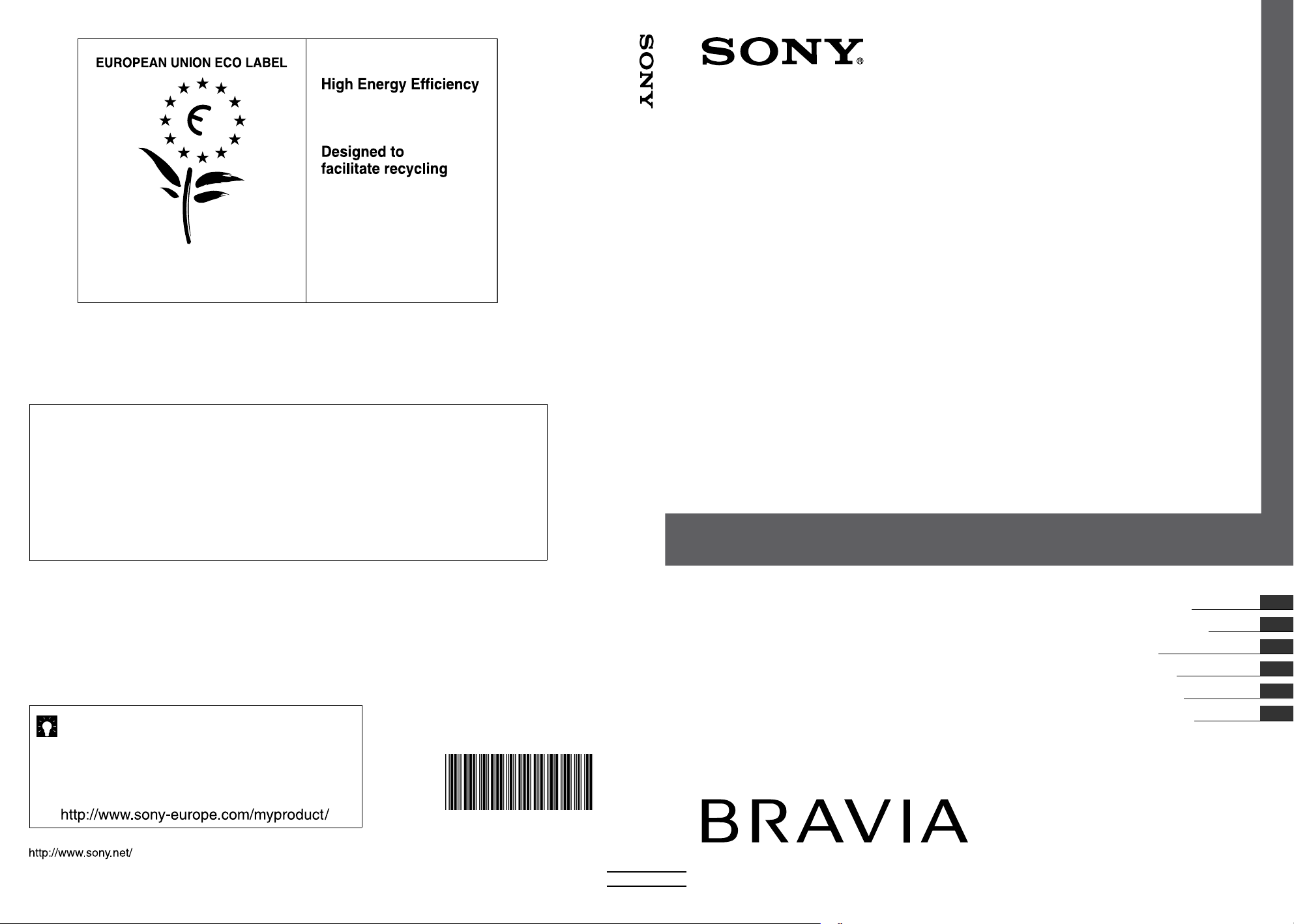
Printed in Spain
4-141-451-21(2)
E
Fur hilfreiche Informationen zu Sony Produkten
Información de utilidad para productos Sony
Pour obtenir les informations utiles concernant les produits
Sony
Per informazioni utili sui prodotti Sony
Voor nuttige informatie over Sony producten
Para informação útil sobre os produtos Sony
Anweisungen zum "Installieren der Wandhalterung" sind in der Bedienungsanleitung dieses Fernsehgeräts enthalten.
En el manual de instrucciones de este televisor, se incluye la explicación sobre la "Instalación del soporte de pared".
Les instructions relatives à "l'installation du support mural" sont incluses dans ce mode d'emploi.
Le istruzioni per "l'Installazione della staffa di montaggio a parete" sono presenti all'interno di questo manuale di
istruzioni del televisore.
Instructies voor het "Installeren van de wandmontagesteun" staan vermeld in de gebruiksaanwijzing van deze televisie.
As instruções sobre "Instalar o suporte para montagem na parede" são incluídas neste manual de instruções do
televisor.
Award to goods or services which meet the environmental
requirements of the EU ecolabelling scheme
ES-CAT/022/002
At Sony we are constantly rethinking and redesigning in order to create innovative digital
entertainment products. And we are also constantly rethinking and re-evaluating our
products, processes and our potential impact on the planet.
Thanks to our results in that direction, this product achieved the European Eco label
award issued by the European Comission. You can get more information in following link:
http://europa.eu.int/comm/environment/ecolabel
Sony gewährt eine Mindestgarantiezeit von 2 Jahren für dieses LCD Fernsehgerät und 7 Jahre
Lieferbarkeit für den Ersatz von Elektronikteilen.
Sony concede una garantía mínima de dos años para este televisor LCD y siete años para poder
cambiar piezas electrónicas.
Sony offre une garantie de 2 ans minimum pour ce téléviseur LCD et 7 ans de disponibilité pour
le remplacement de pièces électroniques.
Sony fornisce un minimo di 2 anni di garanzia per questo televisore LCD e 7 anni di disponibilità per i
pezzi di ricambio elettronici.
Sony biedt een minimum garantie van 2 jaar voor deze LCD-televisie en 7 jaar beschikbaarheid voor
vervanging van elektronische onderdelen.
A Sony dá um mínimo de 2 anos de garantia a este televisor LCD e uma disponibilidade de 7 anos para
substituição de peças electrónicas.
© 2009 Sony Corporation 4-141-451-21( )
DE
ES
E
FR
IT
NL
PT
LCD Digital Colour TV
Bedienungsanleitung
Manual de instrucciones
Mode d’emploi
Istruzioni per l’uso
Gebruiksaanwijzing
Manual de Instruções
KDL-40P55xx
KDL-40S55xx
KDL-37P55xx
KDL-37S55xx
2
LCD Digital Colour TV
414145121
Page 2
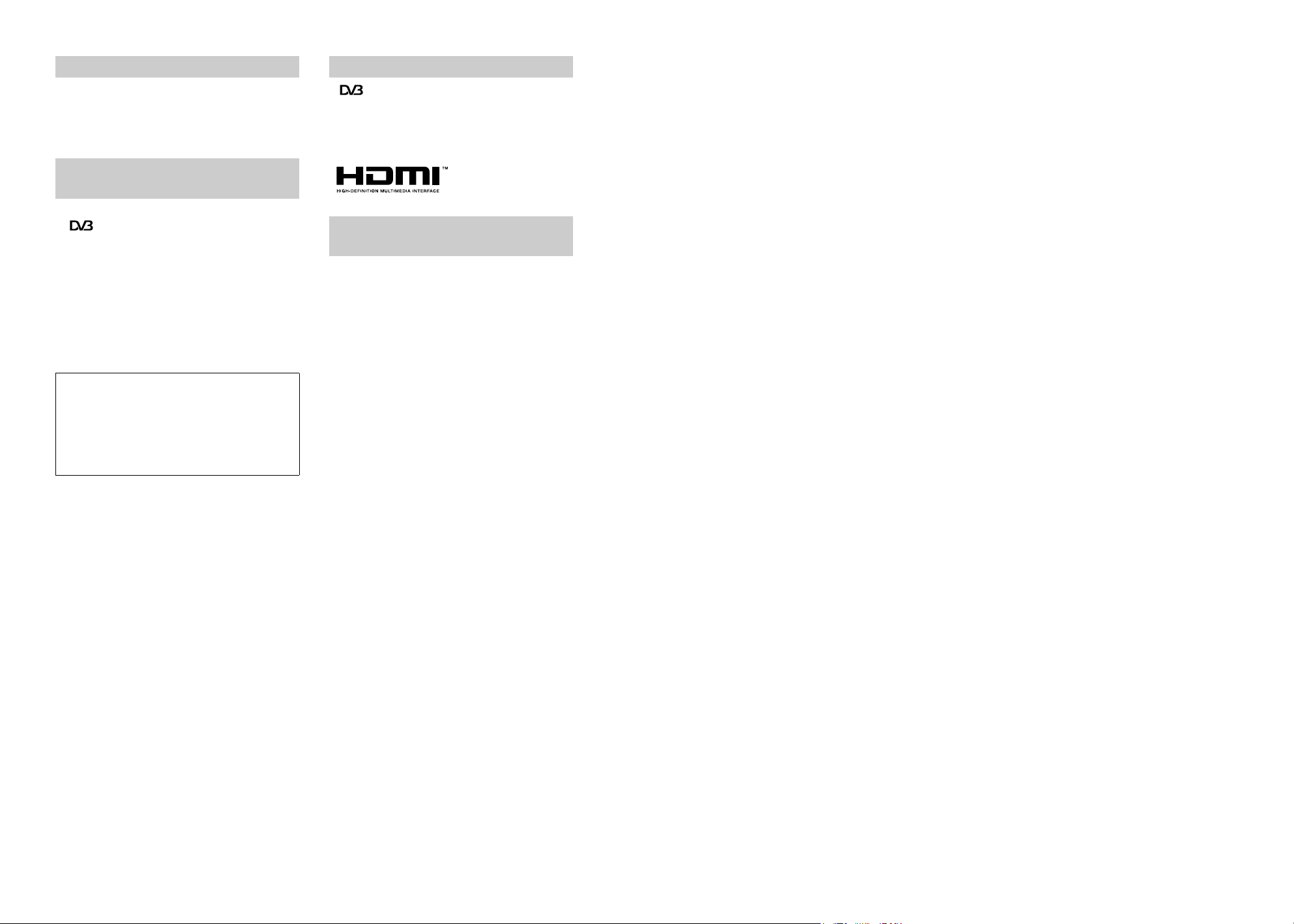
2
DE
Vielen Dank, dass Sie sich für ein Produkt von Sony
entschieden haben.
Bitte lesen Sie dieses Handbuch aufmerksam durch, bevor
Sie das Fernsehgerät verwenden und bewahren Sie es auf,
um später bei Bedarf darin nachschlagen zu können.
• Alle Funktionen, die sich auf digitales Fernsehen
( ) beziehen, funktionieren nur in Ländern und
Gebieten, in denen digitale terrestrischen
Fernsehsignale im Standard DVB-T (MPEG2)
ausgestraht werden. Erkundigen Sie sich bei Ihrem
Fachhändler vor Ort, ob an Ihrem Wohnort
DVB-T-Signale empfangen werden können.
• Dieses Fernsehgerät erfüllt die DVB-T-Spezifikationen.
Kompatibilität mit zukünftigen digitalen terrestrischen
DVB-T-Sendungen kann jedoch nicht garantiert
werden.
• In manchen Ländern sind u.U. einige Funktionen für
digitales Fernsehen nicht verfügbar.
• ist ein eingetragenes Warenzeichen des DVB-
Projekts.
• HDMI, das HDMI Logo sowie High-Definition
Multimedia Interface sind Marken oder eingetragene
Warenzeichen von HDMI Licensing LLC.
Die Buchstaben „xx“ in der Modellbezeichnung,
entsprechen der Zahlenkombination für die Farbvariation.
Einführung
Hinweis zu Funktionen für digitale
Sender
Der Hersteller dieses Produktes ist Sony Corporation,
1-7-1 Konan Minato-ku Tokio, 108-0075 Japan.
Bevollmächtigter für EMV und Produktsicherheit ist
Sony Deutschland GmbH, Hedelfinger Strasse 61,
70327 Stuttgart, Deutschland. Für Kundendienstoder Garantieangelegenheiten wenden Sie sich bitte
an die in Kundendienst- oder Garantiedokumenten
genannten Adressen.
Informationen zum Warenzeichen
Information zum Modellnamen in
dieser Anleitung
Page 3
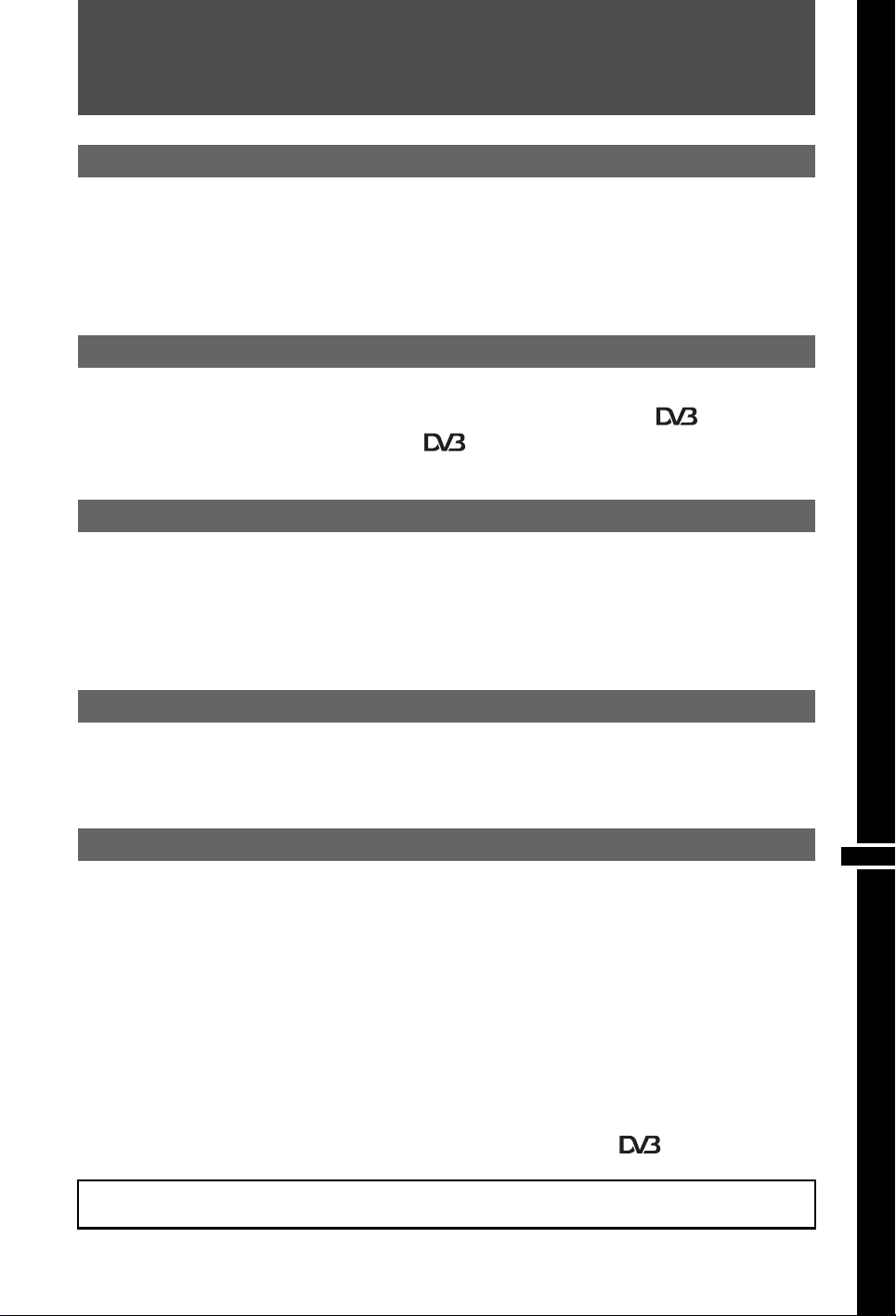
Inhaltsverzeichnis
Leitfaden zur Inbetriebnahme 4
Sicherheitsinformationen.................................................................................................9
Sicherheitsmaßnahmen..................................................................................................10
Die Fernbedienung..........................................................................................................11
Bedien- und Anzeigeelemente des Fernsehgeräts ......................................................12
Fernsehen
Fernsehen ........................................................................................................................13
Verwenden des digitalen elektronischen Programmführers (EPG) ..................16
Verwenden der digitalen Favoritenliste ...............................................................17
Zusatzgeräte verwenden
Anschließen von zusätzlichen Geräten ........................................................................18
Anzeigen eines Bildes, das von einem angeschlossenen Gerät kommt...................19
Wiedergabe von Fotos/Musik über USB .......................................................................20
Verwenden der Steuerung für HDMI..............................................................................21
Das Menüsystem
Navigieren in den Menüs................................................................................................22
Einstellungen...................................................................................................................23
Zusatzinformationen
Montieren des Zubehörs (Wandhalterung) ...................................................................31
Technische Daten ...........................................................................................................33
Störungsbehebung .........................................................................................................35
: nur für Digitalkanäle
Lesen Sie vor der Inbetriebnahme des Fernsehgeräts bitte den Abschnitt “Sicherheitsinformationen” (seite 9)
in dieser Anleitung. Bewahren Sie die Anleitung zum späteren Nachschlagen auf.
DE
DE
3
Page 4
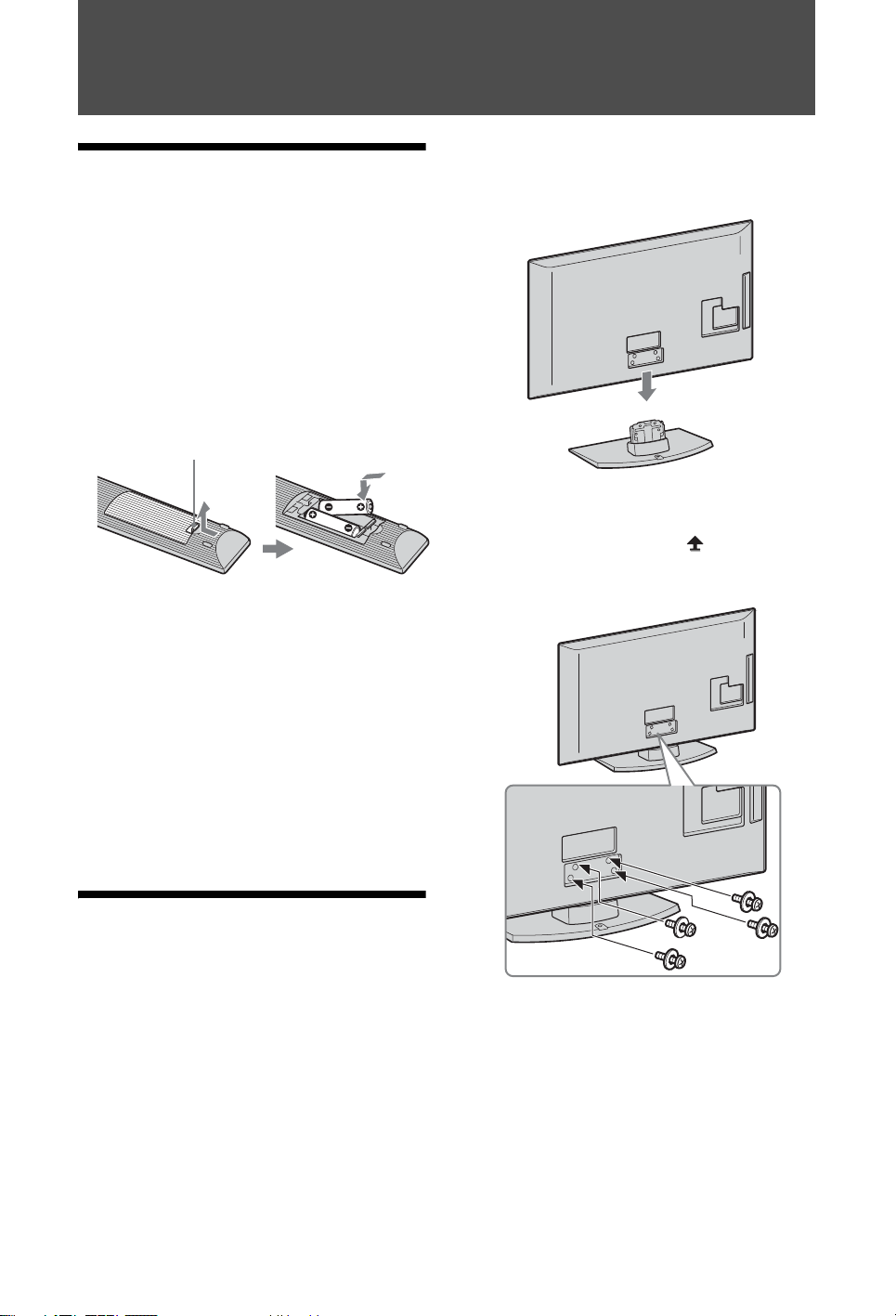
Leitfaden zur Inbetriebnahme
Zum Öffnen drücken und schieben.
2 Setzen Sie das Fernsehgerät auf den
1: Überprüfen des
Ständer. Achten Sie darauf, dass die Kabel
dabei nicht stören.
Zubehörs
Fernbedienung RM-ED017 (1)
Netzkabel (Type C-6) (1) (Ausser für 37 Zoll)
Batterien der Größe AA (Typ R6) (2)
Ständer (1)
Ständerschrauben (4)
So setzten Sie Batterien in die
Fernbedienung ein
3 Befestigen Sie das Fernsehgerät auf dem
Ständer unter Verwendung der
mitgelieferten Schrauben und in
Übereinstimmung mit den durch Pfeile 1
~
• Achten Sie beim Einsetzen von Batterien auf die richtige
Polung.
• Verwenden Sie Batterien unterschiedlicher Typen nicht
gemeinsam und auch nicht alte und neue Batterien
zusammen.
• Entsorgen Sie verbrauchte Batterien umweltschonend.
In einigen Gebieten gelten unter Umständen spezielle
Vorschriften zur Entsorgung der Batterien. Wenden Sie
sich ggf. an die zuständige Behörde.
• Behandeln Sie die Fernbedienung sorgfältig. Lassen Sie
sie nicht fallen, treten Sie nicht darauf und schütten Sie
keine Flüssigkeiten darauf.
• Bewahren Sie die Fernbedienung nicht in der Nähe von
Hitzequellen, unter direkter Sonneneinstrahlung oder an
feuchten Orten auf.
markierten Schraubenlöchern
.
2: Anbringen des
Ständers
Gehen Sie wie in den Montageanweisungen erläutert
vor, um das Fernsehgerät auf einen Fernsehständer
zu setzen.
1 Öffnen Sie den Karton und entnehmen Sie
den Ständer und die Schrauben.
DE
4
~
• Falls Sie einen elektrischen Schraubendreher
verwenden, stellen Sie das Anzugsmoment auf ca.
1,5 Nm (15 kgfcm).
Page 5
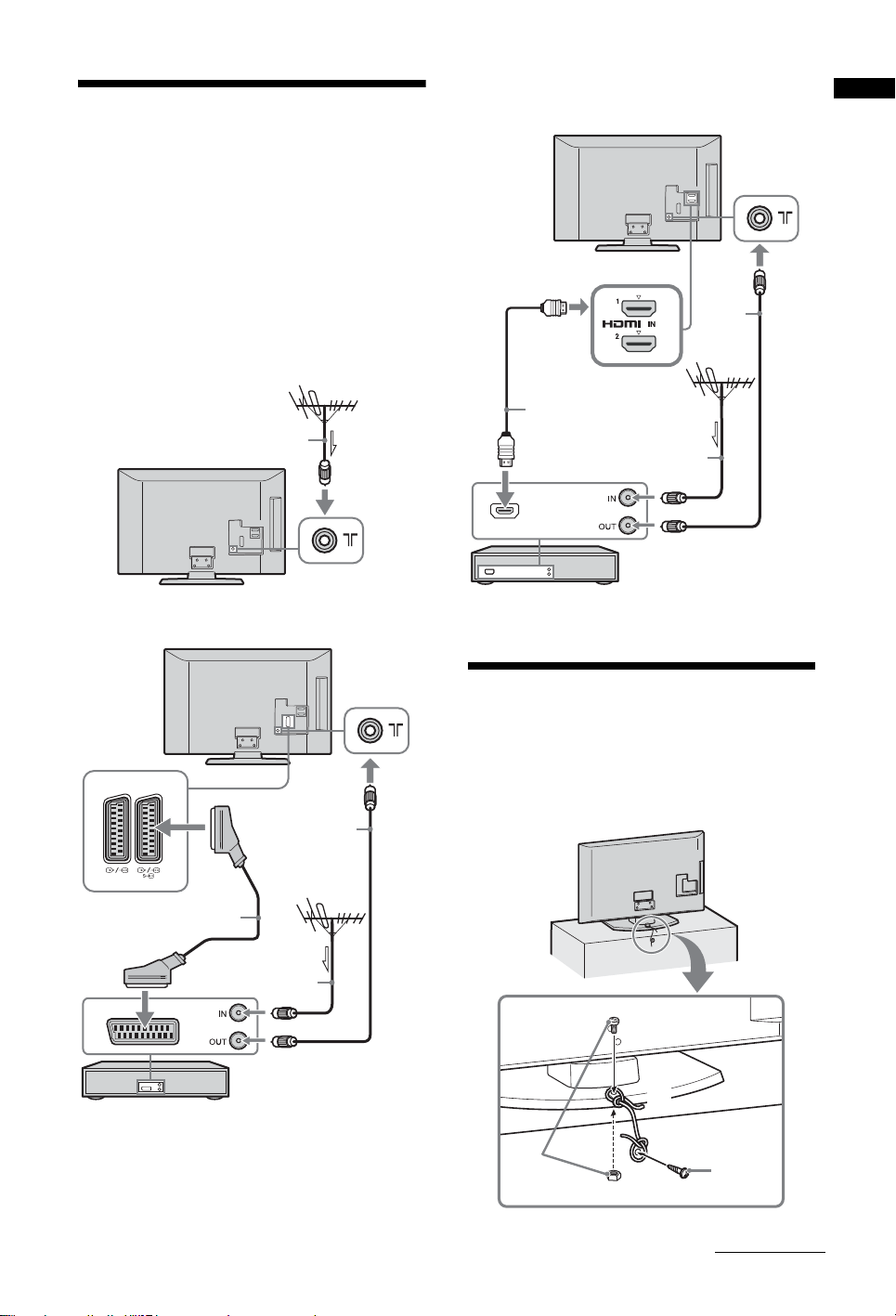
3: Anschließen von
Koaxial-Kabel
Anschließen einer Antenne
AV1 AV2
Anschließen einer Antenne bzw. eines
Videorecorders/DVD-Recorders über SCART
Scart-Kabel
Videorecorder/DVD-Recorder
Koaxial-Kabel
Koaxial-Kabel
Anschließen einer Antenne bzw. eines
Videorecorders/DVD-Recorders über HDMI
HDMI-Kabel
Koaxial-Kabel
Koaxial-
Kabel
Videorecorder/DVD-Recorder
2
1
3
Antenne/
Videorecorder/ DVDRecorder
~
• Dieses Produkt wurde geprüft und erfüllt die EMVRichtlinie, sofern Verbindungskabel von maximal 3 m
Länge verwendet werden.
Leitfaden zur Inbetriebnahme
~
• Die AV1-Ausgänge stehen nur für analoges Fernsehen
zur Verfügung.
• Über die AV2-Ausgänge wird das aktuelle Bild auf dem
Bildschirm ausgegeben (ausgenommen PC, HDMI,
Component 1080i).
4: Sichern des
Fernsehgeräts gegen
Umfallen
Fortsetzung
DE
5
Page 6
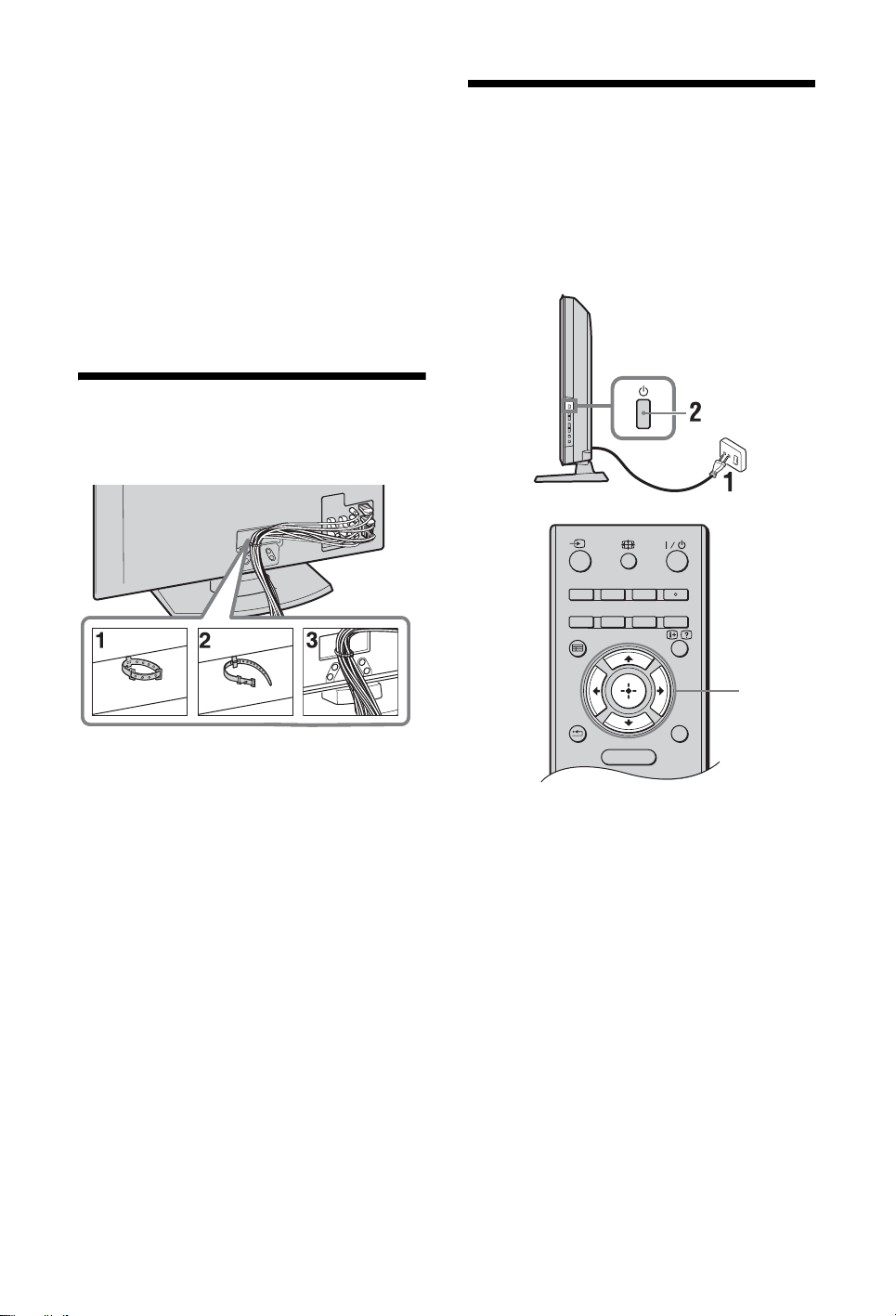
1 Drehen Sie eine Holzschraube (4 mm
3,4,5
RETURN TOOLS
GUIDE
MENU
AUDIOSCENE
ANALOGDIGITAL
Durchmesser, nicht mitgeliefert) in den
Fernsehständer.
2 Schrauben Sie eine Maschinenschraube
(M4 x 20, nicht mitgeliefert) in das
Schraubenloch des Fernsehgerätes.
3 Binden Sie ein festes Seil um die
Holzschraube und die Metallschraube.
z
• Zur Sicherung des Fernsehgeräts wird der optionale
Abstützungsgurt-Satz von Sony verwendet. Wenden Sie
sich an das nächste Sony-Servicecenter, um solch einen
Satz zu erwerben. Halten Sie die Modellbezeichnung des
Fernsehgeräts bereit.
5: Bündeln der Kabel
Sie können die Verbindungskabel wie in der
Abbildung unten dargestellt bündeln.
6:
Auswählen der
Menüsprache, des
Landes/der Region und
des Betriebsortes
~
• Bündeln Sie das Netzkabel nicht zusammen mit anderen
Verbindungskabeln.
DE
6
1 Stecken Sie den Netzstecker des
Fernsehgeräts in eine Steckdose
(220-240 V Wechselstrom, 50 Hz).
2 Drücken Sie 1 an der Seite des
Fernsehgeräts.
Wenn Sie das Fernsehgerät zum ersten Mal
einschalten, erscheint das Sprachauswahlmenü
auf dem Bildschirm.
~
• Beim Einschalten des Fernsehgeräts leuchtet die
Power-Anzeige grün.
Page 7
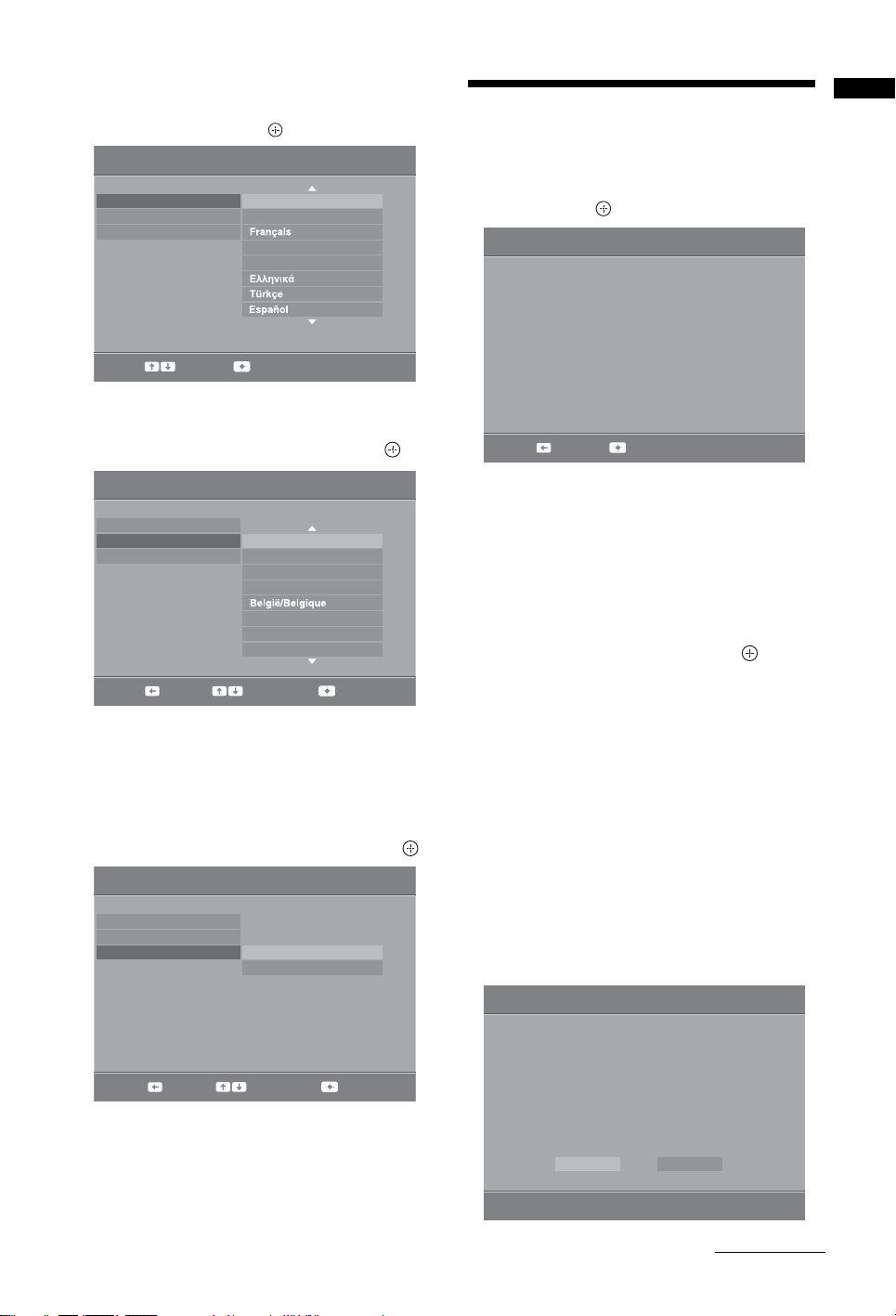
3 Drücken Sie F/f zur Auswahl der
Select: Confirm:
Language
Country
Location
English
Nederlands
Italiano
Deutsch
Auto Start-up
Wahl:Zurück: Bestätigen:
Sprache
Land
Betriebsort
-
United Kingdom
Ireland
Nederland
Luxembourg
France
Italia
Neuinitialisierung
Sprache
Land
Betriebsort
Wohnung
Geschäft
Wahl:Zurück: Bestätigen:
Neuinitialisierung
Sprache auf den Menü-Bildschirmen.
Drücken Sie danach
.
4 Wählen Sie mit F/f das Land bzw. die
Region, wo Sie das Fernsehgerät
betreiben, und drücken Sie danach .
Wenn das Land bzw. die Region, in dem bzw.
der Sie das Fernsehgerät verwenden wollen, in
der Liste nicht enthalten ist, wählen Sie „-“ statt
eines Landes bzw. einer Region.
5 Drücken Sie F/f zur Wahl des
Betriebsortes, an dem das Fernsehgerät
betrieben wird, und drücken Sie dann .
7: Automatische
Programmsuche
1 Drücken Sie .
Autom. Progr.
Wollen Sie Auto. Suchlauf starten?
Zurück: Start:
Das Fernsehgerät beginnt nun, alle verfügbaren
digitalen Kanäle und anschließend die analogen
Kanäle zu suchen. Dies kann einige Zeit dauern.
Betätigen Sie währenddessen keine Knöpfe des
Fernsehers oder der Fernbedienung.
Wenn eine Meldung erscheint, die
Antennenverbindung zu prüfen
Es wurden weder digitale noch analoge Sender
gefunden. Prüfen Sie alle Antennenverbindungen, und drücken Sie dann um den
Sendersuchlauf erneut zu starten.
2 Wenn das Menü Programme ordnen
eingeblendet wird, folgen Sie den
Anleitungsschritten im Abschnitt
„Programme ordnen“ (Seite 26).
Wenn Sie die Reihenfolge, in der die analogen
Kanäle im Fernsehgerät gespeichert werden,
nicht ändern wollen, fahren Sie mit dem
nächsten Schritt fort.
3 Wenn das Menü Öko-Einstellungen auf
dem Bildschirm erscheint, werden die
„Öko“-Einstellungen in die empfohlenen
Werte geändert, um den Energieverbrauch zu reduzieren, wenn Sie „Ja“
drücken.
Öko-Einstellungen
Leitfaden zur Inbetriebnahme
Im Geschäftsmodus werden einige
Einstellungen regelmäßig zurückgesetzt.
Mit dieser Option wählen Sie den anfänglichen
Bildmodus aus, der für die typischen
Lichtverhältnisse in der jeweiligen Umgebung
geeignet ist.
Möchten Sie die Öko-Einstellungen verwenden?
Mit "Ja" wird die Leistungsaufnahme reduziert.
Energie sparen
TV-Standby nach Nichtbenutzung
PC Energieverwaltung
Ja
Reduziert
3 Std.
Ein
Nein
Fortsetzung
DE
7
Page 8
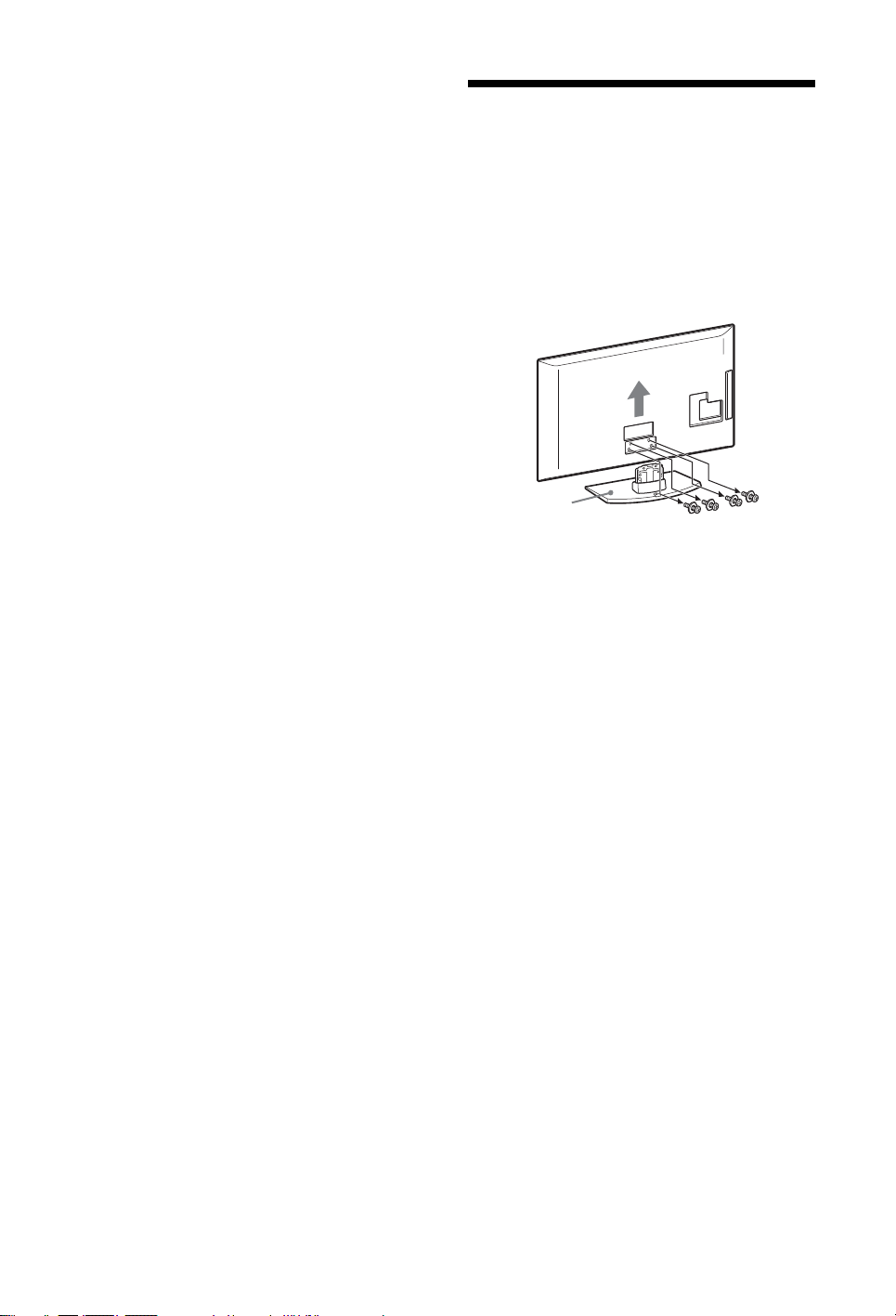
4 Drücken Sie MENU, um diesen Modus zu
Tischständer
beenden.
Das Fernsehgerät hat nun alle verfügbaren
Sender gespeichert.
Lösen des
Tischständers vom
Fernsehgerät
~
• Entfernen Sie den Tischständer nur zum Anbringen an
der Wand.
DE
8
Page 9
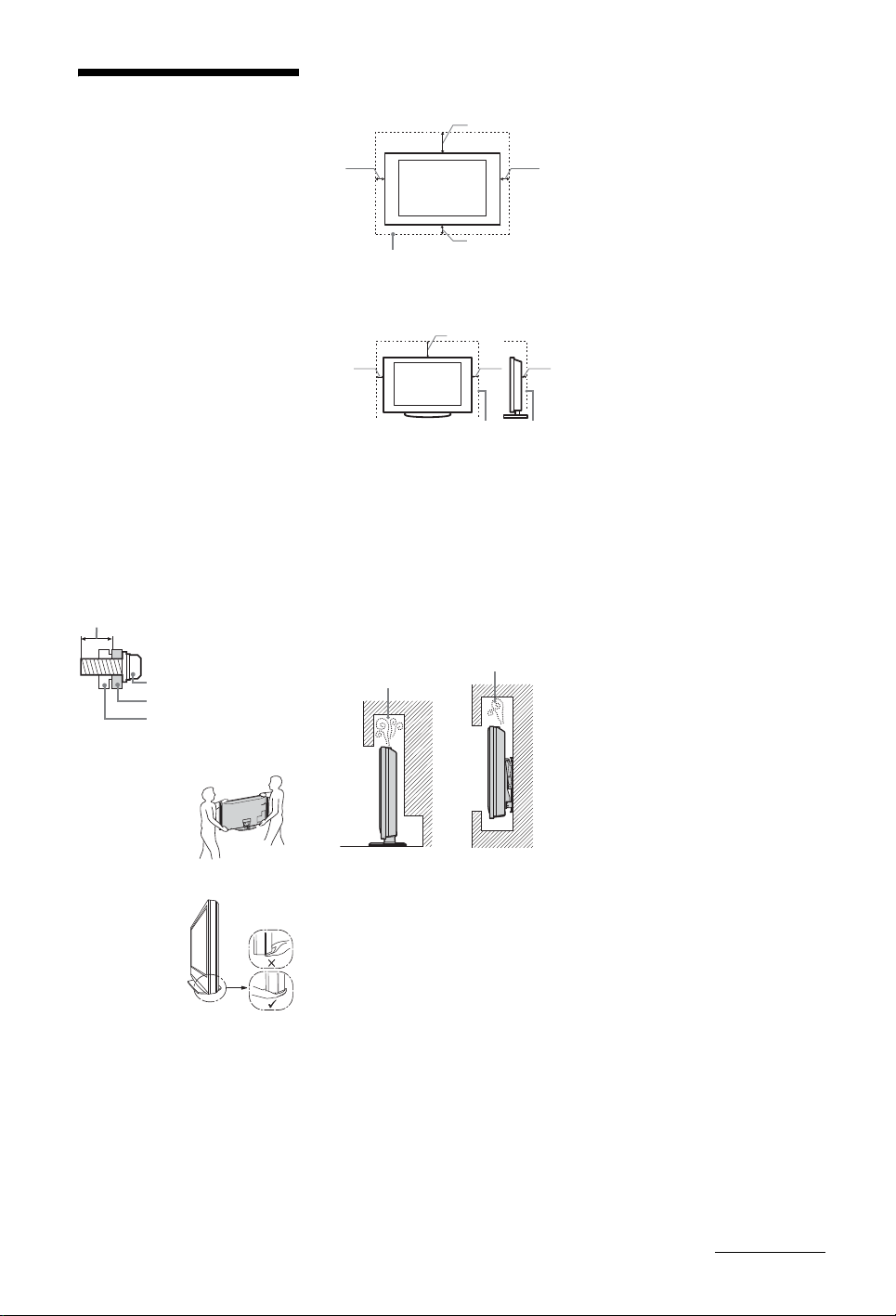
Sicherheitsinfor-
Montagehaken
Hakenbefestigung an der
Rückseite des
Fernsehgeräts
Schraube (gemeinsam mit
der Wandmontagehalterung
geliefert)
8 mm - 12 mm
30 cm
10 cm 10 cm
10 cm
Lassen Sie mindestens so viel
Platz um das Gerät.
30 cm
10 cm
10 cm
6 cm
Lassen Sie mindestens so viel
Platz um das Gerät.
Die Luftzirkulation wird
unterbunden.
Wand Wand
mationen
Installation/Einstellung
Installieren und benutzen Sie das Fernsehgerät
unter Berücksichtigung der unten
angegebenen Anweisungen, um alle Risiken
wie Feuer, Elektroschock oder
Beschädigungen und /oder Verletzungen zu
vermeiden.
Installation
• Das Fernsehgerät sollte neben einer frei
zugänglichen Netzsteckdose installiert
werden.
• Stellen Sie das Fernsehgerät auf eine stabile,
ebene Fläche.
• Wandeinbauten sollten nur von
qualifiziertem Fachpersonal ausgeführt
werden.
• Aus Sicherheitsgründen wird dringend
empfohlen, ausschließlich Sony
Zubehörteile zu verwenden, inklusive:
– Wandmontagehalterung SU-WL500
• Verwenden Sie zum Befestigen der
Montagehaken am Fernsehgerät bitte die
gemeinsam mit der Wandmontagehalterung
gelieferten Schrauben. Die mitgelieferten
Schrauben sind derart konzipiert, dass sie
von der Befestigungsfläche des
Montagehakens aus 8 bis 12 mm lang sind.
Durchmesser und Länge der Schrauben
variieren je nach Modell der
Wandmontagehalterung.
Durch die Verwendung anderer als der
mitgelieferten Schrauben kann das
Fernsehgerät beschädigt werden oder
herunterfallen
Transport
• Vor dem Transport
des Fernsehgeräts
ziehen Sie bitte alle
Kabel aus dem
Gerät.
• Zum Transport eines
großen
Fernsehgeräts sind
zwei oder drei
Personen nötig.
• Wenn Sie das
Fernsehgerät von
Hand transportieren,
halten Sie es bitte
wie rechts
dargestellt. Üben Sie
keinen Druck auf
den LCDBildschirm aus.
• Wenn Sie das
Fernsehgerät
anheben oder transportieren, halten Sie
dieses fest an der Unterkante.
• Setzen Sie das Fernsehgerät beim Transport
weder Stössen noch starken
Erschütterungen aus.
• Wenn Sie das Fernsehgerät für Reparaturen
oder bei einem Umzug transportieren
müssen, verpacken Sie es mithilfe der
Originalverpackungs-materialien im
Originalkarton.
Luftzirkulation
• Decken Sie nie die Lüftungsöffnungen ab
und stecken Sie nichts in das Gehäuse.
• Lassen Sie ausreichend Platz um das
Fernsehgerät (siehe Abbildung).
• Es wird dringend empfohlen, die offizielle
Sony Wandmontagehalterung zu
.
verwenden, um eine ausreichende
Luftzirkulation zu gewährleisten.
Installation an der Wand
Aufstellung auf dem
Standfuß
• Um eine ausreichende Belüftung zu
gewährleisten und Staub,-oder
Schmutzablagerungen zu vermeiden:
– Stellen Sie das Fernsehgerät weder
flach, noch auf dem Kopf stehend,
falsch herum oder seitwärts geneigt auf.
– Stellen Sie das Fernsehgerät weder auf
einem Regal, einem Teppich, einem
Bett oder in einem Schrank auf.
– Decken Sie das Fernsehgerät nicht mit
Decken oder Vorhängen ab und legen
Sie keine Gegenstände wie Zeitungen
usw. darauf.
– Installieren Sie das Fernsehgerät nicht
wie auf der Abbildung gezeigt.
Netzkabel
Um alle Risiken wie Feuer, Elektroschock
oder Beschädigungen und /oder Verletzungen
auszuschließen, sollten Sie das Netzkabel und
den Stecker wie hier angegeben handhaben:
– Verwenden Sie ausschließlich die von
Sony und keinen anderen Anbietern
gelieferte Netzkabel.
– Stecken Sie den Stecker ganz in die
Netzsteckdose.
– Dieses Fernsehgerät ist ausschließlich für
den Betrieb an 220-240 V Wechselstrom
ausgelegt.
– Trennen Sie das Gerät zu Ihrer eigenen
Sicherheit unbedingt vom Netzstrom,
wenn Sie Kabel an dem Gerät anschließen
und stolpern Sie nicht über die Kabel.
– Trennen Sie das Netzkabel von der
Netzsteckdose, bevor Sie das
Fernsehgerät reparieren oder
transportieren.
– Halten Sie das Netzkabel von
Wärmequellen fern.
– Ziehen Sie den Netzstecker aus der
Steckdose und reinigen Sie ihn
regelmäßig. Wenn der Stecker verstaubt
ist und sich Feuchtigkeit ablagert, kann
die Isolierung leiden und es besteht
Feuergefahr.
Anmerkungen
• Verwenden Sie das mitgelieferte Netzkabel
nicht mit anderen Geräten.
• Klemmen, biegen oder verdrehen Sie das
Netzkabel nicht übermäßig. Die blanken
Adern im Inneren des Kabels könnten
freiliegen oder brechen.
• Nehmen Sie am Netzkabel keine
Veränderungen vor.
• Stellen Sie keine schweren Gegenstände auf
das Netzkabel.
• Ziehen Sie nicht am Kabel, selbst wenn Sie
das Netzkabel aus der Steckdose
herausziehen.
• Achten Sie darauf, nicht zu viele andere
Geräte an dieselbe Netzsteckdose
anzuschließen.
• Verwenden Sie eine Netzsteckdose, in der
der Stecker fest sitzt.
Verbotene Nutzung
Installieren Sie das Fernsehgerät weder an
Standorten, in Umgebungen noch in
Situationen wie den hier aufgeführten, da dies
zu Fehlfunktionen des Fernsehgeräts und
Feuer, Elektroschock, Beschädigungen und/
oder Verletzungen führen kann.
Standort:
Im Freien (in direktem Sonnenlicht), am
Meer, auf einem Schiff oder Boot, im Innern
eines Fahrzeugs, in medizinischen
Einrichtungen, instabilen Standorten, in der
Nähe von Wasser, Regen, Feuchtigkeit oder
Rauch.
Umgebung:
An heissen, feuchten oder übermäßig
staubigen Orten, an denen Insekten in das
Gerät eindringen können; an denen es
mechanischen Erschütterungen ausgesetzt ist,
neben brennbaren Objekten (Kerzen usw.).
Das Fernsehgerät darf weder Tropfen oder
Spritzern ausgesetzt werden. Es dürfen keine
mit Flüssigkeit gefüllten Gegenstände, zum
Beispiel Vasen, auf dem Fernsehgerät
abgestellt werden.
Situation:
Nicht mit nassen Händen, ohne Gehäuse oder
mit anderem als vom Hersteller empfohlenen
Zubehör benutzen. Trennen Sie das
Fernsehgerät bei Gewitter von der
Netzsteckdose und der Antenne.
Bruchstücke:
• Werfen Sie nichts gegen das Fernsehgerät.
Das Glas des Bildschirms könnte durch den
Aufprall zerbrechen und schwere
Verletzungen verursachen.
• Falls die Oberfläche des Fernsehgeräts
zerspringt, ziehen Sie zuerst das Netzkabel
aus der Steckdose, bevor sie das Gerät
berühren. Andernfalls besteht die Gefahr
eines elektrischen Schlages.
Wenn das Gerät nicht
benutzt wird
• Zum Schutz der Umwelt und aus
Sicherheitsgründen empfiehlt es sich, das
Fernsehgerät vom Stromnetz zu trennen,
wenn es mehrere Tage nicht benutzt wird.
• Da das Fernsehgerät auch in
ausgeschaltetem Zustand mit dem
Stromnetz verbunden ist, wenn es nur
ausgeschaltet wurde, muss der Stecker aus
der Netzsteckdose gezogen werden, um das
Fernsehgerät vollkommen auszuschalten.
• Bei einigen Fernsehgeräten gibt es jedoch
möglicherweise Funktionen, für die das
Fernsehgerät in den Bereitschaftsmodus
geschaltet sein muss.
Kinder
• Sorgen Sie dafür, dass Kinder nicht auf das
Fernsehgerät klettern.
• Bewahren Sie kleine Zubehörteile
außerhalb der Reichweite von Kindern auf,
damit diese nicht irrtümlicherweise
verschluckt werden.
Fortsetzung
DE
9
Page 10
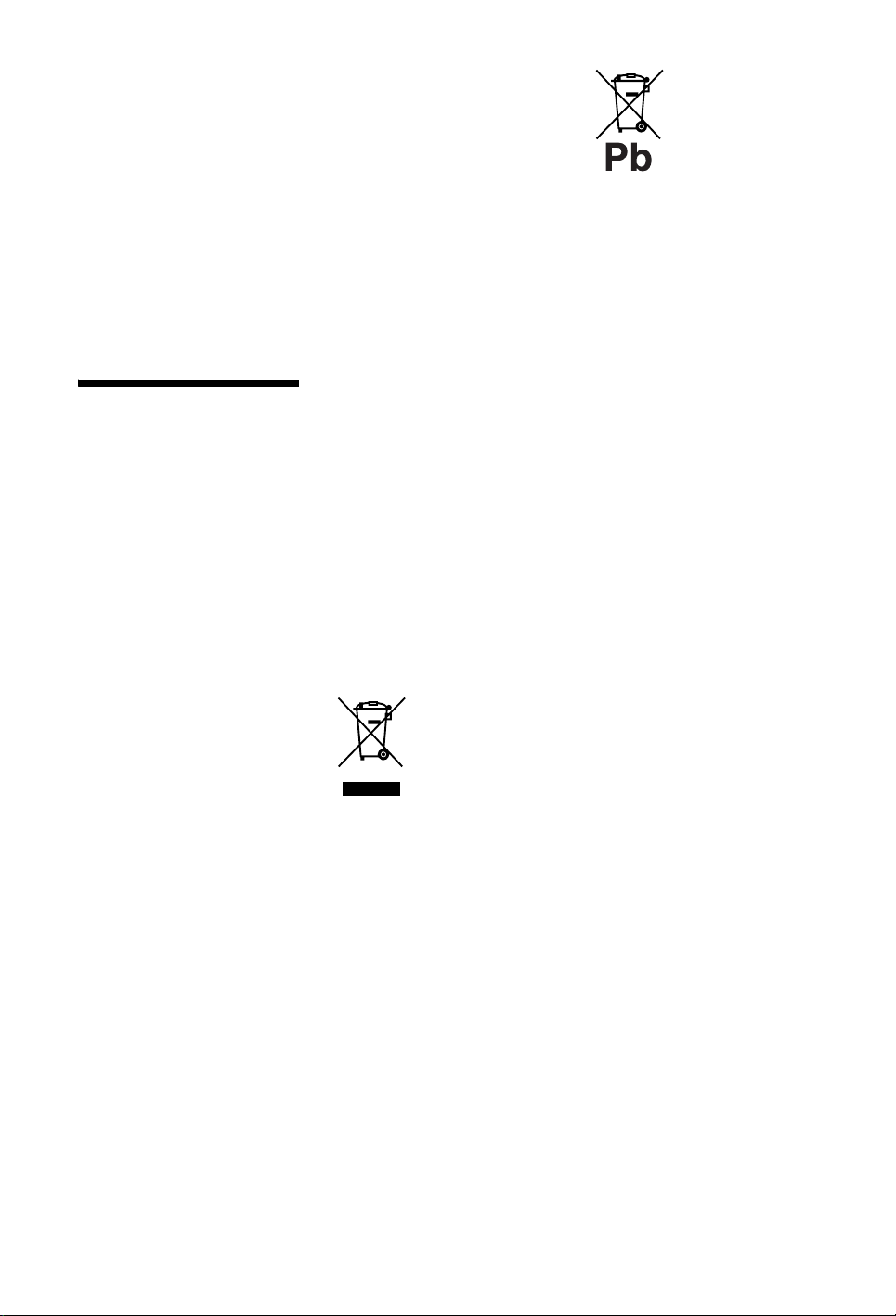
Falls folgende Probleme
auftreten...
Schalten Sie das Fernsehgerät sofort aus
und ziehen Sie den Netzstecker aus der
Steckdose, sobald eines der folgenden
Probleme auftritt.
Wenden Sie sich an Ihren Händler oder das
Sony Kundendienstzentrum, um es von
qualifiziertem Fachpersonal überprüfen zu
lassen.
Wenn:
– Das Netzkabel beschädigt ist.
– Der Stecker nicht fest in der
Netzsteckdose sitzt.
– Das Fernsehgerät durch Fallen, Stoßen
oder einen geworfenen Gegenstand
beschädigt ist.
– Flüssigkeit oder Fremdkörper durch die
Öffnungen in das Fernsehgerät gelangen.
Sicherheitsmaßnahmen
Fernsehen
• Schauen Sie bei gemäßigter Beleuchtung
fern. Durch falsche Beleuchtung oder
langes Fernsehen werden die Augen
belastet.
• Stellen Sie beim Verwenden von
Kopfhörern die Lautstärke moderat ein.
Andernfalls kann es zu Gehörschäden
kommen.
LCD-Bildschirm
• Obwohl bei der Herstellung des LCDBildschirms mit hochpräziser Technologie
gearbeitet wird und der Bildschirm 99,99%
und mehr effektive Pixel besitzt, ist es
möglich, dass dauerhaft einige schwarze
oder leuchtende Punkte (rot, grün oder blau)
sichtbar sind. Es handelt sich dabei um eine
strukturelle Eigenschaft von LCDBildschirmen und nicht um eine
Fehlfunktion.
• Stoßen Sie nicht gegen den Filter an der
Vorderseite, zerkratzen Sie ihn nicht und
stellen Sie nichts auf dieses Fernsehgerät.
Das Bild kann ungleichmäßig werden und
der LCD-Bildschirm kann beschädigt
werden.
• Wenn dieses Fernsehgerät an einem kalten
Ort verwendet wird, kommt es
möglicherweise zu Schmierstreifen im Bild
oder das Bild wird dunkel. Dabei handelt es
sich nicht um ein Versagen. Diese Effekte
verschwinden, wenn die Temperatur steigt.
• Wenn Standbilder längere Zeit angezeigt
werden, kann es zu Doppelbildern kommen.
Dieser Effekt verschwindet in der Regel
nach einigen Augenblicken.
• Bildschirm und Gehäuse erwärmen sich,
wenn das Fernsehgerät in Betrieb ist. Dies
ist keine Fehlfunktion.
• Der LCD-Bildschirm enthält eine kleine
Menge Flüssigkristalle. Einige der
Leuchtstoffröhren, die in diesem
Fernsehgerät verwendet werden, enthalten
auch Quecksilber. Befolgen Sie bei der
Entsorgung die bei Ihnen geltenden
Entsorgungsrichtlinien.
Pflegen und Reinigen der
Bildschirmoberfläche bzw. des
Gehäuses des Fernsehgeräts.
Trennen Sie das Netzkabel unbedingt von der
Netzsteckdose, bevor Sie das Gerät reinigen.
Um Materialschäden oder Schäden an der
Bildschirmbeschichtung zu vermeiden,
beachten Sie bitte folgende
Vorsichtsmaßnahmen.
• Entfernen Sie Staub vorsichtig mit einem
weichen Tuch von der
Bildschirmoberfläche bzw. dem Gehäuse.
Bei stärkerer Verschmutzung feuchten Sie
ein weiches Tuch leicht mit einer milden
Reinigungslösung an und wischen dann
über den Bildschirm.
• Verwenden Sie keine Scheuerschwämme,
keine alkalischen/säurehaltigen
Reinigungsmittel, kein Scheuerpulver oder
flüchtigen Lösungsmittel wie Alkohol,
Benzin, Verdünnung oder Insektizide.
Wenn Sie solche Mittel verwenden oder das
Gerät längere Zeit mit Gummi- oder
Vinylmaterialien in Berührung kommt,
kann es zu Schäden an der Bildschirm- oder
der Gehäuseoberfläche kommen.
• Um eine ausreichende Belüftung zu
gewährleisten, wird regelmässiges
Staubsaugen der Lüftungsöffnungen
empfohlen.
• Wenn Sie den Winkel des Fernsehgeräts
einstellen, bewegen Sie das Fernsehgerät
mit Vorsicht, damit es nicht verrutscht oder
vom Ständer fällt.
Sonderzubehör
Halten Sie Zusatzteile oder Geräte mit
elektromagnetischer Strahlung von dem
Fernsehgerät fern. Andernfalls können Bildund/oder Tonstörungen auftreten.
Batterien
• Achten sie beim Einsetzen von Batterien auf
die richtige Polung.
• Verwenden Sie Batterien unterschiedlicher
Typen nicht gemeinsam und auch nicht alte
und neue Batterien zusammen.
• Entsorgen Sie verbrauchte Batterien
umweltschonend. Beachten Sie bitte
geltende Entsorgungsrichtlinien für
Batterien. Wenden Sie sich ggf. an die
zuständige Behörde.
• Behandeln Sie die Fernbedienung
sorgfältig. Lassen Sie sie nicht fallen, treten
Sie nicht darauf und schütten Sie keine
Flüssigkeiten darauf.
• Bewahren Sie die Fernbedienung nicht
neben einer Wärmequelle, unter direkter
Sonneneinstrahlung oder an einem feuchten
Ort auf.
Entsorgen des
Fernsehgeräts
Entsorgung von
gebrauchten
elektrischen und
elektronischen
Geräten
(anzuwenden in
den Ländern der
Europäischen Union und
anderen europäischen Ländern
mit einem separaten
Sammelsystem für diese
Geräte)
Das Symbol auf dem Produkt oder seiner
Verpackung weist darauf hin, dass dieses
Produkt nicht als normaler Haushaltsabfall zu
behandeln ist, sondern an einer Annahmestelle
für das Recycling von elektrischen und
elektronischen Geräten abgegeben werden
muss. Durch Ihren Beitrag zum korrekten
Entsorgen dieses Produkts schützen Sie die
Umwelt und die Gesundheit Ihrer
Mitmenschen. Umwelt und Gesundheit
werden durch falsches Entsorgen gefährdet.
Materialrecycling hilft, den Verbrauch von
Rohstoffen zu verringern. Weitere
Informationen zum Recycling dieses Produkts
erhalten Sie bei Ihrer Gemeindeverwaltung,
den kommunalen Entsorgungsbetrieben oder
dem Geschäft, in dem Sie das Produkt gekauft
haben.
Entsorgung von
gebrauchten
Batterien und
Akkus
(anzuwenden in
den Ländern der
Europäischen
Union und anderen
europäischen Ländern mit
einem separaten
Sammelsystem für diese
Produkte)
Das Symbol auf der Batterie/dem Akku oder
der Verpackung weist darauf hin, dass diese
nicht als normaler Haushaltsabfall zu
behandeln sind. Ein zusätzliches chemisches
Symbol Pb (Blei) oder Hg (Quecksilber) unter
der durchgestrichenen Mülltonne bedeutet,
dass die Batterie/der Akku einen Anteil von
mehr als 0,0005% Quecksilber oder 0,004%
Blei enthält. Durch Ihren Beitrag zum
korrekten Entsorgen dieser Batterien/Akkus
schützen Sie die Umwelt und die Gesundheit
Ihrer Mitmenschen. Umwelt und Gesundheit
werden durch falsches Entsorgen gefährdet.
Materialrecycling hilft, den Verbrauch von
Rohstoffen zu verringern. Bei Produkten, die
auf Grund ihrer Sicherheit, der Funktionalität
oder als Sicherung vor Datenverlust eine
ständige Verbindung zur eingebauten Batterie
benötigen, sollte die Batterie nur durch
qualifiziertes Servicepersonal ausgetauscht
werden. Um sicherzustellen, dass die Batterie
korrekt entsorgt wird, geben Sie das Produkt
zwecks Entsorgung an einer Annahmestelle
für das Recycling von elektrischen und
elektronischen Geräten ab. Für alle anderen
Batterien entnehmen Sie die Batterie bitte
entsprechend dem Kapitel über die sichere
Entfernung der Batterie. Geben Sie die
Batterie an einer Annahmestelle für das
Recycling von Batterien/Akkus ab. Weitere
Informationen über das Recycling dieses
Produkts oder der Batterie erhalten Sie von
Ihrer Gemeinde, den kommunalen
Entsorgungsbetrieben oder dem Geschäft, in
dem Sie das Produkt gekauft haben.
10
DE
Page 11
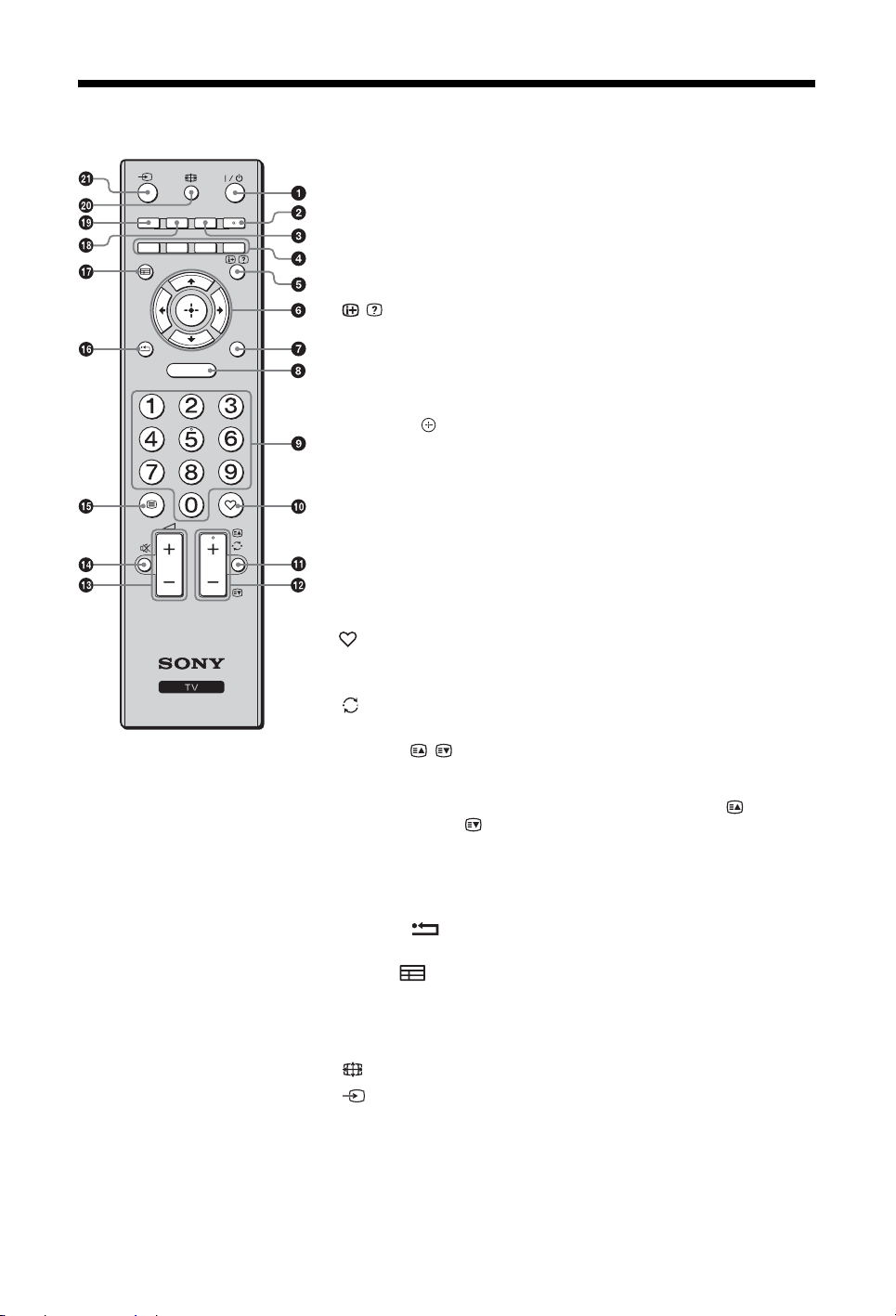
Die Fernbedienung
RETURN
PROG
TOOLS
AUDIOSCENE
ANALOGDIGITAL
GUIDE
MENU
1 "/1 – Standby-Betrieb des Fernsehgeräts
Schaltet den Fernseher aus dem Standby-Modus ein und aus.
2 AUDIO
Drücken Sie diese Taste, um zum Zweiton-Modus zu wechseln (Seite 24).
3 SCENE – Szenenauswahl (Seite 14)
4 Farbtasten (Seite 14, 17)
5 / – Info/Text einblenden
• Im Digitalmodus: Zeigt eine Kurzinfo zur eingestellten Sendung an.
• Im Analogmodus: Zeigt Informationen an wie aktuelle Kanalnummer
und Bildschirmformat.
• Im Textmodus (Seite 14): Zum Anzeigen verdeckter Informationen (z. B.
Antworten auf Quizfragen).
6 F/f/G/g/
7 TOOLS (Seite 15, 20)
Ermöglicht den Zugang zu verschiedenen Fernsehoptionen und Ändern/
Vornehmen von Einstellungen entsprechend des Quell- und Bildformats.
8 MENU (Seite 22)
9 Zahlentasten
• Im Fernsehbetrieb: Zur Programmwahl. Für Kanalnummern 10 und
darüber drücken Sie die zweite und dritte Ziffer kurz hintereinander.
• Im Textmodus: Zur Eingabe der dreistelligen Seitennummer, um eine
Seite auszuwählen.
0 – Digitale Favoritenliste
Zum Anzeigen der Liste der digitalen Favoriten, die Sie angegeben haben
(Seite 17)
qa – Zuletzt gesehener Sender
Zur Rückkehr zum zuletzt gesehenen Sender.
qs PROG +/-/ /
• Im Fernsehbetrieb: Zur Auswahl des nächsten (+) bzw. des davor
liegenden (-) Senders.
• Im Textmodus (Seite 14): Zur Auswahl der nächsten bzw. ( ) der davor
liegenden Seite ( ).
qd 2 +/- – Lautstärke
qf % – Ton stumm stellen
qg / – Textmodus (Seite 14)
qh RETURN /
Zurück zur vorherigen Seite eines Menüs.
qj GUIDE / – EPG (Digitaler elektronischer Programmführer)
(Seite 16)
qk ANALOG – Analogmodus (Seite 13)
ql DIGITAL – Digitalmodus (Seite 13)
w; – Bildschirm-Modus (Seite 14)
wa – Eingangswahl
Zur Auswahl der Signalquelle unter den Geräten, die an den
Eingangsbuchsen des Fernsehgeräts angeschlossen sind (Seite 19).
z
• An der Zahlentaste 5 sowie den Tasten PROG + und AUDIO befindet sich ein
fühlbarer Punkt (Tastpunkt). Verwenden Sie die Tastpunkte beim Bedienen des
Fernsehgeräts als Bezugspunkte.
11
DE
Page 12
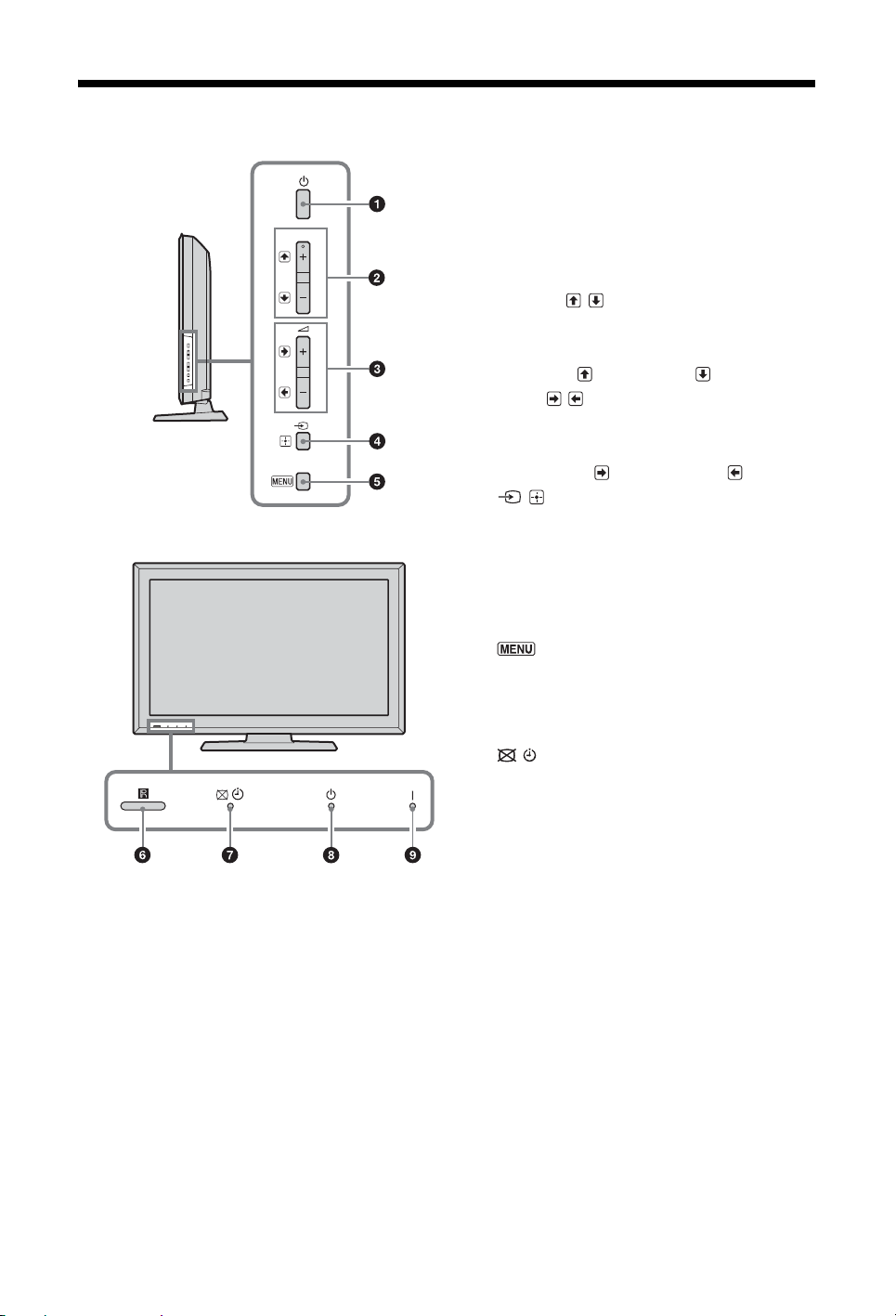
Bedien- und Anzeigeelemente des Fernsehgeräts
1 1 – Ein/Aus
Zum Ein- und Ausschalten des Fernsehgeräts.
~
PROG
• Wenn Sie das Fernsehgerät ganz vom Netz trennen
wollen, ziehen Sie den Stecker aus der Steckdose.
• Wenn Sie das Fernsehgerät einschalten, leuchtet
die Power-Anzeige grün.
2 PROG +/-/ /
• Im Fernsehbetrieb: Zur Auswahl des nächsten
(+) bzw. des davor liegenden (-) Senders.
• Im TV-Menü: Zum Navigieren durch Optionen
aufwärts ( ) bzw. abwärts ( ).
3 2 +/-/ /
• Im Fernsehbetrieb: Erhöht (+) bzw. verringert
(-) die Lautstärke.
• Im TV-Menü: Zum Navigieren durch Optionen
nach rechts ( ) bzw. nach links ( ).
4 / – Eingangswahl / OK
• Im Fernsehbetrieb: Zur Auswahl der
Signalquelle unter den Geräten, die an den
Eingangsbuchsen des Fernsehgeräts
angeschlossen sind (Seite 19).
• Im TV-Menü: Zum Auswählen eines Menüs
bzw. einer Option und zum Bestätigen der
Einstellung.
5 (Seite 22)
6 Sensor für Fernbedienung
• Empfängt IR-Signale der Fernbedienung.
• Stellen Sie keine Geräte vor den Sensor, da sonst
seine Funktion beeinträchtigt werden kann.
7 – Bild aus-Anzeige / Anzeige für
Abschalttimer
• Leuchtet grün, wenn das Bild ausgeschaltet ist
(Seite 25).
• Leuchtet orange, wenn der Abschalttimer
aktiviert ist (Seite 25).
8 1 – Standby-Anzeige
Leuchtet rot, wenn sich das Fernsehgerät im
Standby-Betrieb befindet.
9 " – Power-Anzeige
Leuchtet grün, wenn das Fernsehgerät
eingeschaltet ist.
~
• Stellen Sie sicher, dass das Fernsehgerät vollständig
ausgeschaltet ist, bevor Sie den Netzstecker trennen.
Das Trennen des Netzsteckers während das
Fernsehgerät läuft kann dazu führen, dass die Anzeige
weiter leuchtet oder zu Fehlfunktion des Gerätes führen.
12
DE
Page 13

Fernsehen
3
2
2
3
Fernsehen
GUIDE
RETURN
1 Schalten Sie das Fernsehgerät mit 1 an
der Seite des Fernsehgeräts ein.
Wenn sich das Fernsehgerät im Standby-Modus
befindet (die Anzeige 1 (Standby) an der
Vorderseite des Fernsehgeräts leuchtet rot),
schalten Sie das Fernsehgerät mit "/1 auf der
Fernbedienung ein.
Fernsehen
2 Drücken Sie DIGITAL, um in den Digital-,
bzw. ANALOG, um in den Analogmodus
zu schalten.
Welche Sender verfügbar sind ist
modusabhängig.
3 Wählen Sie mit den Zahlentasten oder mit
PROG +/- einen Sender aus.
Zum Auswählen der Kanalnummern 10 und
darüber mit den Zahlentasten drücken Sie die
ANALOGDIGITAL
AUDIOSCENE
TOOLS
zweite und dritte Ziffer kurz hintereinander.
Wie Sie mit dem digitalen, elektronischen
Programmführer (EPG) einen digitalen Sender
auswählen können, siehe Seite 16.
Im Digitalmodus
Für kurze Zeit wird ein Informationsfeld
eingeblendet. In diesem Feld können folgende
Symbole angezeigt werden:
MENU
PROG
: Radiosender
: Verschlüsselter Dienst bzw. nur für
Abonnenten
: Mehrere Audiosprachen verfügbar
: Untertitel verfügbar
: Untertitel für Hörgeschädigte verfügbar
: Empfohlenes Mindestalter für die aktuelle
Sendung (4 bis 18 Jahre)
: Kindersicherung
Zusätzliche Funktionen
Gewünschte
Funktion
Lautstärke einstellen Drücken Sie 2 + (lauter)/
Aufruf der
ProgrammindexTabelle (nur im
Analogmodus)
Aufrufen der
Digital-Favoriten
(nur im
Digitalmodus)
Notwendige Aktion
(leiser).
Drücken Sie . Wählen Sie
mit F/f einen analogen Kanal
aus und drücken Sie dann .
Drücken Sie .
Näheres siehe Seite 17.
Fortsetzung
13
DE
Page 14
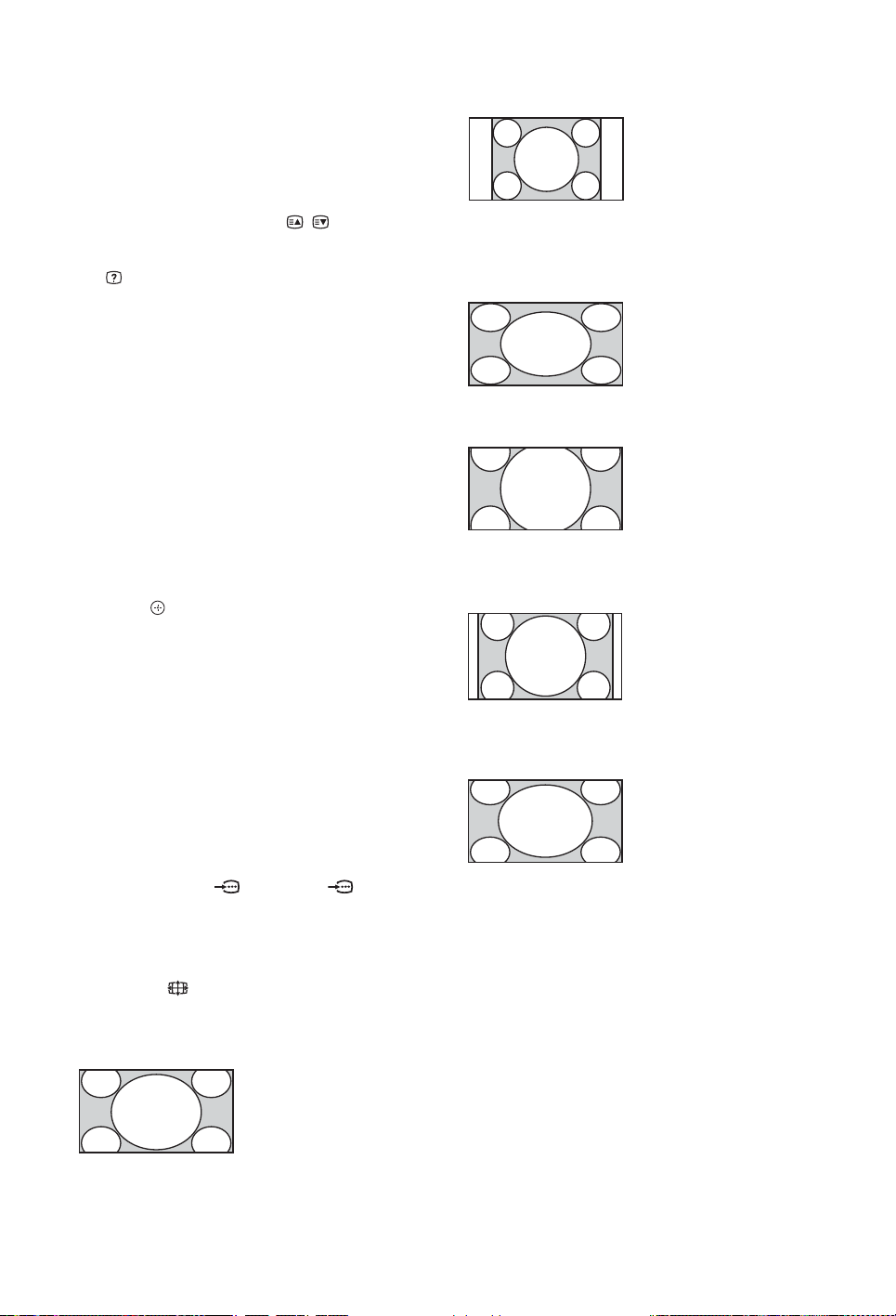
So greifen Sie auf den Textmodus zu
Drücken Sie /. Jedes Mal, wenn Sie die Taste /
drücken, wechselt der Bildschirminhalt. Dabei gilt
folgende zyklische Reihenfolge:
Text t Text überlagert das Fernsehbild
(gemischter Modus) t Kein Text (Textdienst
deaktiviert)
Mit den Zahlentasten oder mit / wählen Sie
eine bestimmte Seite.
Um verborgene Information anzuzeigen, drücken
Sie .
z
• Wenn unten auf der Textseite vier farbige Elemente
vorhanden sind, wird Fastext angeboten. Fastext
ermöglicht einen einfachen und schnellen Seitenzugriff.
Drücken Sie hierzu die entsprechende Farbtaste.
4/3
Sendungen im
normalen 4:3 Format
(d. h. kein
Breitwandsignal)
werden in den
richtigen
Proportionen
angezeigt.
Wide
Streckt ein 4:3-Bild
horizontal, sodass es
einen 16:9Bildschirm füllt.
Modus Szenenauswahl
Wählen Sie „Allgemein“, „Kino“, „Sport“, „Spiel“
oder „Foto“. Wenn Sie einen Modus einstellen, wird
automatisch die optimale Audio- und Bildqualität
(basierend auf dem Inhaltstyp) eingestellt.
1 Drücken Sie SCENE auf der
Fernbedienung.
2 Wählen Sie mit F/f/G/g den
gewünschten Modus, und drücken Sie
dann .
Allgemein: Aktuelle Benutzereinstellungen.
Kino: Liefert Bild und Ton in Kinoatmosphäre.
Sport: Liefert realistische Bilder mit
Surroundsound.
Spiel: Liefert Bilder mit hervorragender Bild- und
Tonqualität, die Sie das Spielerlebnis voll auskosten
lassen.
Foto: Liefert Bilder, die Textur und Farben eines
gedruckten Fotos wiedergeben.
z
• Wenn ein Szenenmodus ausgewählt ist, ist die BildModusauswahl im Bildmenü nicht möglich. Geben Sie
zuerst die Szenenauswahl frei.
• Nicht verfügbar für
Eingang und im Menü „Foto / Musik“.
So passen Sie den Bildschirm-Modus
manuell an eine Sendung an
Drücken Sie wiederholt zur Auswahl des
gewünschten Bildschirmformats.
Smart*
PC-Eingang, HDMI PC-
Sendungen im
normalen 4:3 Format
werden mit einem
Breitwand-Effekt
angezeigt. Das Bild
im Format 4:3 wird
verzerrt, um den
Bildschirm
auszufüllen.
Zoom*
Sendungen im
Cinemascope-Format
(Letter Box Format)
werden mit den
richtigen
Proportionen
angezeigt.
14/9*
Sendungen im Format
14:9 werden in den
richtigen
Proportionen
angezeigt. Dadurch
entstehen schwarze
Randbereiche.
Untertitel*
CinemascopeSendungen (Letter
Box-Format) werden
mit Untertiteln auf
dem Bildschirm
angezeigt.
Autom.
• Wenn „Bildformat“ auf „Autom.“ gesetzt ist, wird das
Bildformat automatisch an das Sendesignal angepasst.
• „Autom.“ ist nur bei PAL- und SECAM-Signalen
verfügbar.
* Teile des oberen und unteren Bildrands werden
möglicherweise abgeschnitten.
~
• Je nach Signal können möglicherweise nicht alle
Bildformate ausgewählt werden.
• Im „Smart“-Modus sind einige Zeichen und/oder
Buchstaben am oberen und unteren Bildrand
möglicherweise nicht zu sehen.
14
DE
Page 15
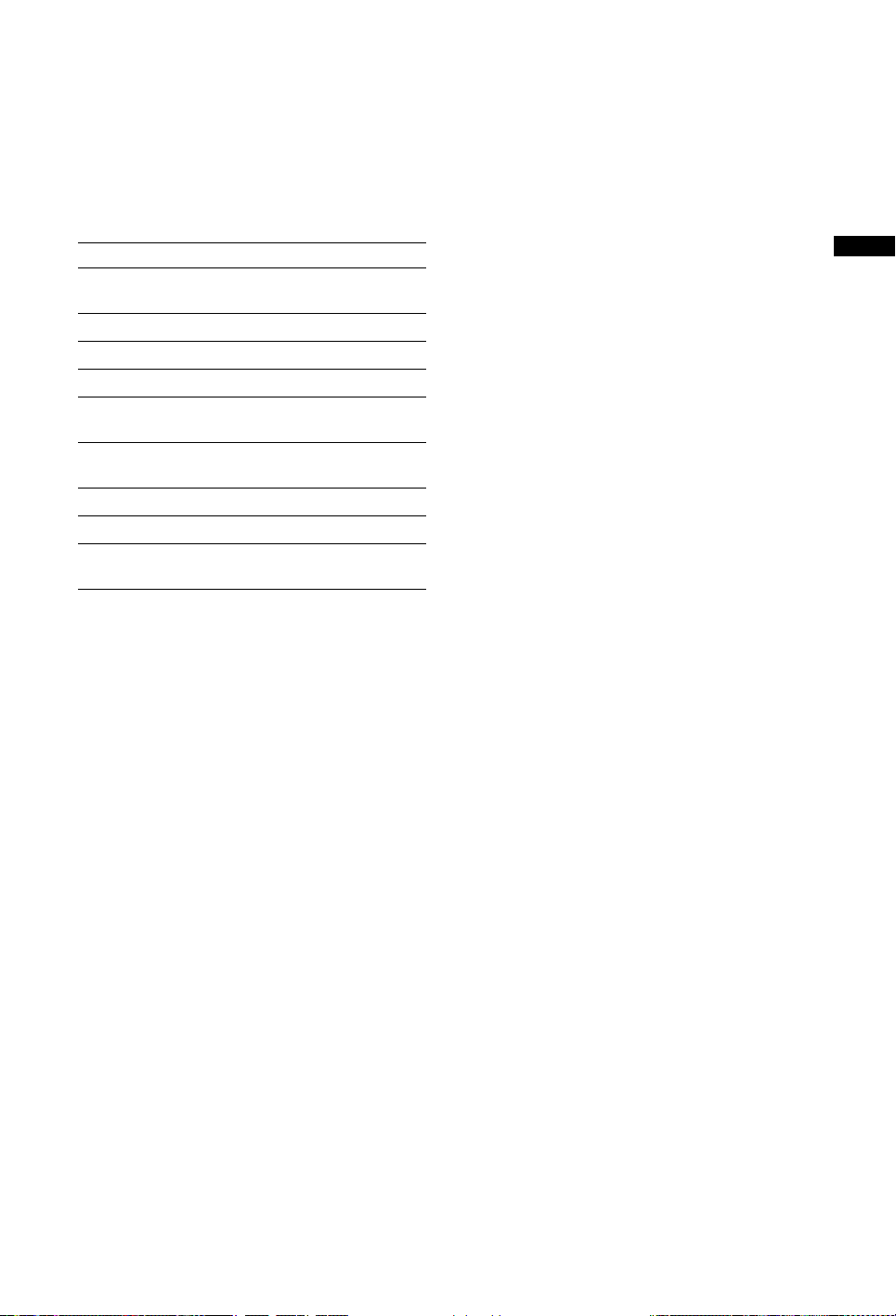
z
• Sie können die vertikale Bildposition durch Auswählen
von „Smart“, „Zoom“, „14/9“ oder „Untertitel“
einstellen. Mit
unten verschieben (z. B. um Untertitel lesen zu können).
F/f können Sie das Bild nach oben oder
Verwenden des Menüs „Tools“
Drücken Sie TOOLS zur Darstellung folgender
Optionen beim Fernsehen.
Optionen Beschreibung
Schließen Schließen des Menüs
Bild-Modus Siehe Seite 23.
Sound Effekt Siehe Seite 24.
Lautsprecher Siehe Seite 24.
Audio-Sprache (nur im
Digitalmodus)
Untertitel Einstellung
(nur im Digitalmodus)
Abschalttimer Siehe Seite 25.
Energie sparen Siehe Seite 25.
Systeminfo (nur im
Digitalmodus)
„Tools“.
Siehe Seite 29.
Siehe Seite 29.
Anzeige des SysteminfoBildschirms.
Fernsehen
15
DE
Page 16
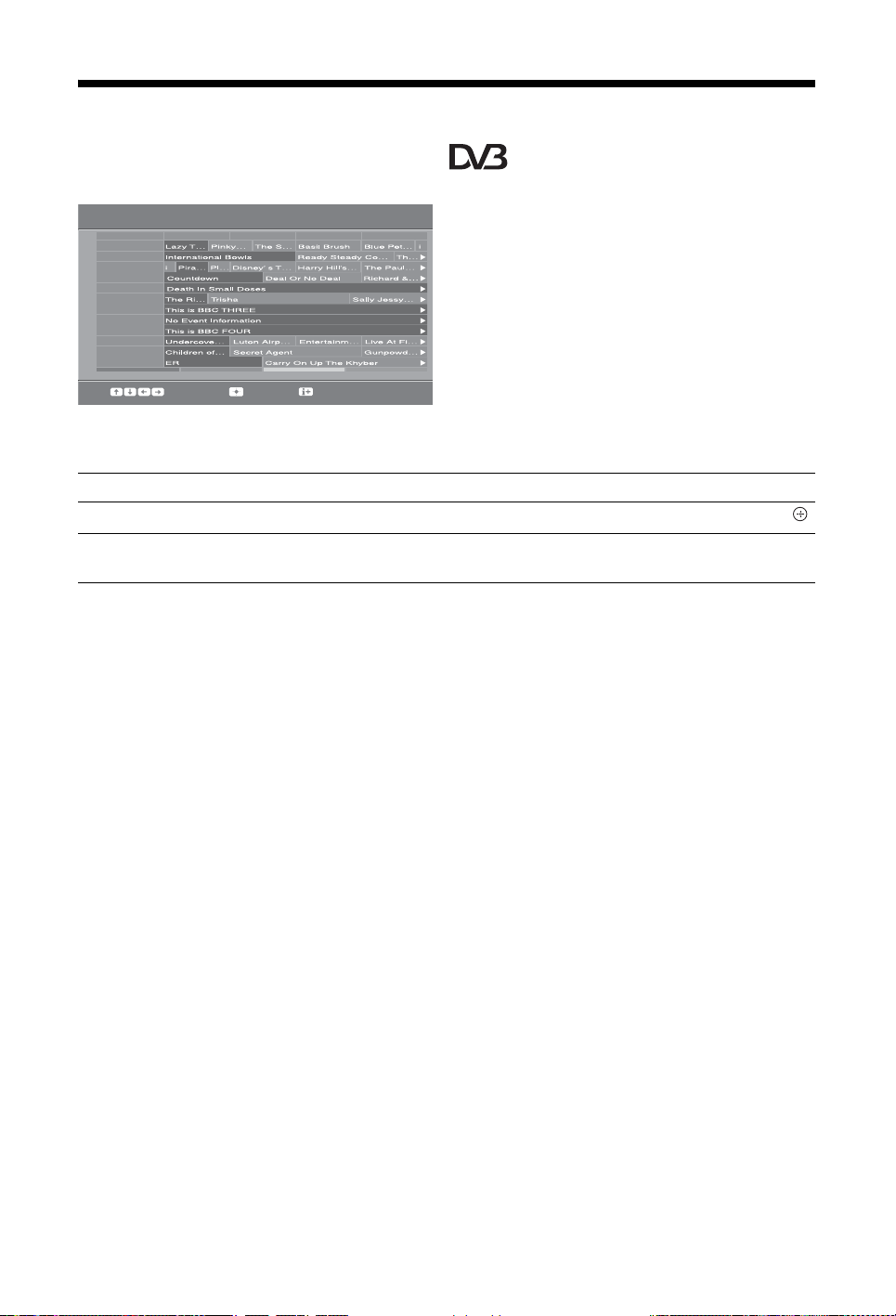
Verwenden des digitalen elektronischen
EPG (Digitaler elektronischer Programmführer)
Wahl: Abstimmen: Optionen:
Heute
Vorherige Nächste +1 Tag
15:30 16:00 16:30 17:00
BBC ONE
BBC TWO
ITV 1
Channel 4
five
ITV 2
BBC THREE
Telete xt
BBC FOUR
Sky Travel
UKTV History
More 4
001
002
003
004
005
006
007
009
010
011
012
013
Fr 3 Nov 15:39
Programmführers (EPG) *
1 Drücken Sie GUIDE im Digitalmodus.
2 Gehen Sie vor, wie in der nachfolgenden
Tabelle beschrieben oder auf dem
Bildschirm dargestellt wird.
~
• Programminformationen werden nur angezeigt, wenn
der betreffende Sender solche ausstrahlt.
* Diese Funktion ist in einigen Ländern/Gebieten nicht verfügbar.
Gewünschte Funktion Notwendige Aktion
Ansehen einer Sendung Wählen Sie mit F/f/G/g die gewünschte Sendung. Wählen Sie dann .
Ausschalten des elektronischen
Drücken Sie GUIDE.
Programmführers EPG
~
• Wenn eine Sendung mit Altersbeschränkung eingestellt wurde, wird eine Meldung auf dem Bildschirm eingeblendet, die
zur Eingabe eines PIN-Codes auffordert. Näheres dazu finden Sie unter „Kindersicherung“ Seite 29.
16
DE
Page 17
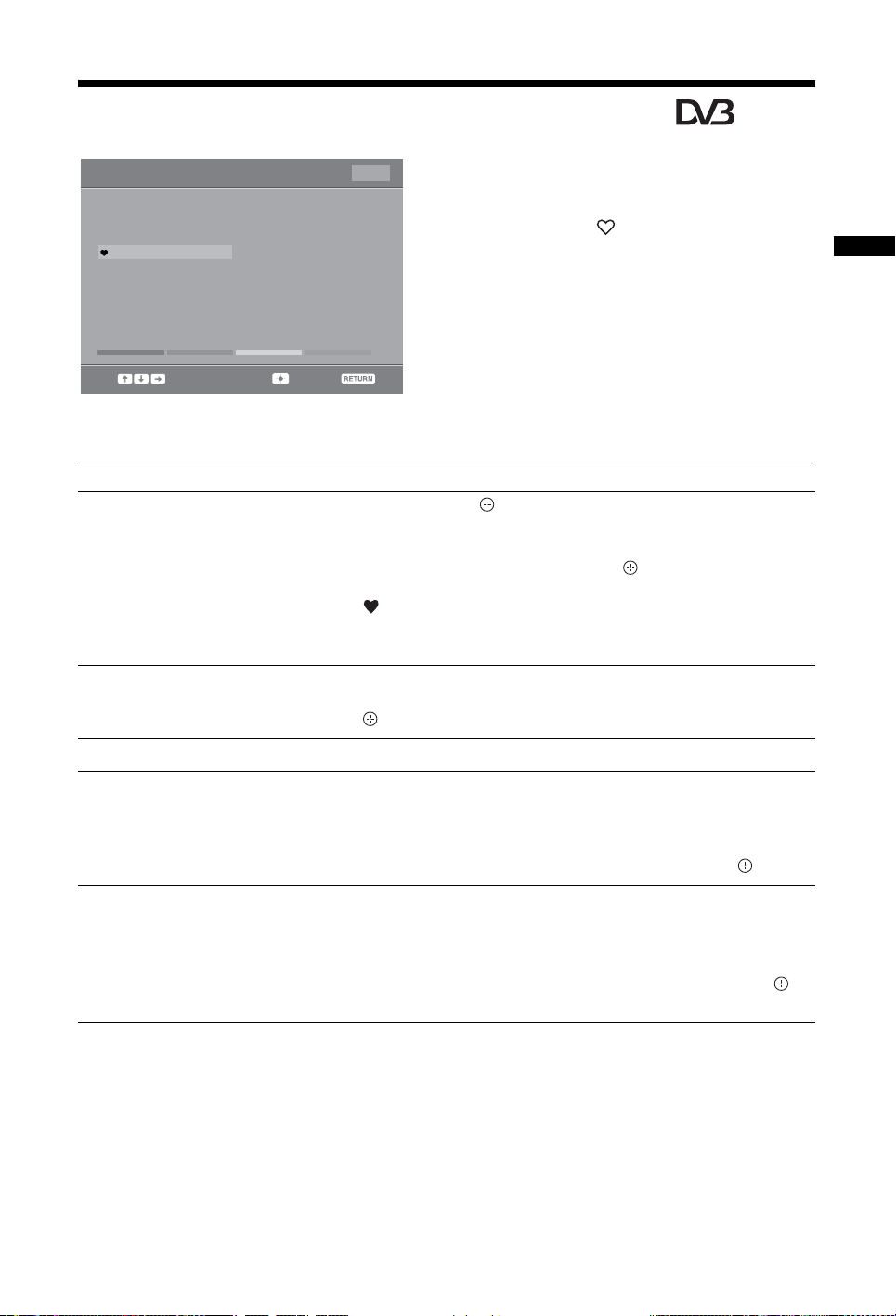
Verwenden der digitalen Favoritenliste *
Digitale Favoritenliste
Favoriten Einstellung
Favoriten 1
001
TV3
002
33
003
3/24
004
K3/300
005
TVE1
006
TVE2
007
24H TVE
008
CLAN TVE
009
TELEDEPORTE
010
VEO
Vorherige Nächste Favoriten 2 Liste löschen
Wahl: Favoriten löschen
Programmnummer eingeben
011
SETenVEO
012
Tienda en VEO
013
NET TV
014
CUATRO
015
CNN+
016
40 LATINO
017
la Sexta
018
Telecinco
019
T5 Estrellas
020
T5 Sport
Zurück:
---
Die Favoritenfunktion erlaubt Ihnen, bis zu vier
Listen mit ausgewählten Programmen
zusammenzustellen.
1 Drücken Sie im Digitalmodus.
2 Gehen Sie vor, wie in der nachfolgenden
* Diese Funktion ist in einigen Ländern/Gebieten nicht verfügbar.
Gewünschte Funktion Notwendige Aktion
Erstmaliges Erstellen der
Favoritenliste
1 Wählen Sie mit die Option „Ja“.
2 Wählen Sie mit der gelben Taste die Favoritenliste aus.
3 Wählen Sie mit
F/f/G/g den gewünschten Kanal zum
Hinzufügen, und drücken Sie dann .
Sender, die in der Favoritenliste gespeichert sind, sind durch das Symbol
gekennzeichnet.
4 Drücken Sie RETURN, um den Einstellvorgang
abzuschließen.
Anschauen einer Sendung
1 Navigieren Sie mit der gelben Taste durch die Favoritenlisten.
2 Wählen Sie
F/f zur Auswahl des Senders. Wählen Sie dann
.
Tabelle beschrieben oder auf dem
Bildschirm dargestellt wird.
Fernsehen
Ausblenden der Favoritenliste
Hinzufügen oder Löschen von
Sendern aus der aktuellen
Favoritenliste
Löschen aller Sender aus der
aktuellen Favoritenliste
Drücken Sie RETURN.
1 Drücken Sie die blaue Taste.
2 Wählen Sie mit der gelben Taste die Favoritenliste aus, die
Sie bearbeiten wollen.
3 Wählen Sie mit
F/f/G/g den gewünschten Kanal zum
Hinzufügen oder Entfernen, und drücken Sie dann .
1 Drücken Sie die blaue Taste.
2 Wählen Sie mit der gelben Taste die Favoritenliste aus, die
Sie bearbeiten wollen.
3 Drücken Sie die blaue Taste.
4 Wählen Sie mit
G/g die Option „Ja“. Drücken Sie dann
zum Bestätigen.
17
DE
Page 18
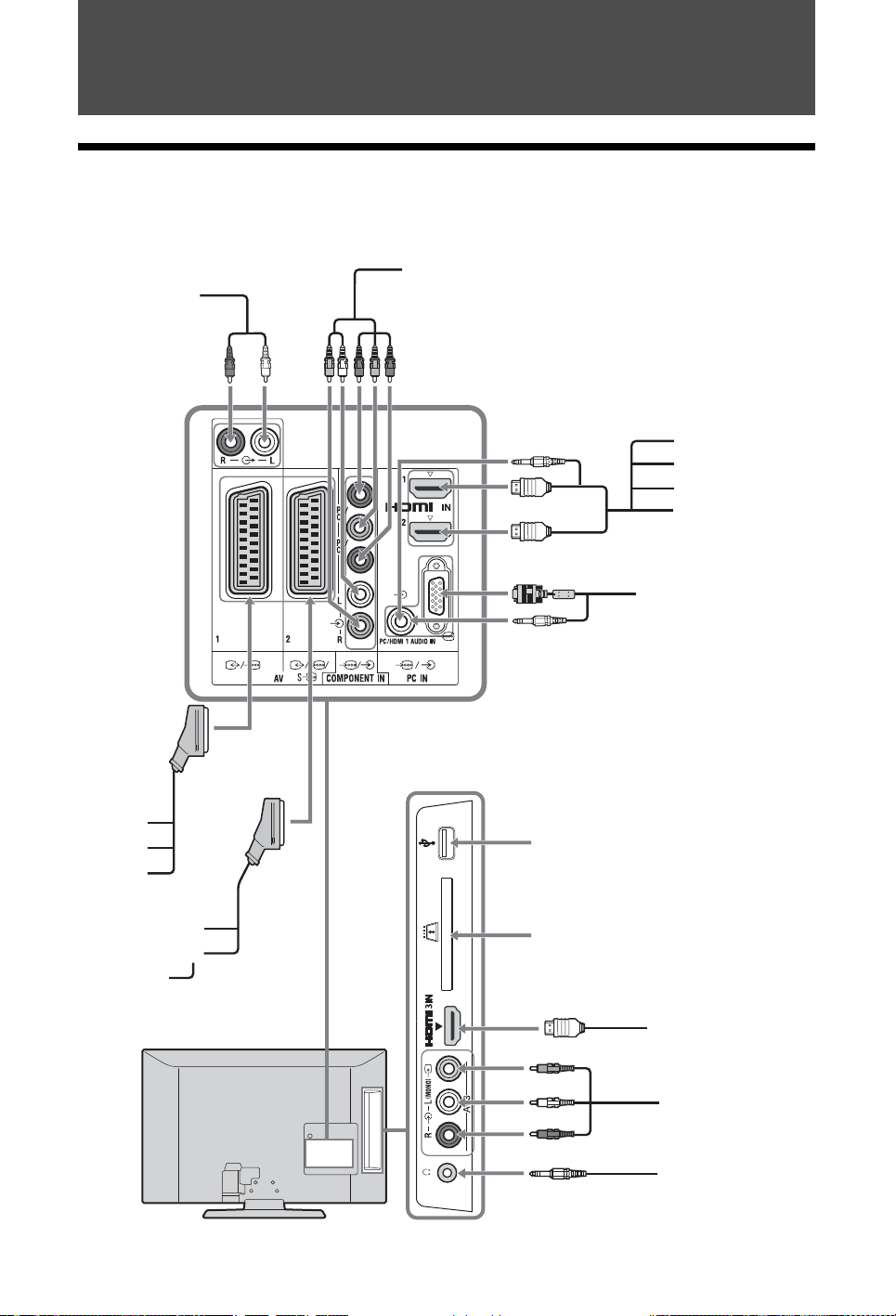
Zusatzgeräte verwenden
Videospielgerät/DVC
Camcorder
Kopfhörer
DVD-Player mit
Komponentensignal-Ausgang
DVD-Recorder
Dekoder
Videorecorder
Videospiel-
gerät
DVD-Player
Dekoder
PC
PC (HDMI-Ausgang)
Blu-ray Disc Player
Digitale
Videokamera
DVD-Player
HiFi-Audio-
Gerät
CAM-Karte
PC/Digitale
Videokamera
Digitale Videokamera/
Digitalkamera/USB-Speicher
Anschließen von zusätzlichen Geräten
An das Fernsehgerät können Sie viele verschiedene Geräte anschließen. Die Anschlusskabel werden nicht
mitgeliefert.
D
F
A
I
C
B
G
18
DE
E
H
J
K
L
Page 19
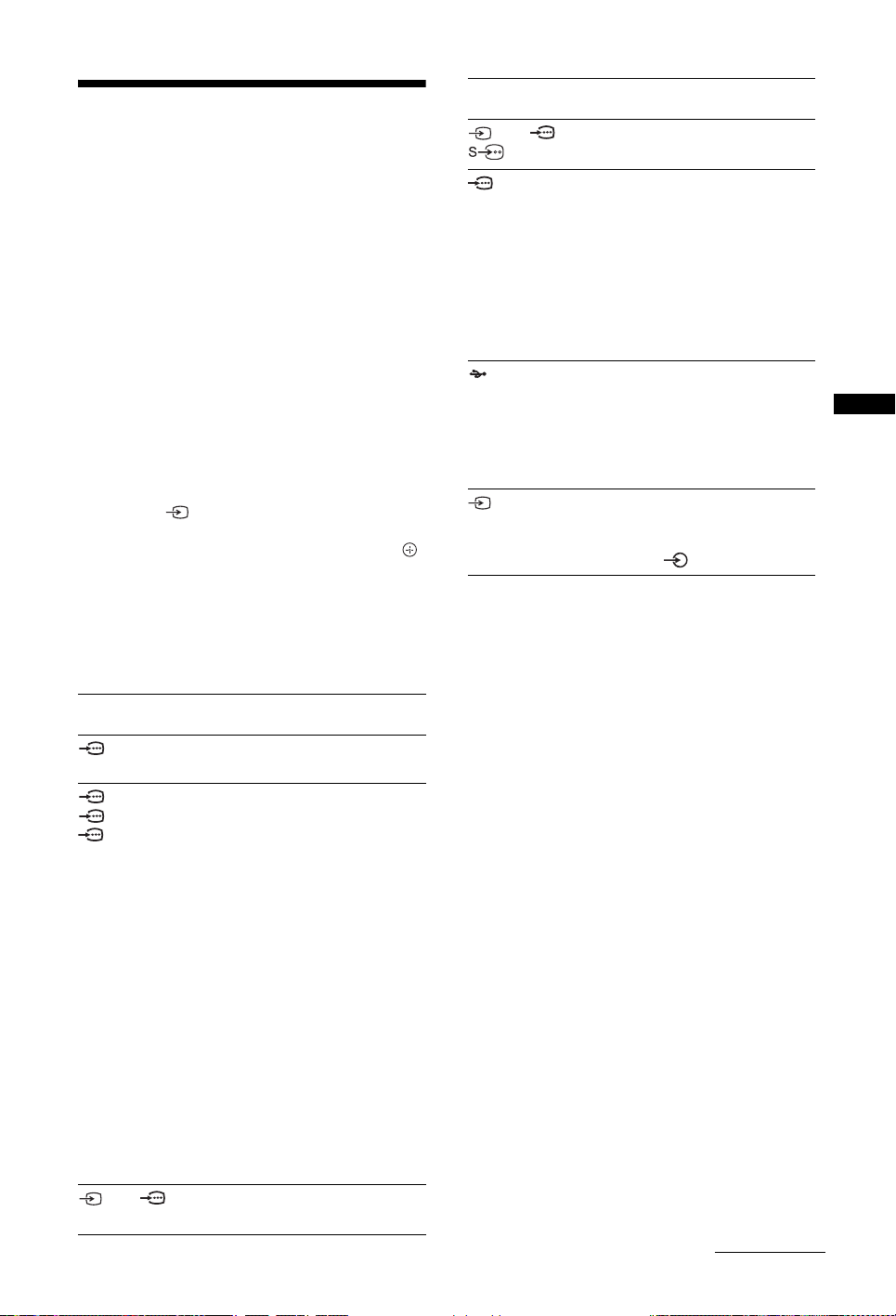
Anzeigen eines Bildes, das von einem angeschlossenen Gerät kommt
Schalten Sie das angeschlossene Gerät
ein und gehen Sie dann wie in einem der
folgenden Abschnitte erläutert vor.
Wenn es sich um einen automatisch abgestimmten
Videorecorder handelt (Seite 7)
Wählen Sie im Analogmodus mit PROG +/- oder
mit den Zahlentasten den Videokanal aus.
Wenn es sich bei dem angeschlossenen Gerät um
ein anderes Gerät handelt
Drücken Sie , um die Liste der angeschlossenen
Geräte anzuzeigen. Wählen Sie die gewünschte
Signalquelle mit
(Die hervorgehobene Option wird ausgewählt, wenn
das Gerät nach dem Drücken von F/f zwei
Sekunden lang nicht bedient wird.)
Wenn es sich bei dem angeschlossenen Gerät um
ein USB-Gerät handelt
Siehe Seite 20.
Symbol auf dem
Bildschirm
Component Zur Darstellung der an A
HDMI1,
HDMI2 oder
HDMI3
AV1/ AV1
F/f aus, und drücken Sie dann .
Beschreibung
angeschlossenen Geräte.
HDMI IN 1, HDMI IN 2 oder
HDMI IN 3
Zur Anzeige des an B, C oder
J angeschlossenen Geräts.
Digitale Video- und Audiosignale
werden über das angeschlossene
Gerät eingespeist.
Falls das Gerät über eine DVIBuchse verfügt, verbinden Sie die
DVI-Buchse mit der Buchse
HDMI IN 1, und zwar über eine
DVI-HDMI- Adapterschnittstelle
(nicht mitgeliefert). Verbinden Sie
außerdem die Audioausgangsbuchesen des Geräts mit den
Audioeingangsbuchsen der HDMI
IN 1- Buchsen.
Schließen Sie das Gerät an den
Anschluss HDMI IN 3 an, um
Fotos oder Szenen von einem
Computer oder einer digitalen
Videokamera anzuzeigen.
Zur Darstellung der an D
angeschlossenen Geräte.
Symbol auf dem
Bildschirm
AV2/ AV2/
AV2
Beschreibung
Zur Darstellung der an E
angeschlossenen Geräte.
PC Zur Darstellung der an G
angeschlossenen Geräte.
z
• Es empfiehlt sich, ein PC-Kabel
mit Ferritkernen wie das
„Connector, D-sub 15“ (Ref. 1793-504-11, erhältlich beim SonyKundendienst) oder ein
gleichwertiges Kabel zu
verwenden.
USB Zur Darstellung der an I
angeschlossenen Geräte.
Zur Anzeige von Fotos oder
Abspielen von Musik auf einem
USB-Speichermedium, das an das
Fernsehgerät angeschlossen ist.
AV3 Zur Darstellung der an K
angeschlossenen Geräte.
Schließen Sie Monogeräte an den
Anschluss AV3 L an.
~
• Achten Sie darauf, nur ein autorisiertes HDMI-Kabel
mit dem HDMI-Logo zu verwenden. Wir empfehlen die
Verwendung eines HDMI-Kabels von Sony.
• Wenn das mit der HDMI-Steuerung kompatible Gerät
angeschlossen wird, wird die Verbindung mit dem
angeschlossenen Gerät unterstützt. Beziehen Sie sich
auf Seite 21, um diese Verbindung einzustellen.
Fortsetzung
19
Zusatzgeräte verwenden
DE
Page 20
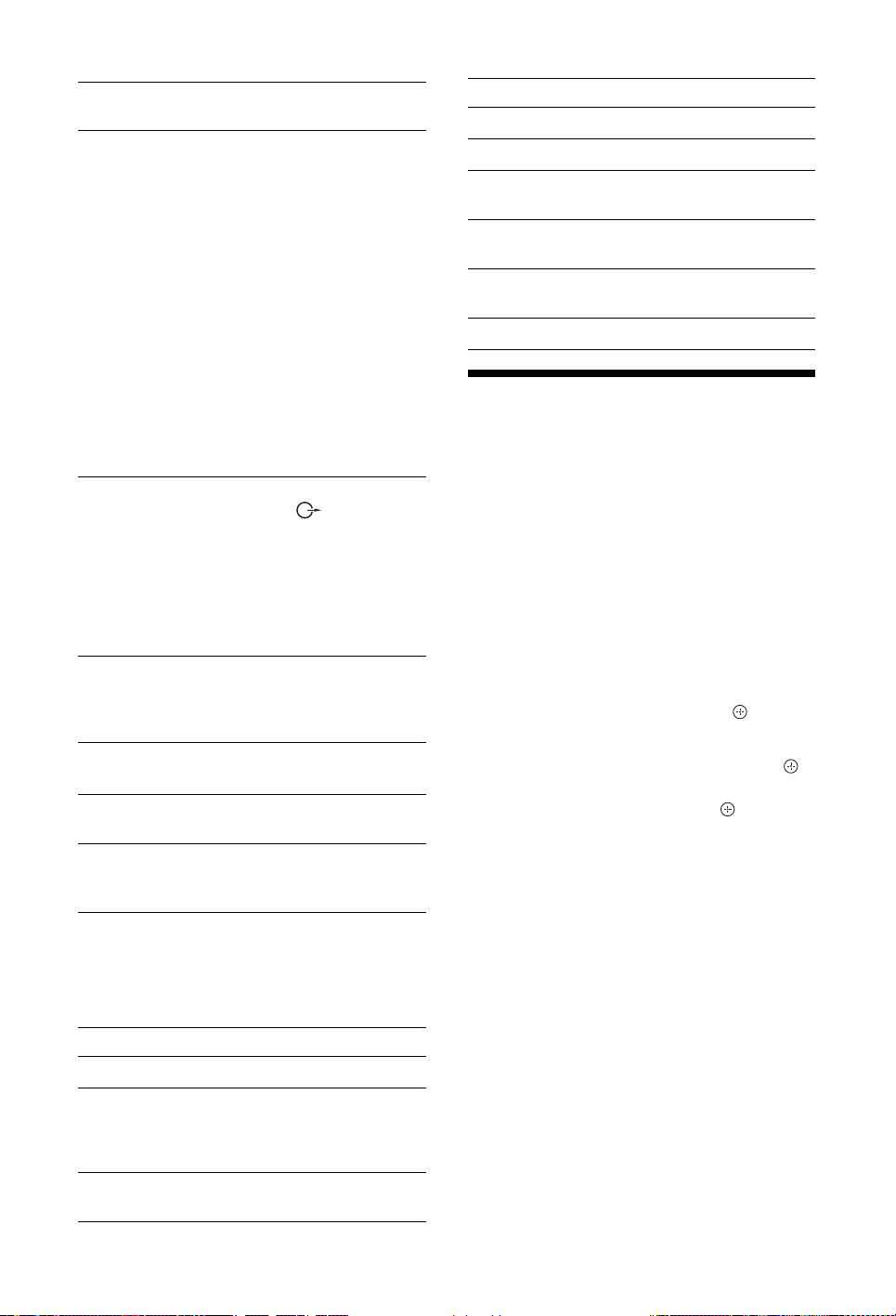
Anschließen
von
Zugangskontroll
-Modul (CAM)
H
HiFi-AudioGerät F
Kopfhörer L Wenn Sie den Ton des Fernsehgeräts
Notwendige Aktion
Um Pay-TV-Dienste nutzen zu
können.
Näheres dazu finden Sie in der
Bedienungsanleitung Ihres CAM.
Zum Verwenden des CAM entfernen
Sie die „Blindkarte“ aus dem CAMEinschub. Schalten Sie das
Fernsehgerät aus, wenn Sie das
CAM in den CAM-Einschub
einsetzen. Wenn Sie das CAM nicht
verwenden, empfiehlt es sich, die
„Blindkarte“ im CAM-Einschub
eingesetzt zu lassen.
~
• CAMs werden in einigen Ländern/
Regionen nicht unterstützt. Wenden
Sie sich an einen autorisierten
Händler.
Anschluss erfolgt über die
Audioausgänge . Auf diese
Weise können Sie den Ton vom
Fernsehgerät über eine HiFi-Anlage
wiedergeben.
Der Lautstärkepegel der externen
Lautsprecher kann über die
Lautstärke-Tasten der
Fernbedienung eingestellt werden.
über einen Kopfhörer hören
möchten, sollten Sie diesen über die
Buchse i anschließen.
Zusätzliche Funktionen
Gewünschte
Funktion
Zurück zum
normalen
Fernsehbetrieb
Notwendige Aktion
Drücken Sie DIGITAL oder
ANALOG.
Verwenden des Menüs „Tools“
Drücken Sie TOOLS zur Darstellung der folgenden
Optionen, wenn Sie Bilder des angeschlossenen
Gerätes sehen.
Optionen Beschreibung
Schließen Schließen des Menüs „Tools“.
Bild-Modus (außer
PC-Eingangsmodus,
USBEingangsmodus)
Displaymodus (nur in
PC-Eingangsmodus)
Siehe Seite 23.
Siehe Seite 23.
Optionen Beschreibung
Sound Effekt Siehe Seite 24.
Lautsprecher Siehe Seite 24.
H. Position (nur in
PC-Eingangsmodus)
V. Position (nur in
PC-Eingangsmodus)
Abschalttimer (außer
PC-Eingangsmodus)
Energie sparen Siehe Seite 25.
Siehe Seite 25.
Siehe Seite 25.
Siehe Seite 25.
Wiedergabe von Fotos/ Musik über USB
Sie können Fotos/Musikdateien, die auf einer
Digitalkamera oder einem Camcorder von Sony
gespeichert sind, über ein USB-Kabel oder das an
das Fernsehgerät angeschlossene USBSpeichermedium abspielen.
1 Schließen Sie ein unterstütztes USB-
Gerät an das Fernsehgerät an.
2 Drücken Sie MENU.
3 Wählen Sie mit F/f die Option „Foto /
Musik“, und drücken Sie dann .
4 Wählen Sie mit F/f/G/g eine Datei oder
einen Ordner, und drücken Sie dann .
Wenn Sie einen Ordner auswählen, wählen Sie
eine Datei, und drücken Sie dann .
Die Wiedergabe startet.
~
• Bei der Verwendung von „Foto“ kann die Bildqualität
körnig erscheinen, da die Bilder abhängig von der Datei
möglicherweise vergrößert werden. Bilder füllen
außerdem möglicherweise abhängig vom Bildformat
und dem Seitenverhältnis nicht den gesamten
Bildschirm aus.
• Bei einigen Fotodateien dauert die Anzeige bei
Verwendung von „Foto“ möglicherweise etwas länger.
• Die Dateinamen und Verzeichnisnamen unterstützen die
UTF-8 Zeichen.
• Beachten Sie die folgenden Punkte, während das
Fernsehgerät auf die Daten auf dem USB-Gerät zugreift:
– Schalten Sie weder das Fernsehgerät noch das
angeschlossene USB-Gerät aus.
– Trennen Sie nicht das USB-Kabel.
– Entfernen Sie das USB-Gerät nicht.
Die Daten auf dem USB-Gerät können beschädigt
werden.
• Sony ist nicht haftbar für Schäden an oder Verlust von
Daten auf dem Aufnahmemedium durch eine
20
DE
Page 21
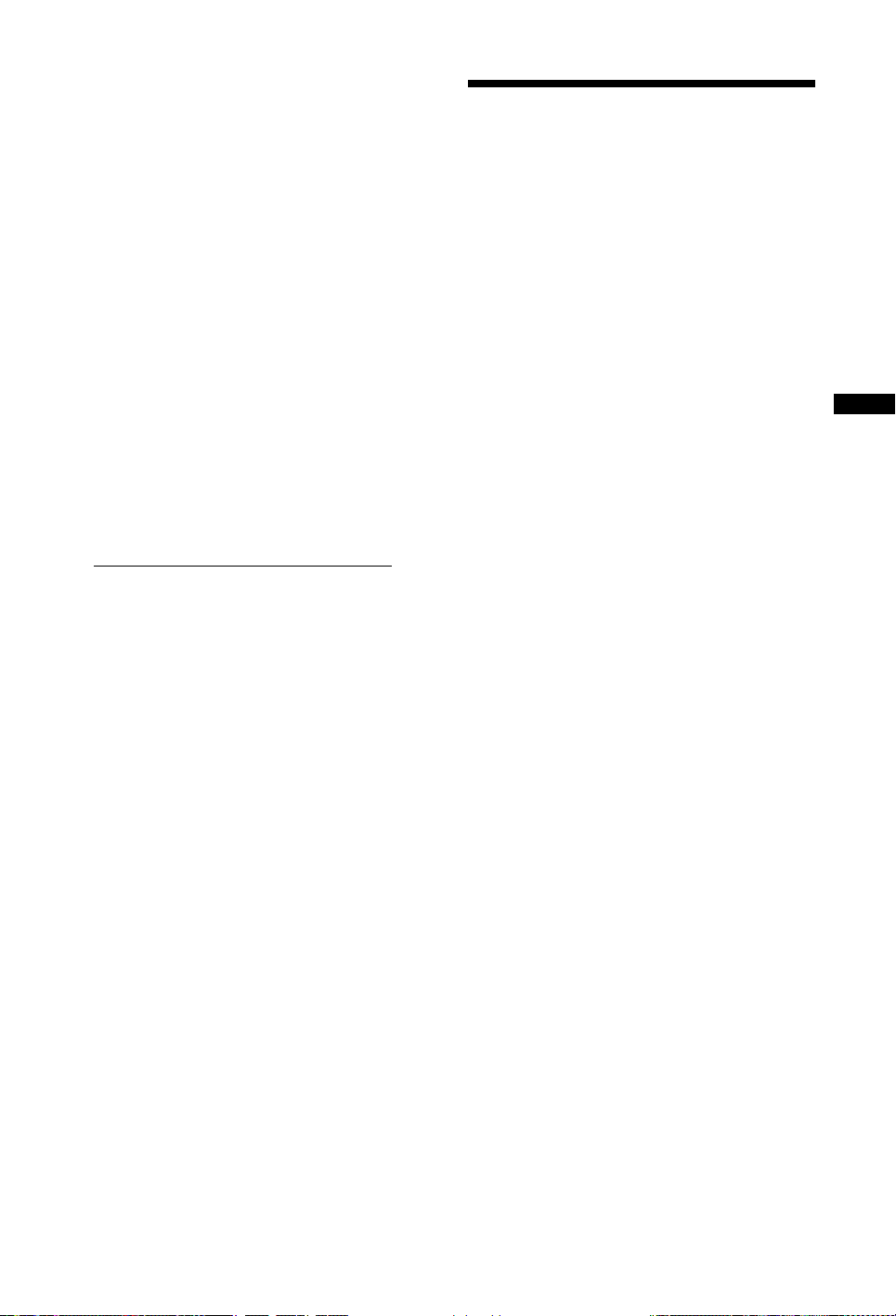
Fehlfunktion eines angeschlossenen Geräts oder des
Fernsehgeräts.
• Die USB-Wiedergabe wird für die folgenden FotoDateiformate unterstützt:
– JPEG (Dateien im Format JPEG mit der Erweiterung
„.jpg” die DCF 2.0 oder Exif 2.21 entsprechen)
• Wenn Sie eine Digitalkamera von Sony anschließen,
stellen Sie den USB-Verbindungsmodus der Kamera auf
Auto oder „Massenspeicher“. Weitere Informationen
zum USB-Verbindungsmodus finden Sie in der
Bedienungsanleitung der Digitalkamera.
• Die USB-Wiedergabe wird für die folgenden MusikDateiformate unterstützt:
– MP3 (Dateien mit der Erweiterung „.mp3” ohne
urheberrechtlichen Schutz) und WAV (Dateien mit
der Erweiterung „.wav”)
• USB Photo Viewer unterstützt die Dateisysteme FAT16
und FAT32.
• Geeignet für bis zu 300 Dateien pro Ordner.
• Abhängig von den genauen Dateispezifikationen
können einige Dateien, einschließlich Dateien, die auf
einem Computer bearbeitet wurden, nicht
wiedergegeben werden, auch wenn das Dateiformat
unterstützt wird.
• Auf der unten aufgeführten Website finden Sie
aktualisierte Informationen zu kompatiblen USBGeräten.
http://support.sony-europe.com/TV/compatibility/
Verwenden der Steuerung für HDMI
Mithilfe der Steuerung für HDMI kann das
Fernsehgerät dank HDMI CEC (Consumer
Electronics Control) mit einem angeschlossenen
Gerät kommunizieren, das die Funktion ebenfalls
unterstützt. Wenn Sie beispielsweise ein SonyGerät, das mit der Steuerung für HDMI kompatibel
ist, über HDMI-Kabel anschließen, können Sie die
beiden Geräte zusammen steuern.
Achten Sie darauf, das Gerät richtig anzuschließen
und die erforderlichen Einstellungen vorzunehmen.
So nehmen Sie die Einstellungen für die
Steuerung für HDMI vor
Sie müssen Einstellungen für die Steuerung für
HDMI sowohl am Fernsehgerät als auch am
angeschlossenen Gerät vornehmen. Informationen
zu den Einstellungen am Fernsehgerät finden Sie
unter „HDMI-Einrichtung“ auf Seite 27. Die
Einstellungen am angeschlossenen Gerät schlagen
Sie bitte in der Bedienungsanleitung zum
angeschlossenen Gerät nach.
Zusatzgeräte verwenden
Funktionen der Steuerung für HDMI
• Ausschalten der angeschlossenen Geräte, die an
das Fernsehgerät gekoppelt sind.
• Das mit dem angeschlossenen Gerät gekoppelte
Fernsehgerät wird eingeschaltet und der Eingang
wird beim Starten der Wiedergabe automatisch
auf das Gerät umgeschaltet.
21
DE
Page 22
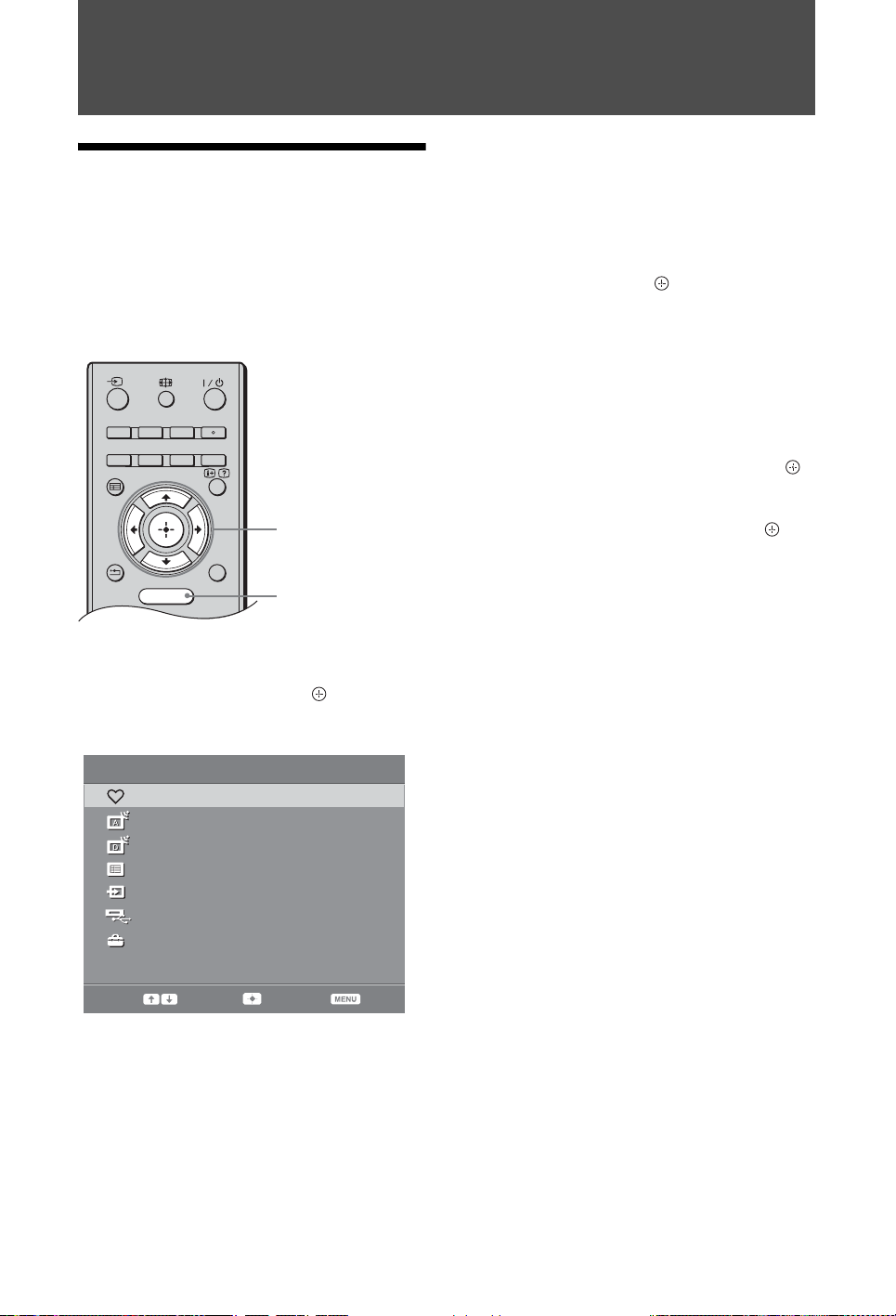
Das Menüsystem
RETURN TOOLS
GUIDE
MENU
AUDIOSCENE
ANALOGDIGITAL
2
1
Digitale Favoriten
Analog
Digital
Digitales EPG
Externe Eingänge
Foto / Musik
Einstellungen
Wahl: Eingabe: Beenden:
MENU
Navigieren in den Menüs
„MENU“ dient dazu, viele praktische Funktionen
des Fernsehgeräts zu nutzen. Sie können Kanäle
oder Eingangssignale einfach auswählen und die
Einstellungen Ihres Fernsehgerätes ändern.
1 Drücken Sie MENU.
2 Drücken Sie F/f zur Auswahl einer
Option. Drücken Sie dann .
Um das Menü auszublenden, drücken Sie
MENU.
4 Digitales EPG*
Zeigt den digitalen elektronischen
Programmführer (EPG) an (Seite 16).
5 Externe Eingänge
Zur Auswahl eines angeschlossenen Geräts.
• Zum Sehen des gewünschten externen
Eingangs wählen Sie die Signalquelle.
Drücken Sie dann .
6 Foto / Musik
Zur Anzeige des Menüs „Foto / Musik“
(Seite 20).
7 Einstellungen
Ruft das Menü „Einstellungen“ auf, in dem Sie
die meisten weiterführenden Einstellungen
vornehmen können.
1 Drücken Sie F/f zur Auswahl eines
Menüsymbols. Drücken Sie dann .
2 Drücken Sie
F/f/G/g zur Auswahl
einer Option oder Anpassung einer
Einstellung. Drücken Sie dann .
Näheres zu den Einstellungen siehe Seite 23
bis 30.
~
• Die Optionen, die Sie anpassen können,
variieren situationsabhängig. Nicht verfügbare
Optionen sind grau deaktiviert oder werden
nicht angezeigt.
* Diese Funktion ist in manchen Ländern/Gebieten
möglicherweise nicht verfügbar.
1 Digitale Favoriten*
Zeigt die Favoritenliste an (Seite 17).
2 Analog
22
Schaltet auf den zuletzt gesehenen analogen
Sender um.
3 Digitale*
Schaltet auf den zuletzt gesehenen digitalen
Sender um.
DE
Page 23
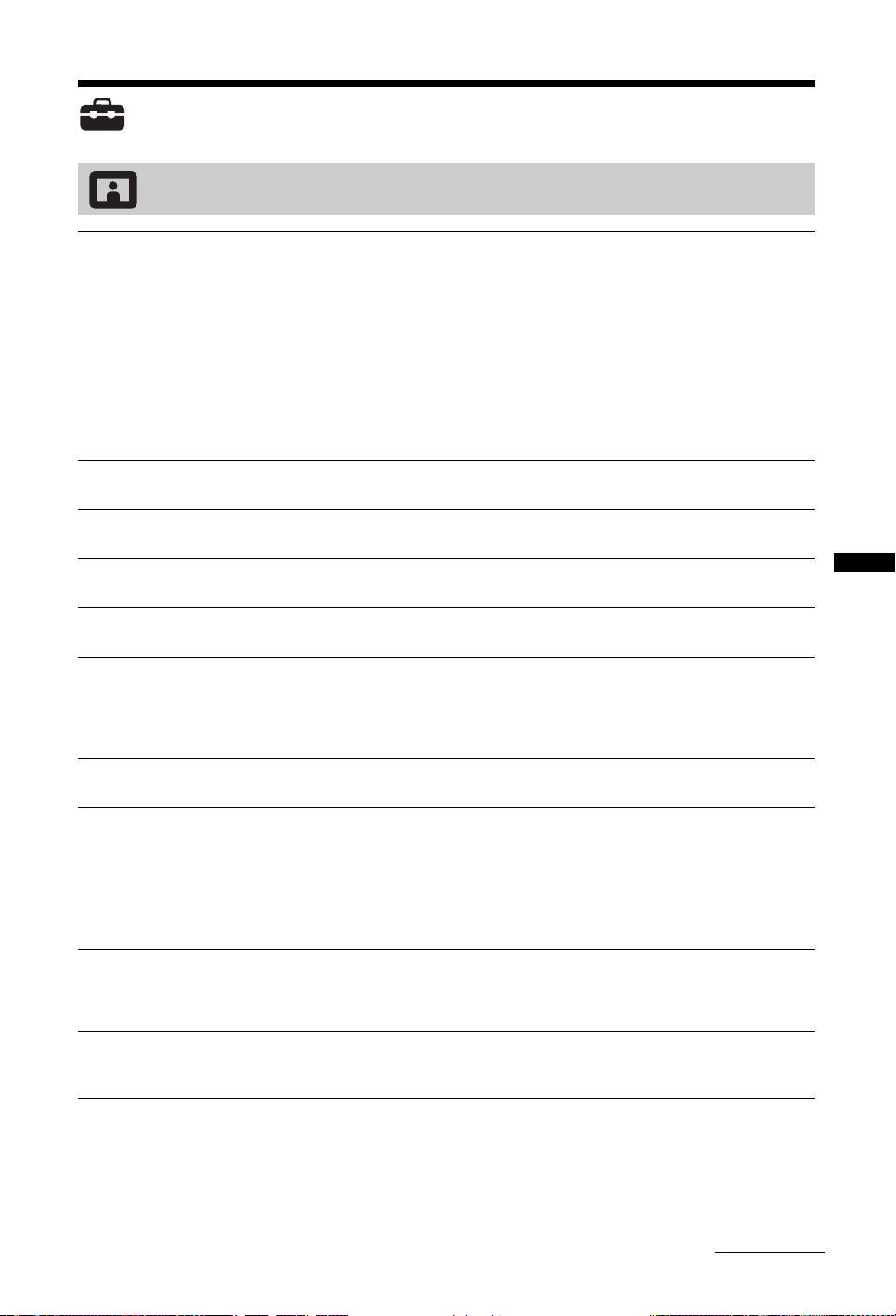
Einstellungen
Bild-Einstellungen
Bild-Modus
Displaymodus (nur
im PC-Modus)
Ht.Grd.Licht
Kontrast
Helligkeit
Farbe
Farbton
Bildschärfe
Auswahl des Bildmodus außer bei PC als Eingangssignalquelle.
„Brillant“: Für verbesserten Bildkontrast und Schärfe.
„Standard“: Für Standard-Bild. Empfohlene Einstellung für den Betrieb zu Hause.
„Kino“: Zum Ansehen filmbasierter Inhalte. Eignet sich am meisten zum Ansehen
in einer theaterähnlichen Umgebung.
„Foto“: Für Fotos.
Auswahl des Display-Modus für PC-Eingangsquelle.
„Video“: Für Videobilder.
„Text“: Für Text, Graphiken oder Tabellen.
„Foto“: Für Fotos.
Zum Einstellen der Hintergrundbeleuchtung.
Zum Erhöhen bzw. Verringern des Bildkontrasts.
Zum Aufhellen oder Abdunkeln des Bildes.
Zum Erhöhen bzw. Verringern der Farbintensität.
Zum Verstärken bzw. Abschwächen der Grün- und Rottöne.
z
• „Farbton“ kann nur für ein NTSC-Farbsignal eingestellt werden (z. B. USA,
Videokassetten).
Zur schärferen oder weicheren Darstellung des Bilds.
Das Menüsystem
Farbtemperatur
Dyn. NR
MPEGRauschunterdrückung
Zum Einstellen der Farbe Weiß.
„Kalt“: Der Weißanteil der Farben erhält einen blauen Farbton.
„Neutral“: Der Weißanteil der Farben erhält einen neutralen Farbton.
„Warm“: Der Weißanteil der Farben erhält einen roten Farbton.
z
• „Warm“ kann bei Einstellung von „Bild-Modus“ auf „Brillant“ nicht ausgewählt werden.
Zum Unterdrücken des Bildrauschens (Schneien) in einem schwachen Sendesignal.
„Hoch/Mittel/Niedrig“: Ändern des Bildrauscheffektes.
„Aus“: Ausschalten der „Dyn. NR“-Funktion.
Zum Verringern des Bildrauschens in MPEG-komprimierten Videos.
Fortsetzung
23
DE
Page 24
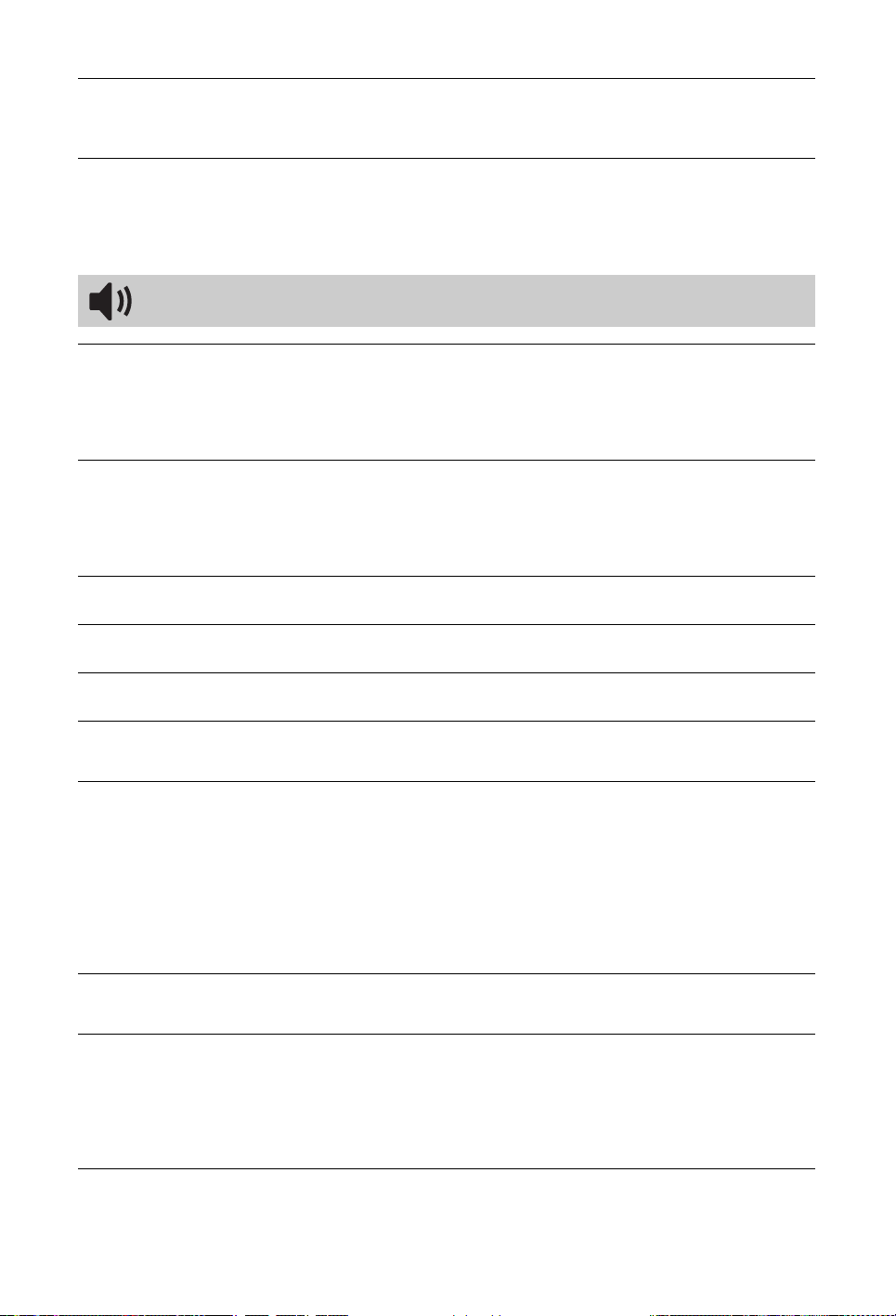
Normwerte
~
• „Helligkeit“, „Farbe“, „Farbton“ und „Bildschärfe“ stehen nicht zur Verfügung, wenn „Bild-Modus“ auf „Brillant“ oder
„Displaymodus“ auf „Text“ gesetzt ist.
• „Rauschminderung“ und „MPEG Rauschminderung“ sind nicht verfügbar, wenn der „Bild-Modus“ auf „Brillant“ oder
„Foto“ eingestellt ist oder wenn der „Anzeige-Modus“ auf „Text“ oder „Foto“ eingestellt ist.
Alle Einstellungen unter „Bild-Einstellungen“ mit Ausnahme von „Bild-Modus“
und „Displaymodus“ (nur im PC-Modus) werden auf die werkseitigen Einstellungen
zurückgesetzt.
Ton-Einstellungen
Sound Effekt
Surround
Höhen
Tiefen
Balance
Normwerte
Zweiton
Zur Wahl des Sound-Modus.
„Dynamisch“: Für bessere Verständlichkeit und naturgetreuere Musikwiedergabe
werden Klarheit und Klangpräsenz verstärkt.
„Standard“: Klarheit, Detailreichtum und Klangpräsenz werden verstärkt.
„Klare Stimme“: Stimmen werden klarer wiedergegeben.
Dient zum Auswählen des Surroundmodus.
„Surround“: Für Surroundsound (nur bei Stereoaufnahmen).
„Stereo Simuliert“: Fügt bei Mono-Aufnahmen einen surroundähnlichen Effekt
hinzu.
„Aus“: Für normale Stereo- oder Mono-Wiedergabe.
Zum Regeln der Höhen.
Zum Regeln der Tiefen.
Zur Verstärkung des rechten oder linken Kanals.
Alle Einstellungen unter „Ton-Einstellungen“ werden auf die werkseitigen
Einstellungen zurückgesetzt.
Zur Auswahl der Lautsprecherausgabe bei Programmen in Stereoton oder bei
zweisprachiger Übertragung.
„Stereo“, „Mono“: Für Stereosendungen.
„A“/„B“/„Mono“: Für eine zweisprachige Ausstrahlung wählen Sie „A“ für den
Tonkanal 1, „B“ für den Tonkanal 2 oder „Mono“ für einen Mono-Kanal, wenn
verfügbar.
z
• Wenn Sie andere Geräte auswählen, die an das Fernsehgerät angeschlossen sind, sollten Sie
„Zweiton“ auf „Stereo“, „A“ oder „B“ setzen.
Autom.Lautst.
Lautsprecher
~
• „Sound Effekt“, „Surround“, „Höhen“, „Tiefen“, „Balance“, „Normwerte“ und „Autom.Lautst.“ stehen nicht zur
Verfügung, wenn „Lautsprecher“ auf „Audiosystem“ gesetzt ist.
DE
24
Zur Beibehaltung eines konstanten Lautstärkeniveaus, auch wenn stufenweise
Veränderungen auftreten (meist ist Werbung lauter als normale Sendungen).
An- und Ausschalten der internen Lautsprecher des Fernsehgerätes.
„TV-Lautsprecher“: Die Fernsehlautsprecher sind angeschaltet, um den Ton des
Fernsehgerätes durch diese zu hören.
„Audiosystem“: Die Lautsprecher des Fernsehgerätes sind ausgeschaltet, um den
Ton des Gerätes nur durch das über die Audioausgänge extern angeschlossene Gerät
zu hören.
Page 25
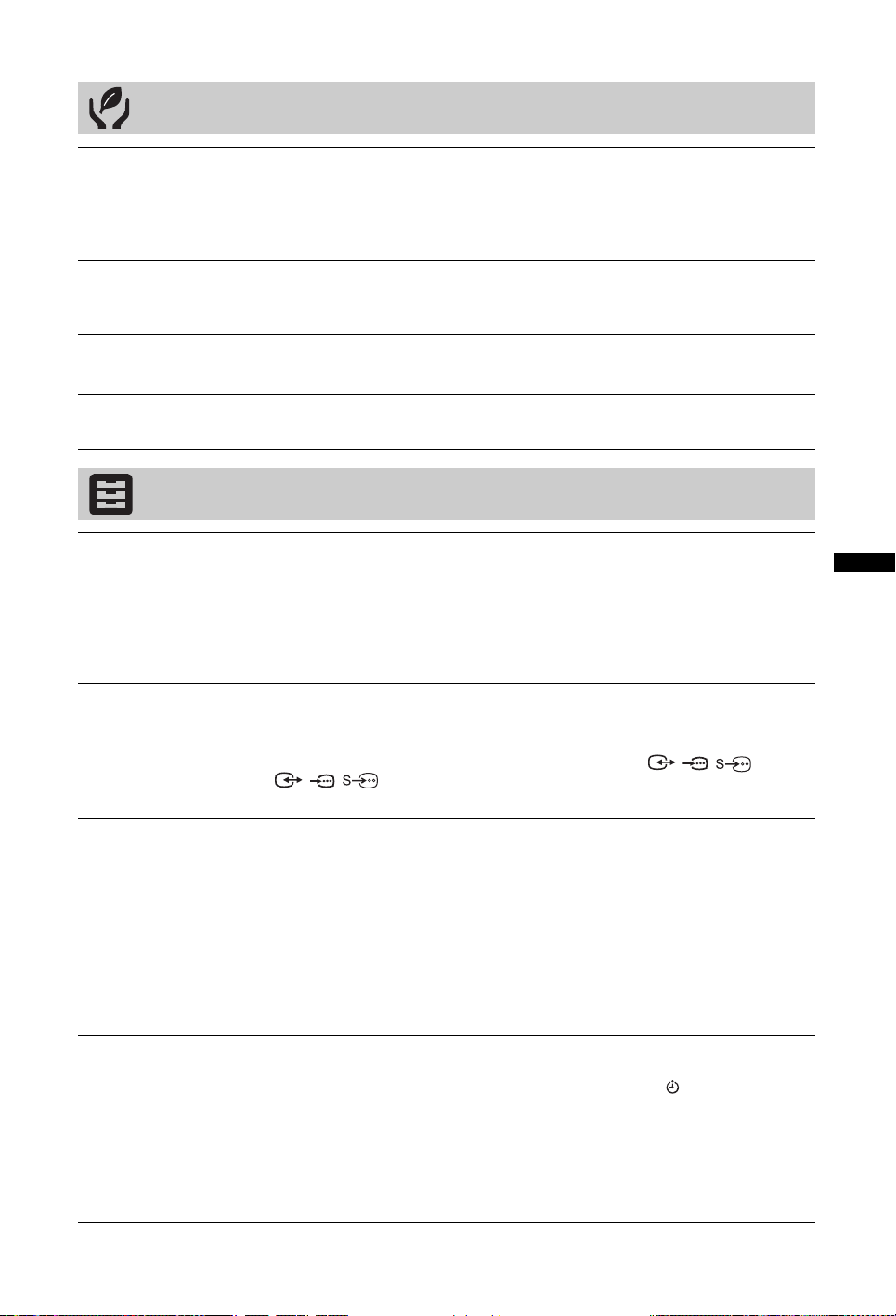
Öko
Energie sparen
TV-Standby nach
Nichtbenutzung
PC
Energieverwaltung
Normwerte
Funktionen
Bildformat
Bildformat
(nur im PC-Modus)
RGB H-Position
Zur Auswahl des Energiesparmodus, um den Energieverbrauch des Fernsehgeräts zu
reduzieren.
„Standard“: Standardeinstellungen.
„Reduziert“: Verringert den Energieverbrauch des Fernsehgerätes.
„Bild aus“: Ausschalten des Bildes. So können Sie bei Bedarf nur den Ton hören.
Legt die Zeit fest („1 Std.“, „2 Std.“ oder „3 Std.“) nach der das Fernsehgerät
automatisch in den Standby-Modus wechselt, wenn das Fernsehgerät für den
festgelegten Zeitraum nicht bedient wird.
Wenn diese Option auf „Ein“ gesetzt ist und kein PC-Signal eingeht, wechselt das
Gerät in den Standby-Betrieb. Nur verfügbar über den PC-Eingang.
Alle Einstellungen unter „Öko“ werden auf die werkseitigen Einstellungen
zurückgesetzt.
Zum Einstellen des Bildformats. Zu Einzelheiten zum Bildschirmformat siehe
Seite 14.
z
• „Autom.“ ist nur bei PAL- und SECAM-Signalen verfügbar.
„Normal“: Das Bild wird in Originalgröße angezeigt.
„Voll“: Das Bild wird so vergrößert, dass es den Anzeigebereich ausfüllt.
Zum Anpassen der horizontalen Position des Bildes, so dass es in der Mitte des
Bildschirms angezeigt wird.
z
• Diese Option ist nur verfügbar, wenn an den Scart-Anschlüssen / / AV1 oder
/ / AV2 an der Rückseite des Fernsehgeräts eine RGB-Signalquelle
angeschlossen ist.
Das Menüsystem
PC Einstellung
Abschalttimer
Zum Verwenden des Fernsehschirms als PC-Monitor.
z
• Diese Option ist nur verfügbar, wenn ein PC-Signal eingeht.
„Phase“: Zum Einstellen der Bildqualität, wenn ein Bereich des angezeigten Textes
oder Bildes undeutlich ist.
„Pixelbreite“: Zur horizontalen Vergrößerung/Verkleinerung des Bildes.
„H. Position“: Verschieben des Bildes nach links oder rechts.
„V. Position“: Verschiebt das Bild nach oben oder unten.
„Normwerte“: Zurücksetzen auf die Herstellereinstellungen.
Zum Einstellen einer Zeitspanne, nach der das Fernsehgerät automatisch in den
Standby-Betrieb geschaltet wird.
Wenn der „Abschalttimer“ aktiviert ist, leuchtet die Anzeige (Abschalttimer) an
der Vorderseite des Fernsehgeräts orange.
z
• Wenn Sie das Fernsehgerät aus- und wieder einschalten, wird „Abschalttimer“ auf „Aus“
zurückgesetzt.
• Eine Minute, bevor das Fernsehgerät in den Standby-Modus wechselt, erscheint eine
Meldung auf dem Bildschirm.
25
DE
Page 26
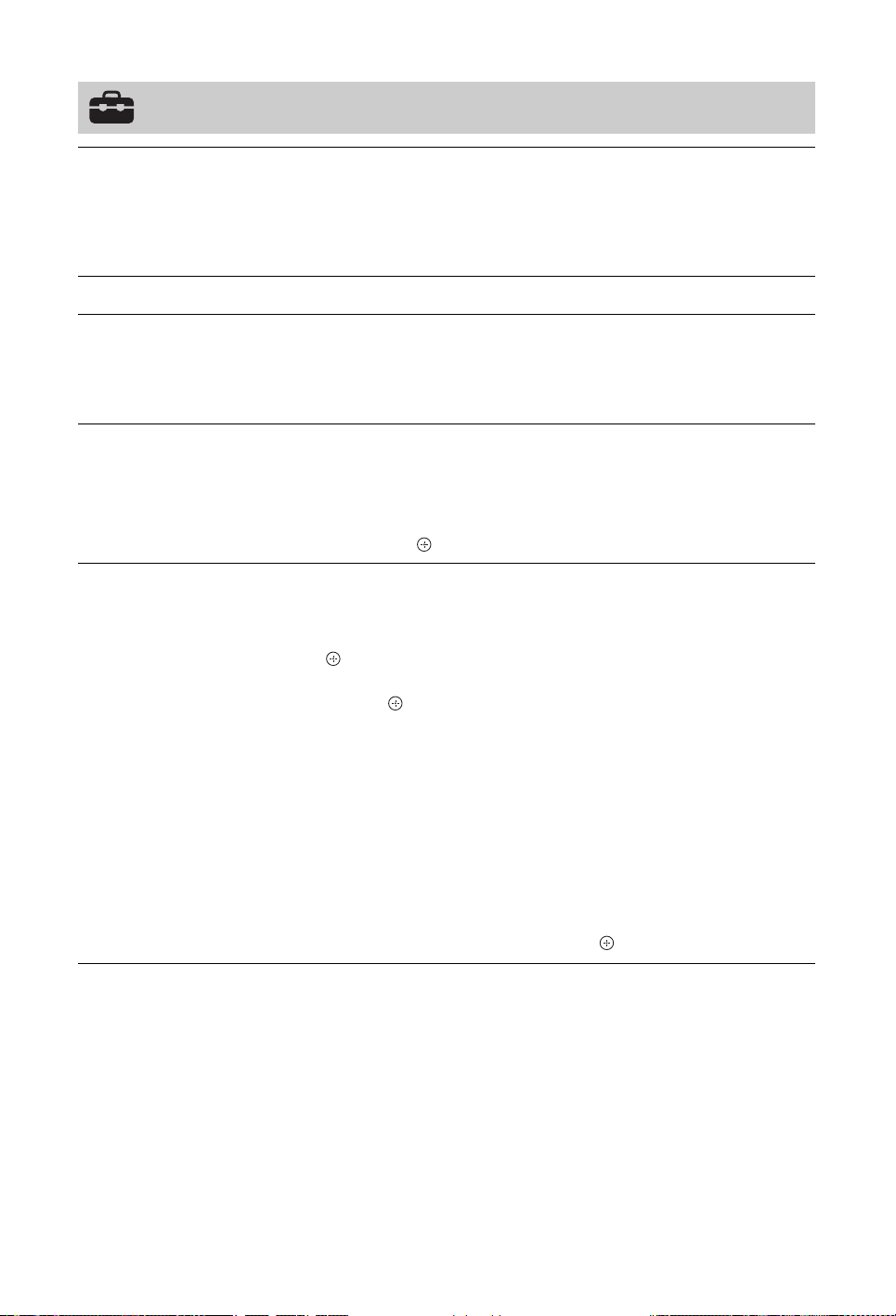
Grundeinstellungen
Neuinitialisierung
Sprache
Autom. Progr.
(nur im
Analogmodus)
Programme ordnen
(nur im
Analogmodus)
AV-Einstellungen
Startet das Menü für die Anfangskonfiguration, in dem Sie Sprache, Land/Region
und Betriebsort auswählen und alle verfügbaren digitalen und analogen Kanäle
einstellen können. Normalerweise müssen Sie diesen Schritt nicht durchführen, da
bei der Installation des Gerätes Sprache und Land/Gebiet ausgewählt und die Kanäle
bereits eingestellt wurden (Seite 7). Mit dieser Option können Sie den Vorgang
wiederholen (z. B. erneutes Speichern von Sendern nach einem Umzug).
Zur Auswahl der Sprache, in der die Menüs angezeigt werden.
Zum Starten eines Sender-Suchlaufs nach allen analogen Sendern.
Normalerweise müssen Sie diesen Schritt nicht durchführen, da bei der Installation
des Gerätes die Kanäle bereits eingestellt wurden (Seite 7). Mit dieser Funktion
können Sie den Vorgang jedoch wiederholen (z.B. nach einem Umzug oder um
zusätzliche Sender zu suchen, die neu angeboten werden).
Zum Verändern der Reihenfolge, in der die Sender im Fernsehgerät gespeichert
werden.
1 Drücken Sie F/f zum Auswählen des Kanals, den Sie in eine neue
Position bringen möchten. Drücken Sie dann g.
2 Wählen Sie mit
Sie anschließend .
Ermöglicht es, jedem Gerät, das an den seitlichen oder hinteren Anschlüssen
angeschlossen ist, einen Namen zuzuweisen. Dieser Name wird dann jeweils kurz
eingeblendet, wenn das Gerät ausgewählt wird.
1 Wählen Sie die gewünschte Signalquelle mit
dann .
2 Wählen Sie mit
anschließend .
• AV1 (oder AV2/AV3/HDMI1/HDMI2/HDMI3/Component/PC), VIDEO, DVD,
CABLE, GAME, CAM, SAT
um angeschlossenen Geräten einen Namen zuzuweisen.
• „Bearb.“: Erstellung von Namen.
1 Drücken Sie F/f zur Auswahl des gewünschten Buchstabens oder
der gewünschten Zahl („_“ für einen Leerschritt). Drücken Sie dann
F/f die neue Position für den Sender aus, und drücken
F/f aus, und drücken Sie
F/f eine der folgenden Optionen, und drücken Sie
: Verwenden Sie einen dieser gespeicherten Namen,
g.
Wenn Sie versehentlich nicht das gewünschte Zeichen eingeben haben
Drücken Sie G/g zur Auswahl des nicht gewünschten Zeichens. Drücken Sie
F/f, um das gewünschte Zeichen auszuwählen.
dann
2 Gehen Sie wie in Schritt 1 erläutert vor, bis der Name vollständig
eingegeben ist, und drücken Sie dann .
26
DE
Page 27
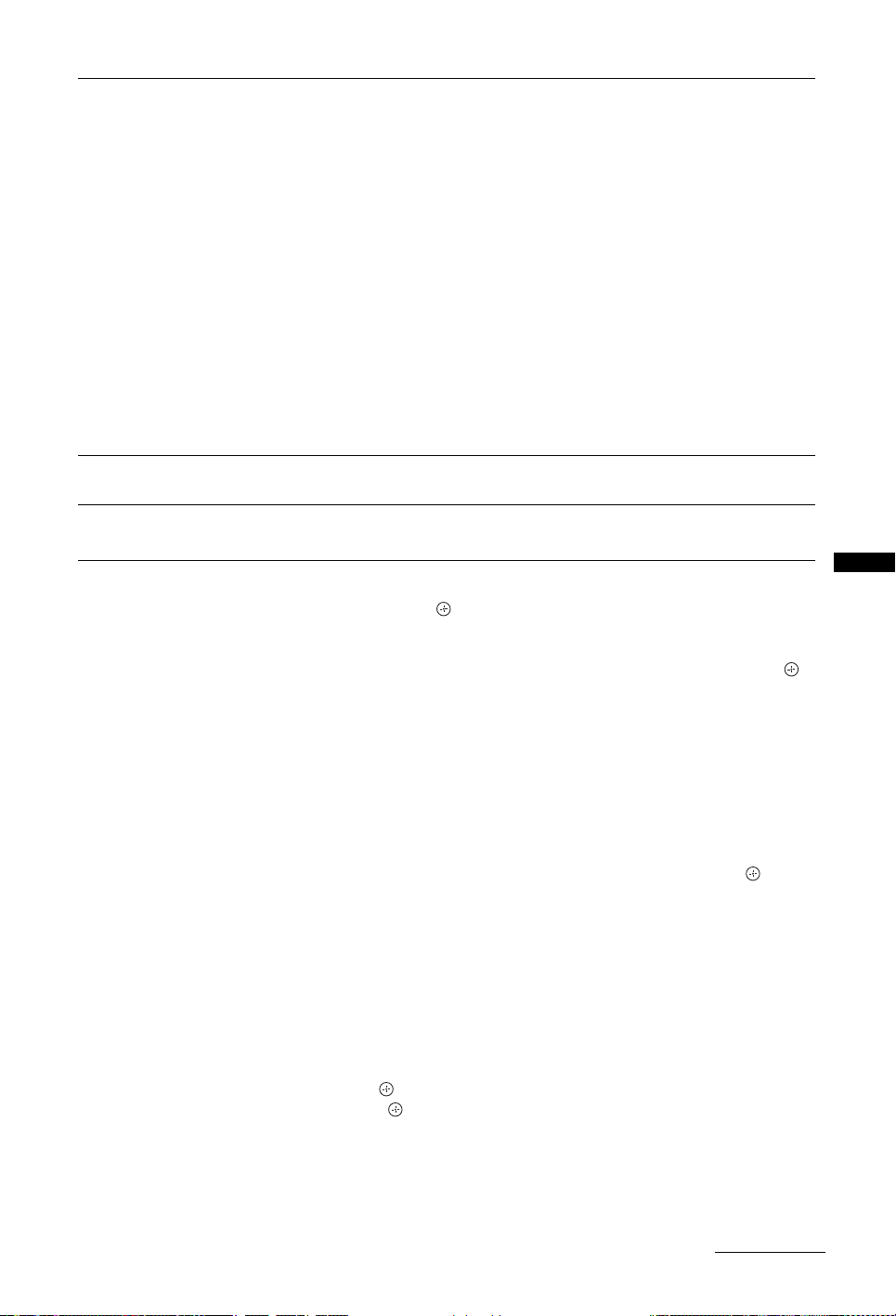
HDMI-Einrichtung
Ermöglicht dem Fernsehgerät die Kommunikation mit Geräten, die mit der
Steuerung für HDMI kompatibel und an die HDMI-Buchsen am Fernsehgerät
angeschlossen sind. Beachten Sie, dass auch am angeschlossenen Gerät
entsprechende Kommunikationseinstellungen vorgenommen werden müssen.
„Steuerung für HDMI“: Hiermit legen Sie fest, ob das Fernsehgerät und ein
angeschlossenes Gerät, das mit der Steuerung für HDMI kompatibel ist, gemeinsam
gesteuert werden.
„Autom. Gerätabschaltung“: Wenn diese Option auf „Ein“ gesetzt ist, wird ein
angeschlossenes Gerät, das mit der Steuerung für HDMI kompatibel ist,
ausgeschaltet, sobald Sie das Fernsehgerät mit der Fernbedienung in den StandbyBetrieb schalten.
„Autom. Einschaltung TV“: Wenn diese Option auf „Ein“ gesetzt ist, schaltet sich
das Fernsehgerät ein, sobald Sie ein angeschlossenes Gerät einschalten, das mit der
Steuerung für HDMI kompatibel ist.
„Geräteliste aktualisieren“: Dient zum Erstellen bzw. Aktualisieren der „HDMIGeräteliste“. Bis zu 11 kompatible Geräte können angeschlossen werden und bis zu
5 Geräte können mit einer einzigen Buchse verbunden werden. Aktualisieren Sie
unbedingt die „HDMI-Geräteliste“, wenn Sie die Anschlüsse oder Einstellungen
ändern.
„HDMI-Geräteliste“: Dient zum Aufrufen einer Liste der angeschlossenen Geräte,
die mit der Steuerung für HDMI kompatibel sind.
Grundlautstärke
PC-/HDMIAudioeingang
Manuell
abspeichern
(nur im
Analogmodus)
Zur unabhängigen Einstellung eines Lautstärkeniveaus für jedes Gerät, das an das
Fernsehgerät angeschlossen ist.
Wählt den Ton der angeschlossenen HDMI 1-Quelle (DVI-HDMI) oder des
angeschlossenen PCs (Seite 19).
Dient zum Ändern der Einstellungen für die verfügbaren analogen Kanäle.
Drücken Sie F/f, um die Programm-Nummer auszuwählen, die Sie ändern wollen.
Drücken Sie anschließend .
TV-System
Zur manuellen Kanalabstimmung.
1 Wählen Sie mit
2 Wählen Sie mit F/f eines der folgenden Farbfernsehsysteme und
drücken Sie dann
B/G: für westeuropäische Länder/Regionen
D/K: für osteuropäische Länder/Regionen
L: für Frankreich
I: für Großbritannien
~
• Diese Option ist möglicherweise nicht verfügbar. Dies hängt von der Einstellung für „Land“
(Seite 6) ab.
Kanal
1 Wählen Sie mit
2 Wählen Sie mit
terrestrische Kanäle) und drücken Sie dann
3 Stimmen Sie den Kanal wie folgt ab:
Wenn Sie die Kanalnummer (Frequenz) nicht kennen
Drücken Sie F/f, um den nächsten verfügbaren Kanal zu suchen. Wenn ein Kanal
gefunden wurde, stoppt die Suche. Wenn Sie weiter suchen möchten, drücken Sie
F/f.
Wenn Sie die Kanalnummer (Frequenz) kennen
Geben Sie mit den Zahlentasten die Kanalnummer des gewünschten Senders oder des
Videorecorders ein.
4 Drücken Sie , um zu „Bestätigen“ zu springen, und drücken Sie
anschließend .
Wiederholen Sie die aufgeführten Schritte, um weitere Kanäle manuell abzustimmen.
F/f die Option „TV-System“ und drücken Sie dann .
G.
F/f die Option „Kanal“ und drücken Sie dann .
F/f die Option „S“ (für Kabelkanäle) oder „C“ (für
g.
Das Menüsystem
Fortsetzung
27
DE
Page 28
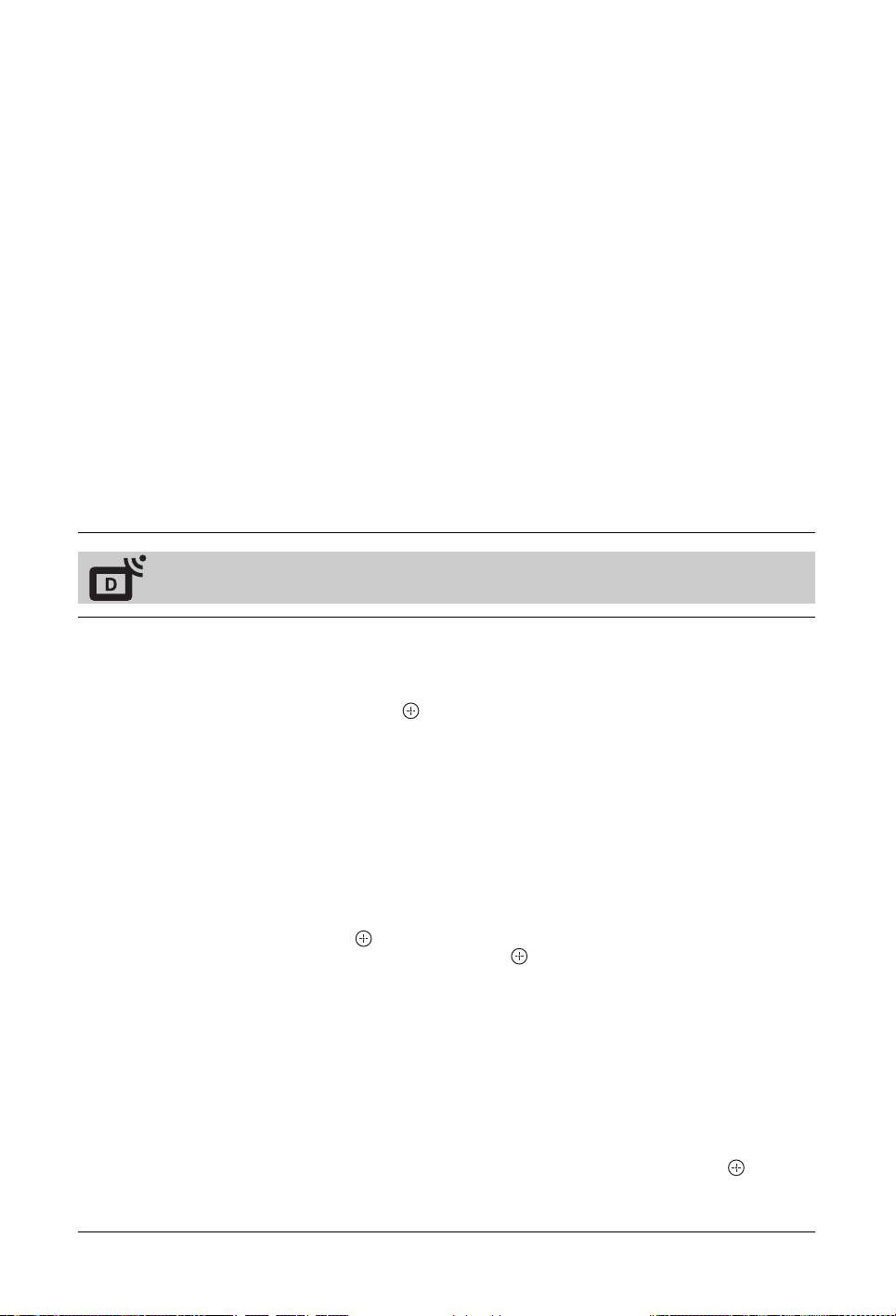
Name
Dient dazu, einem ausgewählten Kanal einen Namen aus bis zu 5 Buchstaben oder
Zahlen zuzuweisen.
AFT
Ermöglicht die manuelle Feinabstimmung des ausgewählten Senders, falls Sie
annehmen, dass die Bildqualität durch eine geringfügige Abstimmungsänderung
verbessert werden kann.
Audio Filter
Zum Verbessern der Tonqualität einzelner Kanäle bei Verzerrungen von MonoTonsignalen. In machen Fällen können nicht standardkonforme Mono-Tonsignale
bei Sendungen in Mono eine verzerrte oder unterbrochene Wiedergabe verursachen.
Wenn keine Tonverzerrungen auftreten, wird empfohlen, diese Option auf der
Werkseinstellung „Aus“ zu belassen.
~
• „Audio Filter“ ist nicht verfügbar, wenn „TV-System“ auf „L“ eingestellt ist.
Auslassen
Zum Auslassen nicht verwendeter analoger Kanäle bei der Kanalwahl mit
PROG +/-. (Mit den Zahlentasten können Sie einen ausgelassenen Kanal weiterhin
auswählen.)
Bestätigen
Speicherung der im Menü „Manuell abspeichern“ erfolgten Einstellungen.
Digitale Einstellungen
Digitaler Suchlauf
Auto. Digital-Suchlauf
Einstellen der verfügbaren Digitalkanäle.
Diese Option ermöglicht das Wiedereinstellen des Fernsehgerätes nach einem
Umzug oder die Suche nach neuen Kanälen, die vom Fernsehsender ausgestrahlt
werden. Drücken Sie .
Programmliste editieren
Zum Entfernen gespeicherter unerwünschter digitaler Sender und zum Ändern der
Reihenfolge, in der die digitalen Sender gespeichert sind.
1 Wählen Sie mit
Position verschieben möchten.
Drücken Sie die Zahlentasten zur Eingabe der dreistelligen Programm-Nummer des
gewünschten Senders.
2 Entfernen von digitalen Sendern oder Ändern der Reihenfolge digitaler
Sender:
So entfernen Sie einen digitalen Sender
Drücken Sie . Nach Erscheinen einer Bestätigungsmeldung drücken Sie G zur
Auswahl von „Ja“. Drücken Sie dann .
So ändern Sie die Reihenfolge der digitalen Sender
Drücken Sie g, und wählen Sie dann mit F/f die neue Position für den Sender.
Drücken Sie anschließend
3 Drücken Sie RETURN.
Manueller Digital-Suchlauf
Zur manuellen Abstimmung digitaler Sender.
1 Geben Sie mit den Zahlentasten die Nummer des Kanals ein, den Sie
manuell abstimmen möchten, und drücken Sie dann
abzustimmen.
2 Wenn die verfügbaren Kanäle gefunden wurden, drücken Sie
Programme zu speichern.
Wiederholen Sie das o. g. Procedere zum manuellen Suchlauf für weitere Kanäle.
F/f den Sender, den Sie entfernen oder an eine andere
G.
F/f, um den Kanal
, um die
28
DE
Page 29
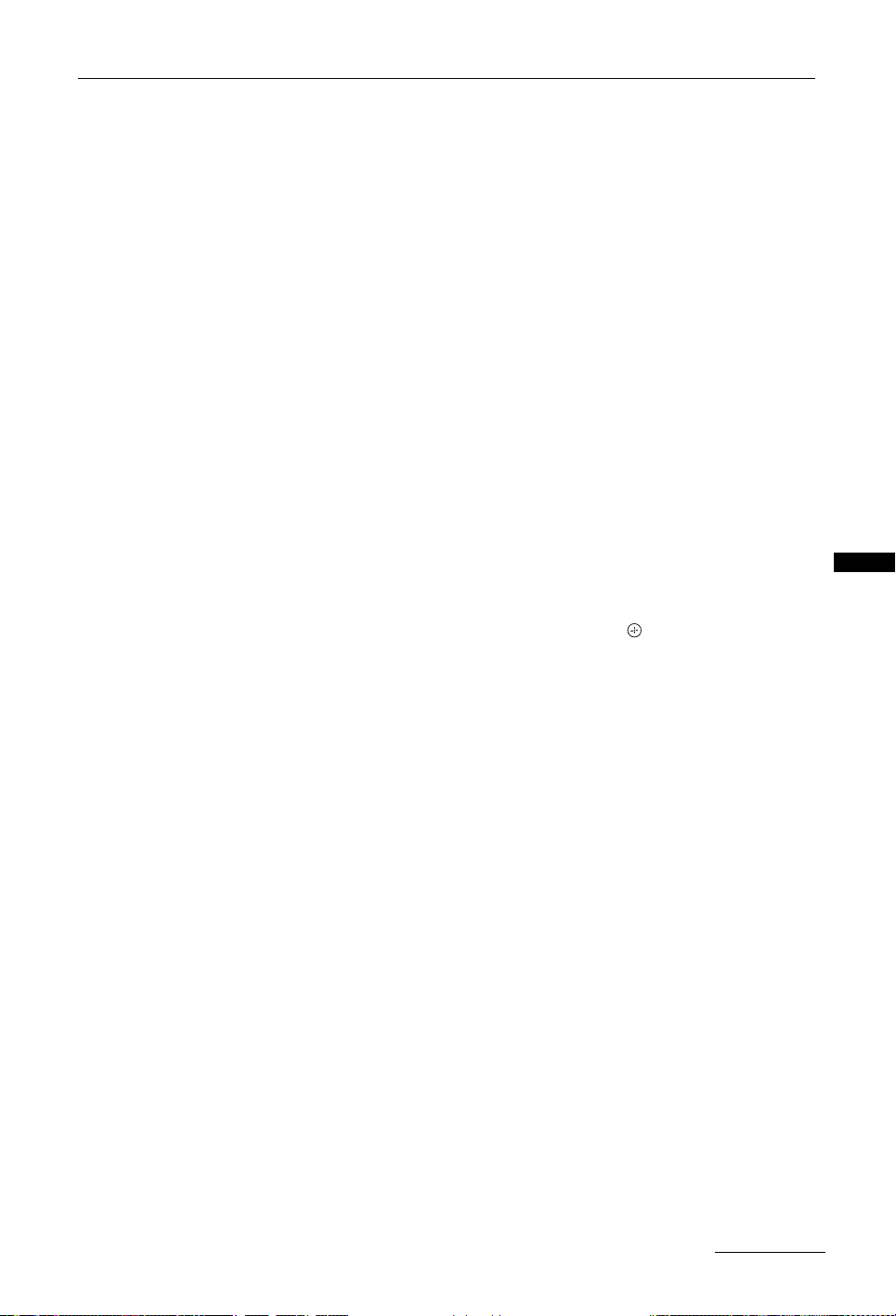
Digitale
Einstellungen
Untertitel Grundeinst.
„Untertitel Einstellung“: Bei Auswahl von „Hörbehindert“ werden eventuell
visuelle Hilfen mit den Untertiteln dargestellt (wenn diese Informationen von den
Fernsehsendern ausgestrahlt werden).
„Sprache für Untertitel“: Sprachauswahl der eingeblendeten Untertitel.
Audio Grundeinstellungen
„Audio-Typ“: Umschalten auf Sendung für Hörgeschädigte, wenn „Hörbehindert“
ausgewählt wurde.
„Audio-Sprache“: Auswahl der Sprache für ein Programm. Manche digitalen
Sender senden Programme in mehreren Sprachen.
„Audiodeskription“: Bereitstellung einer Audiobeschreibung (Erzählung)
visueller Informationen, wenn Fernsehsender diese Information ausstrahlen.
„Mischpegel“: Einstellen des Ausgangspegels für den Hauptton und die
Audiobeschreibung am Fernsehgerät.
z
• Diese Funktion ist nur dann verfügbar, wenn „Audiodeskription“ auf „Ein“ gestellt ist.
Banner-Modus
„Einfach“: Darstellung von Programminformationen durch ein digitales Banner.
„Vollständig“: Darstellung von Programminformationen durch ein digitales Banner
und Darstellung von detaillierten Programminformationen unter dem Banner.
Kindersicherung
Zum Einstellen einer Altersbegrenzung für Sendungen. Alle Sendungen, die die
Altersbegrenzung überschreiten, werden nur nach korrekter Eingabe eines PINCodes angezeigt.
1 Geben Sie den PIN-Code mit den Zahlentasten ein.
Falls noch kein PIN-Code festgelegt wurde, wird ein PIN-Code-Eingabefeld
eingeblendet. Gehen Sie nach den Anweisungen von „PIN Code“ unten vor.
2 Drücken Sie F/f zur Auswahl der Altersbeschränkung oder „Ohne“ (für
unbeschränktes Fernsehen). Drücken Sie dann .
3 Drücken Sie RETURN.
PIN Code
Erstmalige PIN-Eingabe
1 Geben Sie mit den Zahlentasten den neuen PIN-Code ein.
2 Drücken Sie RETURN.
Ändern Ihrer PIN
1 Geben Sie den PIN-Code mit den Zahlentasten ein.
2 Geben Sie mit den Zahlentasten den neuen PIN-Code ein.
3 Drücken Sie RETURN.
z
• Der PIN-Code 9999 wird immer akzeptiert.
Technische Einstellungen
„Dienste autom. aktualisieren“: Ermöglicht, dass der Fernseher neue digitale
Serviceleistungen erkennt und speichert, sobald diese verfügbar sind.
„Systemaktualisierung“: Dieses Fernsehgerät ist in der Lage Software-Upgrades
über das Sendesignal zu empfangen. Um Upgrades empfangen zu können, muss die
Option Systemaktualisierung im Menü „Technische Einstellungen” auf „Ein”
eingestellt sein. Wenn ein Upgrade entdeckt wurde, wird der Benutzer durch eine
Reihe von Bildschirmanzeigen darüber informiert, wie mit dem Upgrade zu
verfahren ist. Nachdem das Upgrade auf das Fernsehgerät heruntergeladen wurde,
muss der Benutzer die neue Software installieren, indem er durch drücken des
rechten Pfeils zur Upgrade Datei navigiert. Trennen Sie bitte während des
Installationsprozesses das Fernsehgerät nicht vom Netzkabel.
Das Menüsystem
Fortsetzung
29
DE
Page 30
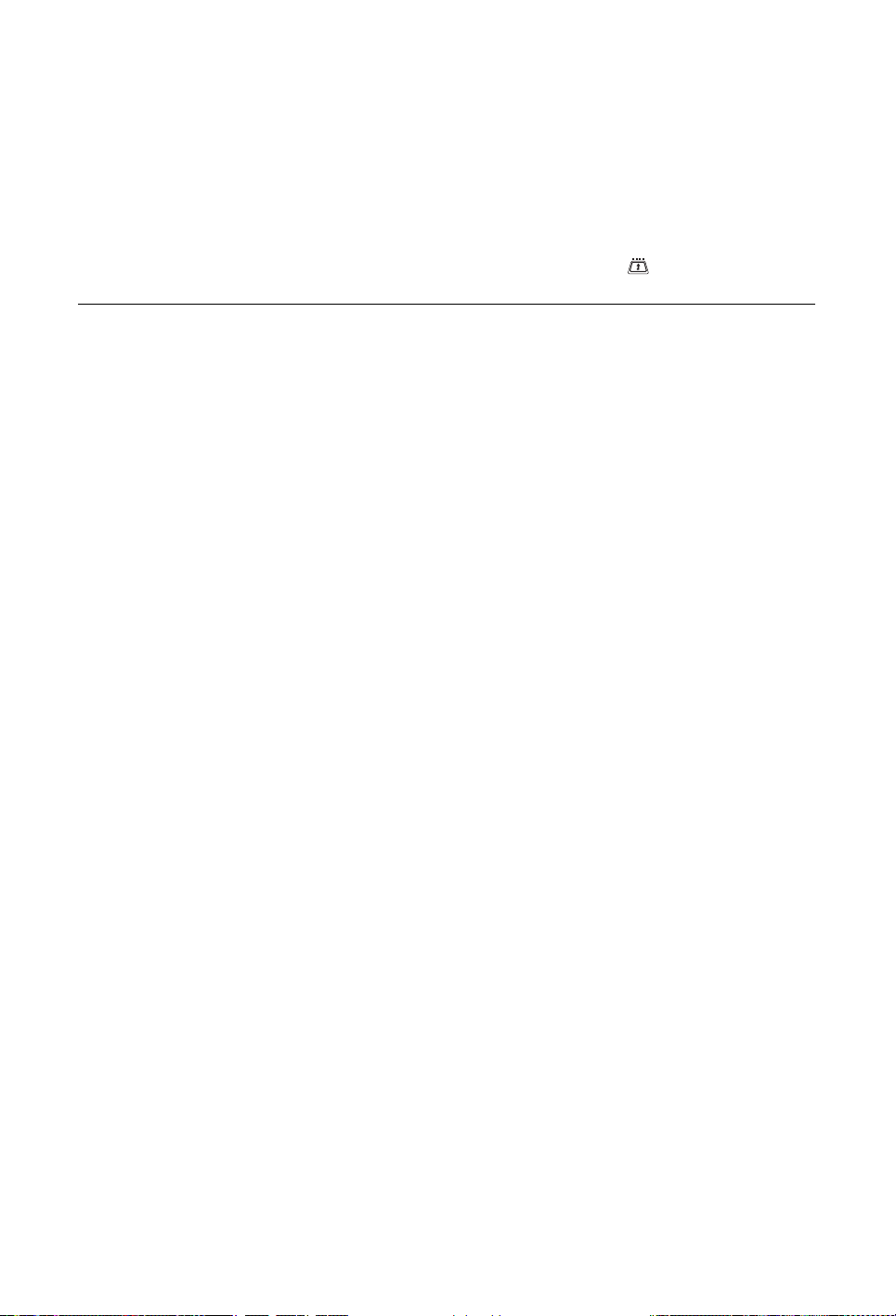
„Systeminfo“: Zeigt die aktuelle Software-Version und den Signalpegel an.
„Zeitzone“: Ermöglicht eine manuelle Auswahl Ihrer Zeitzone, wenn diese nicht
der Standardeinstellung der Zeitzone Ihres Landes/Gebiets entspricht.
„Auto Sommer-/Winterzeit“: Aktivieren oder Deaktivieren des automatischen
Umschaltens von Sommer- auf Winterzeit.
• „Ein“: Automatisches Umschalten von Sommer- und Winterzeit gemäß Kalender.
• „Aus“: Die Zeit wird entsprechend der durch „Zeitzone“ eingestellten Zeitdifferenz
angezeigt.
CA-Modul-Einstellung
Ermöglicht die Nutzung von Pay-TV-Services, wenn ein CA-Modul (CAM) und eine ViewKarte vorhanden sind. Siehe Seite 18 zur Position der Buchse (PCMCIA).
30
DE
Page 31

Zusatzinformationen
Schraube
(+PSW6 × 16)
Montagehaken
Vierkantbohrung
Montieren des Zubehörs (Wandhalterung)
An die Kunden:
Zum Schutz des Produkts und aus Sicherheitsgründen empfiehlt Sony dringend, die Installation
Ihres Fernsehgerätes von Sony-Händlern oder lizenzierten Monteuren durchführen zu lassen.
Versuchen Sie nicht, die Montage selbst durchzuführen.
An Sony-Händler und Monteure:
Schenken Sie während der Installation sowie der regelmäßigen Wartung und Überprüfung dieses Produkts
der Sicherheit Ihre volle Aufmerksamkeit.
Ihr Fernsehgerät kann mit dem Wandmontagebügel SU-WL500 (separat erhältlich) montiert werden.
• Lesen Sie bitte in der mit der Wandhalterung gelieferten Anleitung nach, um die Montage richtig
auszuführen.
• Schlagen Sie unter „Lösen des Tischständers vom Fernsehgerät“ (Seite 8) nach.
• Schlagen Sie unter „Tabelle der Fernsehgeräte-Installationsabmessungen“ (Seite 32) nach.
• Schlagen Sie unter „Zeichnung/Tabelle der Schrauben- und Hakenpositionen“ (Seite 32) nach.
~
• Stellen Sie das Fernsehgerät auf den Tischständer, wenn Sie den Montagehaken befestigen.
Für die Installation dieses Produkts ist ausreichende Sachkenntnis erforderlich, besonders zur Ermittlung der
Wandfestigkeit, um das Gewicht des Fernsehgerätes tragen zu können. Überlassen Sie die Wandmontage
dieses Produkts unbedingt Sony-Händlern oder lizenzierten Monteuren, und achten Sie angemessen auf die
Sicherheit während der Installation. Sony übernimmt keine Haftung für etwaige Sachschäden oder
Verletzungen, die durch falsche Handhabung oder unsachgemäße Installation verursacht werden.
31
Zusatzinformationen
DE
Page 32

Tabelle der Fernsehgeräte-Installationsabmessungen
Bildschirm-Mittelpunkt
WARNUNG
Schraubenposition Hakenposition
b
a*
c*
Einheit: cm
Modellbezeichnung
KDL-40S55/P55xx 99,6 61,2 12,2 43,3 15,8 33,8 57,5 47,1
KDL-37S55/P55xx 92,7 57,4 14 43,2 15,6 32,4 54,2 46,8
Displayabmessungen
AB C DEFGH
Bildschirmmitten-
abmessung
Die Zahlen in der obigen Tabelle können je nach der Installation geringfügig abweichen.
Die Wand, an der das Fernsehgerät montiert werden soll, muss in der Lage sein, mindestens das vierfache
Gewicht des Fernsehgerätes zu tragen. Das Gewicht ist unter „Technische Daten“ (Seite 33) angegeben.
Länge für jeden Montagewinkel
Winkel (0°) Winkel (20°)
Zeichnung/Tabelle der Schrauben- und Hakenpositionen
Modellbezeichnung Schraubenposition Hakenposition
KDL-40S55/P55xx d, g b
KDL-37S55/P55xx d, g b
* Die Hakenposition „a“ und „c“ kann für das in der Tabelle oben aufgeführte Modell nicht verwendet werden.
DE
32
Page 33

Technische Daten
Modellbezeichnung KDL-40S55/P55xx KDL-37S55/P55xx
TV-System
Bildschirmsystem
Fernsehnorm
Farb-/Videosystem
Kanalbereich
Tonausgabe
Ein-/Ausgangsbuchsen
Antenne
/AV1*
// AV2*
1
2
COMPONENT IN
COMPONENT IN
HDMI IN 1, 2, 3
AV3
AV3
PC IN
i
Stromversorgung und Sonstiges
Betriebsspannung
Bildschirmgröße
Anzeigeauflösung
Stromver-
brauch
Leistungsaufnahme im
Standby-Modus*
Abmessungen
(B × H × T)
Gewicht (mit
im „Wohnung”/
„Standard”
Modus
im „Geschäft”/
„Brillant”
Modus
3
(mit
Geräteständer)
(ohne
Geräteständer)
Geräteständer)
(ohne
Geräteständer)
Mitgelieferte Teile
Sonderzubehör
*1Die AV1-Ausgänge stehen nur für analoges Fernsehen zur Verfügung.
LCD-Bildschirm (Flüssigkristall-Display)
Je nach ausgewähltem Land/Gebiet
Analog: B/G/H, D/K, L, I
Digital: DVB-T
Analog: PAL, PAL60 (nur Videoeingang), SECAM, NTSC3.58, NTSC4.43 (nur Videoeingang)
Digital: MPEG-2 MP@ML
Analog: 46.25 - 855.25 MHz
Digital: VHF/UHF
10 W + 10 W (effektiv)
75-Ohm-Außenantenne für VHF/UHF
21-poliger Scart-Anschluss mit Audio-/Videoeingang, RGB-Eingang und analogem Fernsehaudio-/-
videoausgang.
21-poliger Scart-Anschluss mit Audio-/Videoeingang, RGB-Eingang, S-Videoeingang und Audio-/
Videoausgang.
Unterstützte Formate: 1080p, 1080i, 720p, 576p, 576i, 480p, 480i
Y: 1 Vp-p, 75 Ohm, 0,3 V negative Sync/P
P
R/CR: 0,7 Vp-p, 75 Ohm
Audio-Eingang (Kopfhörerbuchse)
Video: 1080p, 1080p24, 1080i, 720p, 576p, 576i, 480p, 480i
Audio: Zwei Kanäle, linear, PCM
32, 44,1 und 48 kHz, 16, 20 und 24 Bit
PC (siehe Seite 34)
Analoge Audiobuchse (Minibuchse) (nur HDMI 1)
Video-Eingang (Kopfhörerbuchse)
Audio-Eingang (Kopfhörerbuchse)
Audioausgänge (links/rechts) - CINCH
PC-Eingang (15 D-Sub) (siehe Seite 34)
G: 0,7 Vp-p, 75 Ohm, kein Sync auf Grün/B: 0,7 Vp-p, 75 Ohm/
R: 0,7 Vp-p, 75 Ohm, H/V Sync: TTL-Pegel
PC-Audioeingang (Minibuchse)
Kopfhörerbuchse
USB-Anschluss
CAM-Einschub (Zugangskontrollmodul)
220–240 V Wechselstrom, 50 Hz
40 Zoll
(ca. 101,6 cm in der Diagonalen)
1.920 Punkte (horizontal) × 1.080 Zeilen (vertikal)
151 W 137 W
180 W 167 W
max. 0,3 W
Ca. 99,6 × 66,3 × 25,9 cm Ca. 92,7 × 62,7 × 25,9 cm
Ca. 99,6 × 61,2 × 10,9 cm Ca. 92,7 × 57,4 × 9,6 cm
Ca. 19,0 kg Ca. 16,5 kg
Ca. 17,0 kg Ca. 14,5 kg
Siehe „1: Überprüfen des Zubehörs“ auf Seite 4.
Siehe „Montieren des Zubehörs (Wandhalterung)“ auf Seite 31.
B/CB: 0,7 Vp-p, 75 Ohm/
37 Zoll
(ca. 93,98 cm in der Diagonalen)
Fortsetzung
33
Zusatzinformationen
DE
Page 34

2
Über die AV2-Ausgänge wird das aktuelle Bild auf dem Bildschirm ausgegeben (ausgenommen PC, HDMI, Component
*
1080i).
3
Die angegebene Bereitschaftsleistung ist erreicht, wenn das Fernsehgerät notwendige interne Prozesse abgeschlossen hat.
*
Design und Spezifikationen können ohne vorherige Ankündigung geändert werden.
PC-Eingangs-Signalreferenztabelle für PC IN
Signale Horizontal (Pixel) Vertikal (Zeile)
Zeilenfrequenz
(kHz)
Bildfrequenz
(Hz)
Standard
VGA 640 480 31,5 60 VGA
SVGA 800 600 37,9 60 VESA Richtlinien
XGA 1024 768 48,4 60 VESA Richtlinien
WXGA 1280 768 47,4 60 VESA
WXGA 1280 768 47,8 60 VESA
WXGA 1360 768 47,7 60 VESA
SXGA 1280 1024 64 60 VESA
UXGA 1600 1200 75 60 VESA
HDTV 1920 1080 67,5 60 EIA
• Der PC-Eingang dieses Fernsehgeräts unterstützt kein Sync-Signal auf Grün und kein zusammengesetztes Sync-Signal.
• Der PC-Eingang dieses Fernsehgeräts unterstützt keine Interlaced-Signale.
• Der PC-Eingang dieses Fernsehgeräts unterstützt die in der o.g. Tabelle aufgeführten Signale mit 60 Hz Bildfrequenz.
PC-Eingangs-Signalreferenztabelle für HDMI IN 1, 2 und 3
Signale Horizontal (Pixel) Vertikal (Zeile)
Zeilenfrequenz
(kHz)
Bildfrequenz
(Hz)
Standard
VGA 640 480 31,5 60 VGA
SVGA 800 600 37,9 60 VESA Richtlinien
XGA 1024 768 48,4 60 VESA Richtlinien
WXGA 1280 768 47,4 60 VESA
WXGA 1280 768 47,8 60 VESA
WXGA 1360 768 47,7 60 VESA
SXGA 1280 1024 64 60 VESA
DE
34
Page 35

Störungsbehebung
Überprüfen Sie, ob die Anzeige
1 (Standby) rot blinkt.
Wenn die Anzeige blinkt
Die Selbstdiagnosefunktion wurde aktiviert.
Drücken Sie 1 an der Seite des Fernsehgeräts, um
das Gerät auszuschalten, trennen Sie das Netzkabel
vom Gerät und wenden Sie sich an Ihren Händler
oder den Sony-Kundendienst.
Wenn die LED-Anzeige 19-mal aufblinkt, schalten
Sie das Gerät bitte aus und entfernen Sie die
fehlerhafte USB-Einheit.
Wenn die LED-Anzeige 20-mal aufblinkt, schalten
Sie das Gerät bitte aus und entfernen Sie die
fehlerhafte CAM-Einheit.
Wenn die Anzeige nicht blinkt
1 Sehen Sie in den folgenden Tabellen nach.
2 Wenn sich das Problem mit den
aufgeführten Maßnahmen nicht beheben
lässt, lassen Sie das Fernsehgerät von
qualifiziertem Kundendienstpersonal
überprüfen.
Bild
Kein Bild (Bildschirm ist dunkel) und kein Ton
• Überprüfen Sie die Antennenverbindung.
• Schließen Sie das Fernsehgerät an das Netz an und
drücken Sie 1 an der Seite des Fernsehgerätes.
• Wenn die Anzeige 1 (Standby) rot aufleuchtet, drücken
Sie "/1.
Kein Bild und keine Menüanzeige vom über
Scart-Kabel angeschlossenen Gerät
• Drücken Sie zum Anzeigen der Liste der
angeschlossenen Geräte. Wählen Sie dann den
gewünschten Eingang.
• Überprüfen Sie die Verbindung zwischen dem optional
angeschlossenen Gerät und dem Fernsehgerät.
Doppelbilder bzw. Nachbilder treten auf
• Überprüfen Sie die Antennenverbindung.
• Überprüfen Sie Aufstellort und Ausrichtung der
Antenne.
Auf dem Bildschirm ist nur Störrauschen
(Schnee) zu sehen
• Überprüfen Sie, ob die Antenne defekt oder abgeknickt
ist.
• Überprüfen Sie, ob die Lebensdauer der Antenne (drei
bis fünf Jahre im normalen Betrieb, ein bis zwei Jahre in
Meeresnähe) abgelaufen ist.
Bilderrauschen beim Fernsehen
• Stellen Sie „AFT“ (Automatisches Fein-Abstimmen) für
besseren Bildempfang ein (Seite 28).
Es erscheinen kleine schwarze oder helle Punkte
auf dem Bildschirm
• Das Bild auf dem Display besteht aus Pixeln
(Bildpunkten). Winzige schwarze Punkte und/oder helle
Lichtpunkte (Pixel) auf dem Bildschirm stellen keine
Fehlfunktion dar.
Bei Fernsehsendungen fehlen die Farben im Bild
• Wählen Sie „Normwerte“ (Seite 24).
Keine Farben oder verfälschte Farben bei der
Wiedergabe eines Signals von den
COMPONENT IN-Buchsen
• Überprüfen Sie den Anschluss der COMPONENT
IN-Buchsen und überprüfen Sie, ob alle Stecker fest in
den entsprechenden Buchsen sitzen.
Ton
Es ist kein Ton zu hören, aber das Bild ist gut
• Drücken Sie 2 + oder % (Stummschalten).
• Überprüfen Sie, ob „Lautsprecher“ auf „TVLautsprecher“ (Seite 24) eingestellt ist.
Kanäle/Sender
Der gewünschte Sender kann nicht ausgewählt
werden
• Schalten Sie zwischen Digital- und Analogmodus um,
und wählen Sie den gewünschten digitalen oder
analogen Sender aus.
Bei manchen Sendern erscheint kein Bild
• Es handelt sich um einen verschlüsselten Kanal bzw.
einen Pay-TV-Sender. Sie können einen solchen Sender
nur empfangen, wenn Sie einen Pay-TV-Service
abonnieren.
• Der Kanal wird nur für Datenübermittlung genutzt (kein
Bild, kein Ton).
• Fragen Sie beim Programmanbieter direkt nach.
Digitale Kanäle werden nicht angezeigt
• Fragen Sie einen örtlichen Fachmann, ob in ihrer
Gegend digital ausgestrahlte Sender empfangen werden
können.
• Besorgen Sie sich eine Antenne mit höherer
Verstärkungsleistung.
Allgemeines
Das Fernsehgerät schaltet sich automatisch aus
(wechselt in den Standby-Betrieb)
• Überprüfen Sie, ob „Abschalttimer“ (Seite 25) oder
„TV-Standby nach Nichtbenutzung“ (Seite 25) aktiviert
ist.
• Wenn im Fernsehmodus 15 Minuten lang kein Signal
empfangen und keine Taste gedrückt wird, schaltet das
Fernsehgerät automatisch in den Standby-Betrieb.
Bild- und/oder Tonstörungen
• Halten Sie das Fernsehgerät fern von Quellen
elektrischer Störfelder wie beispielsweise Autos,
Motorräder, Föhne und optische Geräte.
• Lassen Sie beim Aufstellen angeschlossener Geräte
etwas Platz zwischen dem Gerät und dem Fernsehgerät.
• Prüfen Sie die Antennen- oder Kabelverbindung.
• Verlegen Sie das Antennen- bzw. Kabelfernsehkabel
nicht neben anderen Verbindungskabeln.
Die Fernbedienung funktioniert nicht
• Tauschen Sie die Batterien aus.
Das HDMI-Gerät erscheint nicht in der „
HDMI-
Geräteliste“
• Vergewissern Sie sich, dass Ihr Gerät mit der Steuerung
für HDMI kompatibel ist.
Wenn „Anzeigemodus Geschäft: Ein“ auf dem
Bildschirm angezeigt wird
• Ihr Fernsehgerät ist auf den Modus „Geschäft“
eingestellt. Sie müssen wieder „Wohnung“ für
„Betriebsort“ im Vorgang „Neuinitialisierung“
einstellen (Seite 7).
35
Zusatzinformationen
DE
Page 36

Introducción
Gracias por elegir este producto Sony.
Antes de utilizar el televisor, lea este manual atentamente y
consérvelo para consultarlo en el futuro.
Nota sobre la función de Televisión
digital
• Toda función relacionada con la Televisión digital
( ) sólo funcionará en los países o zonas donde se
emitan señales de televisión digital terrestre (TDT).
Compruebe con su distribuidor local si puede recibir la
señal TDT en su vivienda.
• Este televisor cumple las especificaciones de DVB-T
(MPEG2) pero no se puede garantizar la compatibilidad
con futuras emisiones digitales terrestres.
• Es posible que algunas funciones de la televisión digital
no estén disponibles en algunos países.
El fabricante de este producto es Sony Corporation,
1-7-1 Konan Minato-ku Tokyo, 108-0075 Japón. El
representante autorizado para EMC y seguridad en el
producto es Sony Deutschland GmbH, Hedelfinger
Strasse 61, 70327 Stuttgart,Alemania. Para cualquier
asunto relacionado con servicio o garantía por favor
diríjase a la dirección indicada en los documentos de
servicio o garantía adjuntados con el producto.
Información sobre las marcas
comerciales
• es una marca registrada del Proyecto DVB.
• HDMI (High-Definition Multimedia Interface), el
logotipo de HDMI y High-Definition Multimedia
Interface son marcas comerciales o marcas comerciales
registradas de HDMI Licensing LLC.
Acerca del nombre del modelo en
este manual
La “xx” que aparece en el nombre del modelo corresponde
a los dos dígitos relativos a la variación de color.
ES
2
Page 37

Índice
Guía de uso 4
Información de seguridad ................................................................................................9
Precauciones...................................................................................................................10
Descripción general del mando a distancia .................................................................11
Descripción general de los indicadores y botones del televisor ...............................12
Ver la televisión
Ver la televisión...............................................................................................................13
Utilización de la Guía de programas electrónica digital (EPG) .........................16
Utilización de la lista Favoritos Digitales ............................................................17
Utilización de equipos opcionales
Conexión de equipos opcionales ..................................................................................18
Ver imágenes de los equipos conectados....................................................................19
Reproducción de fotos o música desde un dispositivo USB .....................................20
Utilización del control por HDMI....................................................................................21
Utilización de las funciones del MENU
Navegación por los menús ............................................................................................22
Ajustes .............................................................................................................................23
Información complementaria
Instalación de los accesorios (Soporte de montaje mural) ........................................31
Especificaciones .............................................................................................................33
Solución de problemas...................................................................................................35
Ver la televisión
Utilización de equipos opcionales
Utilización de las funciones del MENU
Información complementaria
: sólo para canales digitales
Antes de utilizar el televisor, lea “Información de seguridad” (página 9). Conserve este manual para consultarlo en
el futuro.
ES
ES
3
Page 38

Guía de uso
Presione y deslice la tapa para
abrir el compartimiento.
1: Comprobación de
los accesorios
Mando a distancia RM-ED017 (1)
Cable de alimentación (Tipo C-6) (1) (excepto para
televisor de 37 pulgadas)
Pilas tamaño AA (Tipo R6) (2)
Pedestal (1)
Tornillos para el pedestal (4)
Colocación de las pilas en el mando a
distancia
~
• Coloque las pilas con la polaridad correcta.
• No utilice pilas de distintos tipos ni mezcle pilas nuevas
con viejas.
• Sea respetuoso con el medio ambiente y deseche las
pilas en los contenedores dispuestos para este fin. En
ciertas regiones, la eliminación de las pilas está
regulada. Consúltelo con las autoridades locales.
• Use el mando a distancia con cuidado. No lo deje caer ni
lo pise, ni tampoco derrame sobre él ningún tipo de
líquido.
• No deje el mando a distancia cerca de una fuente de
calor, en un lugar expuesto a la luz solar directa ni en una
habitación húmeda.
2: Instalación del
pedestal
Lleve a cabo los pasos de montaje necesarios para
colocar el televisor en el soporte.
1 Abra la caja de cartón y extraiga el
pedestal y los tornillos.
2 Coloque el televisor sobre el pedestal.
Tenga cuidado de no tropezar o
enredarse con los cables.
3 Enganche el televisor al pedestal
introduciendo los tornillos suministrados
en los orificios correspondientes. Para
ello, siga la dirección de las flechas .
ES
4
~
• Si utiliza un destornillador eléctrico, ajuste el par de
apriete en 1,5 N·m (15 kgf·cm) aproximadamente.
Page 39

3: Conexión de una
Cable coaxial
Conexión sólo de una antena
AV1 AV2
Conexión de una antena/videograbadora/grabadora
de DVD mediante un cable SCART
Cable euroconector
Videograbadora/grabadora de DVD
Cable coaxial
Cable coaxial
Conexión de una antena/videograbadora/grabadora
de DVD mediante un cable HDMI
Cable
HDMI
Cable coaxial
Cable
coaxial
Videograbadora/grabadora de DVD
2
1
3
antena/Videograbadora/
Grabadora de DVD
~
• Este producto ha sido probado y satisface los límites
establecidos por la directiva EMC para la utilización de
cables de conexión que no superen los 3 metros.
Guía de uso
~
• La salida AV1 está disponible únicamente para
televisión analógica.
• La salida AV2 permite emitir a través de la pantalla
actual (excepto las salidas de PC, HDMI y Component
1080i).
4: Cómo evitar la caída
del televisor
1 Coloque un tornillo para madera
(de 4 mm de diámetro, no suministrado)
en el soporte del televisor.
Continúa
5
ES
Page 40

2 Coloque un tornillo para metales (M4 x 20,
3,4,5
RETURN TOOLS
GUIDE
MENU
AUDIOSCENE
ANALOGDIGITAL
no suministrado) en el orificio del
televisor.
3 Ate el tornillo para madera y el tornillo
para metales con una cuerda resistente.
z
• Puede utilizar un kit opcional con una correa de soporte
Sony para fijar el televisor. Para adquirirlo, póngase en
contacto con su centro de asistencia Sony más cercano.
Anote el nombre de su modelo de televisor.
5: Sujeción de los
cables
Es posible agrupar los cables de conexión del modo
indicado a continuación.
6:
Selección del idioma,
del país/región y de la
ubicación
~
• No agrupe el cable de alimentación con el resto de cables
de conexión.
ES
6
1 Conecte el televisor a la toma de
corriente (220-240V CA, 50Hz).
2 Pulse 1 en el lateral del televisor.
Cuando encienda el televisor por primera vez, se
mostrará el menú de idioma en la pantalla.
~
• Cuando se enciende el televisor, el indicador de
alimentación se ilumina de color verde.
3 Pulse F/f para seleccionar el idioma de
las pantallas de los menús. A
continuación, pulse
Auto Start-up
Language
Country
Location
Select: Confirm:
.
English
Nederlands
Italiano
Deutsch
Page 41

4 Pulse F/f para seleccionar el país/
Sel.:Atrás: Confirmar:
Idioma
País
Ubicación
-
United Kingdom
Ireland
Nederland
Luxembourg
France
Italia
Arranque automático
Sel.:Atrás: Confirmar:
Idioma
País
Ubicación
Casa
Tienda
Arranque automático
región en el que se utilizará el televisor. A
continuación, pulse .
Si el país o región que desea seleccionar en el
televisor no figura en la lista, seleccione “-” en
lugar del país o la región.
7: Sintonización
automática del
televisor
1 Pulse .
Sintonía Auto.
¿Desea iniciar Sintonía Auto.?
Guía de uso
5 Pulse F/f para seleccionar el tipo de
ubicación donde utilizará el televisor. A
continuación pulse .
En el modo de uso comercial, algunos ajustes se
restablecerán periódicamente para uso
comercial.
Esta opción permite seleccionar el modo de
imagen inicial apropiado para las condiciones de
iluminación habituales de estos entornos.
Atrás: Iniciar:
El televisor empieza a buscar todos los canales
digitales disponibles y, a continuación, todos los
canales analógicos disponibles. Esto puede
llevar algún tiempo, así que no pulse ningún
botón del televisor ni del mando a distancia
durante el proceso.
Si aparece un mensaje para que confirme la
conexión de la antena
No se ha encontrado ningún canal digital ni
analógico. Compruebe todas las conexiones de
la antena y, a continuación, pulse para volver
a iniciar la sintonía automática.
2 Cuando aparezca en pantalla el menú de
Ordenación de Programa, siga los pasos
de “Ordenación de Programas”
(página 26).
Si no cambia el orden de almacenamiento de los
canales analógicos en el televisor, diríjase al
paso siguiente.
Continúa
ES
7
Page 42

3 Cuando aparece el menú Ajustes
¿Desea utilizar los ajustes Ecológicos?
Si selecciona "Sí" reducirá el consumo de energía.
Ahorro Energía
Televisor inactivo a Standby
Gestión de la energía del PC
Reducir
3 h
Sí
Sí
No
Ajustes Ecológicos
Soporte de
sobremesa
Ecológicos en la pantalla, si pulsa “Sí”, se
cambian los ajustes “Ecología” por los
valores recomendados para reducir el
consumo de energía.
4 Pulse MENU para salir.
Ahora, el televisor se ha sintonizado en todos los
canales disponibles.
Extracción del
pedestal de
sobremesa del
televisor
~
• Sólo debe extraer el pedestal de sobremesa si desea
instalar el televisor en la pared.
ES
8
Page 43

Información de
Gancho de montaje
Colocación del gancho
en la cara posterior del
televisor
Tornillo (suministrado
con el soporte de pared)
8 mm - 12 mm
30 cm
10 cm 10 cm
10 cm
Deje, como mínimo, estas distancias
alrededor del televisor.
30 cm
10 cm
10 cm
6 cm
Deje, como mínimo, estas
distancias alrededor del televisor.
Pared Pared
seguridad
Instalación/configuración
Instale y utilice el televisor siguiendo estas
instrucciones para evitar el riesgo de
incendios, descargas eléctricas u otros
daños y/o lesiones.
Instalación
• Debe instalar el televisor cerca de una
toma de corriente de fácil acceso.
• Coloque el televisor sobre una superficie
estable y plana.
• La instalación en pared sólo puede ser
realizada por personal cualificado.
• Por razones de seguridad, se recomienda
utilizar accesorios Sony como:
– Soporte de pared SU-WL500
• Para colocar los ganchos de montaje en el
televisor, debe utilizar los tornillos que se
suministran con el soporte de pared. Los
tornillos suministrados han sido diseñados
para que tengan una longitud de 8 mm a 12
mm cuando se midan desde la superficie de
colocación del gancho de montaje.
El diámetro y longitud de los tornillos varía
en función del modelo de soporte de pared.
Si utiliza otros tornillo s, puede provocar un
daño interno en el televisor o éste puede
caerse, etc.
Transporte
• Desconecte todos
los cables antes de
transportar el
televisor.
• Se necesitan dos o
tres personas para
transportar un
televisor grande.
• Cuando transporte
el televisor con las
manos, sujételo
como se indica a la
derecha. No ejerza
presión sobre el
panel de LCD.
• Cuando eleve o
desplace el
televisor, sujételo
bien por abajo.
• Durante el transporte, no someta el
televisor a sacudidas o vibraciones
excesivas.
• Cuando transporte el televisor para
repararlo o cuando lo cambie de sitio,
embálelo con la caja y el material de
embalaje originales.
Ventilación
• Nunca obstruya, cubra ni inserte nada en
• Deje espacio alrededor del televisor, tal y
• Se recomienda utilizar el soporte de
los orificios de ventilación del aparato.
como se muestra más abajo.
pared de Sony para que el aire circule
correctamente.
Instalación en la pared
Instalación sobre pedestal
• Para garantizar una ventilación
apropiada y evitar la acumulación de
suciedad o polvo:
– No instale el televisor boca arriba,
boca abajo, hacia atrás ni de lado.
– No instale el televisor en un estante,
sobre una alfombra, sobre una cama
o dentro de un armario.
– No cubra el televisor con tejidos
como cortinas, ni otros objeto s como
periódicos, etc.
– No instale el televisor como se
muestra a continuación.
Cable de alimentación
Utilice el cable y el enchufe tal y como se
indica a continuación para evitar el riesgo
de incendios, descargas eléctricas u otros
daños y/o lesiones:
– Utilice únicamente cables de
alimentación suministrados por Sony.
No utilice cables de otros proveedores.
– Inserte el enchufe totalmente en la
toma de corriente.
– Este televisor sólo funciona con
alimentación de CA de 220-240 V.
– Cuando conecte los cables, no olvide
desenchufar el cable de alimentación
por razones de seguridad y evite
tropezar o enredarse con los cables.
– Desenchufe el cable de alimentación
antes de manipular o desplazar el
televisor.
– Mantenga el cable de alimentación
alejado de fuentes de calor.
– Desconecte el enchufe y límpielo
regularmente. Si se acumula polvo o
humedad en el enchufe, puede
deteriorarse el aislamiento y
producirse un incendio.
Notas
• No utilice el cable de alimentación
suministrado con otros equipos.
• No apriete, doble ni retuerza
excesivamente el cable de alimentación.
Los conductores internos podrían quedar
al descubierto o romperse.
• No modifique el cable de alimentación.
• No coloque ningún objeto pesado
encima del cable de alimentación.
• No tire del cable para desconectarlo.
• No conecte demasiados aparatos a la
misma toma de corriente.
• No utilice una toma de corriente de mala
calidad.
Uso prohibido
No instale/utilice el televisor en lugares,
entornos o situaciones como las descritas a
continuación ya que el televisor podría
funcionar mal y provocar un incendio, una
descarga eléctrica u otros daños y/o lesiones.
Lugar:
Espacios exteriores (con luz solar directa),
en la costa, en una embarcación, dentro de
un vehículo, en centros sanitarios,
ubicaciones inestables, cerca del agua, la
lluvia, humedad o humo.
Entorno:
Lugares cálidos, húmedos o con excesivo
polvo; lugares en los que puedan entrar
insectos; lugares expuestos a vibraciones
mecánicas, o lugares próximos a objetos
inflamables (velas, etc.). No exponga el
televisor a goteos ni salpicaduras ni
coloque sobre el aparato ningún objeto
lleno de líquido como los floreros.
Situación:
No lo utilice si tiene las manos mojadas, si
se ha extraído la carcasa o con accesorios
no recomendados por el fabricante.
Desconecte el televisor del cable de
alimentación y de la antena durante las
tormentas eléctricas.
Piezas rotas:
• No arroje ningún objeto contra el
televisor. El cristal de la pantalla podría
romperse debido al impacto y causar
lesiones graves.
• Si la superficie del televisor se agrieta o se
rompe, no la toque sin antes desconectar
el cable de alimentación. De lo contrario,
podría recibir una descarga eléctrica.
Cuando no se utilice
• Si no va a utilizar el televisor durante
varios días, desconecte el cable por
razones medioambientales y de seguridad.
• El televisor no se desconecta de la toma
de corriente cuando se apaga.
Desenchúfelo para que quede totalmente
desconectado.
• No obstante, es posible que algunos
televisores dispongan de funciones que
precisen que se encuentren en modo de
espera para funcionar correctamente.
Niños
• No deje que los niños suban al televisor.
• Mantenga los accesorios pequeños fuera
del alcance de los niños para que no los
traguen.
Continúa
ES
9
Page 44

Si ocurren los siguientes
problemas...
Apague el televisor y desenchúfelo
inmediatamente si ocurre cualquiera de los
siguientes problemas.
Pida a su distribuidor o al servicio técnico
de Sony que le revise el televisor.
Cuando:
– El cable de alimentación está dañado.
– Toma de corriente de mala calidad.
– El televisor está dañado porque se ha
caído, ha sido golpeado o le ha sido
arrojado algún objeto.
– Alguna sustancia líquida o sólida cae
dentro del televisor.
Precauciones
Ver la televisión
• Vea la televisión en una habitación con
suficiente iluminación, ya que, si lo hace
con poca luz o durante mucho tiempo,
somete la vista a un sobreesfuerzo.
• Cuando utilice auriculares, ajuste el
volumen de forma que se eviten niveles
excesivos, ya que podría sufrir daños en
los oídos.
Pantalla LCD
• Aunque la pantalla LCD ha sido fabricada
con tecnología de alta precisión y posee
píxeles con una eficacia del 99,99% o
superior, pueden aparecer de forma
constante unos puntos negros o puntos
brillantes de luz (rojos, azules o verdes).
No se trata de un fallo de funcionamiento,
sino de una característica de la estructura
de la pantalla de cristal líquido.
• No presione ni raye el filtro frontal, ni
coloque objetos encima del televisor, ya
que la imagen podría resultar irregular o
la pantalla de cristal líquido podría
dañarse.
• Si se utiliza el televisor en un lugar frío, es
posible que la imagen se oscurezca o que
aparezca una mancha en la pantalla. Esto
no significa que el televisor se ha
estropeado. Este fenómeno irá
desapareciendo a medida que aumente la
temperatura.
• Si se visualizan imágenes fijas
continuamente, es posible que se produzca
un efecto de imagen fantasma que puede
desaparecer transcurridos unos segundos.
• Cuando se utiliza el televisor, la pantalla
y la carcasa se calientan. No se trata de
un fallo de funcionamiento.
• La pantalla LCD contiene una pequeña
cantidad de cristal líquido. Algunos tubos
fluorescentes que utiliza este televisor
también contienen mercurio. Siga la
normativa local para deshacerse de él.
Tratamiento y limpieza de la
superficie de la pantalla y la
carcasa del televisor
Desenchufe el cable de alimentación
conectado al televisor antes de limpiarlo.
Para evitar la degradación del material o
del acabado de la pantalla, tenga en cuenta
las siguientes precauciones.
• Para eliminar el polvo de la superficie de
la pantalla y la carcasa, pase
cuidadosamente un paño suave. Si no
consigue eliminar completamente el
polvo, humedezca ligeramente el paño
con una solución de detergente neutro
poco concentrada.
ES
10
• No utilice nunca estropajos abrasivos,
productos de limpieza ácidos o alcalinos,
detergente concentrado ni disolventes
volátiles, como alcohol, bencina,
diluyente o insecticida. Si utiliza este tipo
de materiales o expone la unidad a un
contacto prolongado con materiales de
goma o vinilo, puede dañar el material de
la superficie de la pantalla y de la carcasa.
• Se recomienda pasar la aspiradora
periódicamente por los orificios de
ventilación para que el televisor se
ventile adecuadamente.
• Si necesita ajustar el ángulo del televisor,
desplácelo lentamente para evitar que se
desencaje del soporte.
Equipos opcionales
Sitúe los equipos opcionales o cualquier
equipo que emita radiaciones
electromagnéticas lejos del televi sor. De lo
contrario, la imagen puede aparecer
distorsionada y/o pueden emitirse ruidos.
Pilas
• Coloque las pilas con la polaridad
correcta.
• No utilice pilas de distintos tipos ni
mezcle pilas nuevas con viejas.
• Sea respetuoso con el medio ambiente y
deseche las pilas en los contenedores
dispuestos para este fin. En ciertas
regiones, la eliminación de las pilas está
regulada. Consúltelo con las autoridades
locales.
• Use el mando a distancia con cuidado.
No lo deje caer ni lo pise, ni tampoco
derrame sobre él ningún tipo de líquido.
• No deje el mando a distancia cerca de
una fuente de calor, en un lugar expuesto
a la luz solar directa ni en una habitación
húmeda.
Cómo deshacerse del
televisor
Tratamiento de
los equipos
eléctricos y
electrónicos al
final de su vida
útil (aplicable en
la Unión Europea y en
países europeos con
sistemas de recogida
selectiva de residuos)
Este símbolo en el equipo o el embalaje
indica que el presente producto no puede
ser tratado como residuo doméstico
normal, sino que debe entregarse en el
correspondiente punto de recogida de
equipos eléctricos y electrónicos. Al
asegurarse de que este producto sea
desechado correctamente, Ud. ayuda a
prevenir las consecuencias negativas para
el medio ambiente y la salud humana que
podrían derivarse de la incorrecta
manipulación en el momento de
deshacerse de este producto. El reciclaje de
materiales ayuda a conservar los recursos
naturales. Para recibir información
detallada sobre el reciclaje de este
producto, póngase en contacto con su
ayuntamiento, el punto de recogida más
cercano o el establecimiento donde ha
adquirido el producto.
Tratamiento de
las baterías al
final de su vida
útil (aplicable en
la Unión Europea
y en países
europeos con sistemas de
recogida selectiva de
residuos)
Este símbolo en la batería o en el embalaje
indica que la batería proporcionada con
este producto no puede ser tratada como un
residuo doméstico normal. En algunas
baterías este símbolo puede utilizarse en
combinación con el símbolo químico. El
símbolo químico del mercurio (Hg) o del
plomo (Pb) se añadirá si la batería contiene
más del 0,0005% de mercurio o del
0,004% de plomo. Al asegurarse de que
estas baterías se desechan correctamente,
Ud. ayuda a prevenir las consecuencias
negativas para el medio ambiente y la salud
humana que podrían derivarse de la
incorrecta manipulación en el momento de
deshacerse de la batería. El reciclaje de
materiales ayuda a conservar los recursos
naturales. En el caso de productos que, por
razones de seguridad, rendimiento o
mantenimiento de datos, sea necesaria una
conexión permanente con la batería
incorporada, esta batería solo deberá ser
reemplazada por personal técnico
cualificado para ello. Para asegurarse de
que la batería será tratada correctamente,
entregue el producto al final de su vida útil
en un punto de recogida para el reciclado
de aparatos eléctricos y electrónicos. Para
las demás baterías, vea la sección donde se
indica cómo quitar la batería del producto
de forma segura. Deposite la batería en el
correspondiente punto de recogida para el
reciclado. Para recibir información
detallada sobre el reciclaje de este
producto o de la batería, póngase en
contacto con el ayuntamiento, el punto de
recogida más cercano o el establecimiento
donde ha adquirido el producto.
Page 45

Descripción general del mando a distancia
RETURN
PROG
TOOLS
AUDIOSCENE
ANALOGDIGITAL
GUIDE
MENU
1 "/1 – Modo de espera del televisor
Enciende y apaga el televisor desde el modo de espera.
2 AUDIO
Permite cambiar el modo de sonido dual (página 24).
3 SCENE – Selección de escena (página 14)
4 Botones coloreados (página 14, 17)
5 / – Información/Mostrar teletexto
• En modo digital: Muestra una breve descripción del programa que se ve
actualmente.
• En modo analógico: Muestra información como el número de canal y el
formato de pantalla actuales.
• En modo Teletexto (página 14): Muestra información oculta (p. ej., las
respuestas de un concurso).
6 F/f/G/g/
7 TOOLS (página 15, 20)
Permite acceder a distintas opciones de visualización y cambiar/realizar
ajustes en función del formato de la fuente y la pantalla.
8 MENU (página 22)
9 Botones numéricos
• En modo TV: Permite seleccionar canales. Para introducir el canal 10 y
los números de canales posteriores, pulse el segundo y el tercer dígito de
forma rápida y sucesiva.
• En modo Teletexto: Permite introducir un número de página de tres
dígitos para seleccionar la página.
0 – Lista de canales digitales favoritos
Pulse este botón para visualizar la lista de canales digitales favoritos que ha
especificado (página 17).
qa – Canal anterior
Púlselo para volver al último canal que ha visitado.
qs PROG +/-/ /
• En modo TV: Púlselo para seleccionar el canal siguiente (+) o anterior (-).
• En modo Teletexto (página 14): Púlselo para seleccionar la página
siguiente ( ) o la anterior ( ).
qd 2 +/- – Volumen
qf % – Eliminación del sonido
qg / – Teletexto (página 14)
qh RETURN /
Permite volver a la última pantalla de cualquier menú que se haya mostrado.
qj GUIDE / – EPG (Guía de programas electrónica digital)
(página 16)
qk ANALOG – Modo analógico (página 13)
ql DIGITAL – Modo digital (página 13)
w; – Modo de Pantalla (página 14)
wa – Selección de fuente de Entrada
Púlselo para seleccionar la fuente de entrada del equipo conectado a las
tomas del televisor (página 19).
z
• Los botones correspondientes al número 5, PROG + y AUDIO disponen de puntos
táctiles. Utilice estos puntos táctiles como referencia para usar el televisor.
11
ES
Page 46

Descripción general de los indicadores y botones del televisor
1 1 – Alimentación
Enciende o apaga el televisor.
~
PROG
• Para desconectarlo completamente, retire el
enchufe de la toma de corriente.
• Al encender el televisor, el indicador de encendido
se ilumina de color verde.
2 PROG +/-/ /
• En modo TV: Púlselo para seleccionar el canal
siguiente (+) o anterior (-).
• En menú TV: Se desplaza por las opciones hacia
arriba ( ) o hacia abajo ( ).
3 2 +/-/ /
• En modo TV: Púlselo para subir (+) o bajar (-) el
volumen.
• En menú TV: Se desplaza por las opciones hacia
la derecha ( ) o izquierda ( ).
4 / – Selección de fuente de Entrada / OK
• En modo TV: Púlselo para seleccionar la fuente
de entrada del equipo conectado a las tomas del
televisor (página 19).
• En menú TV: Selecciona el menú u opción y
confirma el parámetro.
5 (página 22)
6 Sensor del mando a distancia
• Recibe señales IR del mando a distancia.
• No coloque nada encima del sensor ya que ello
puede alterar su funcionamiento.
7 – Indicador de Sin Imagen / Indicador del
temporizador de apagado
• Cuando se oculta la imagen, aparece una luz
verde (página 25).
• Se ilumina en naranja cuando se ajusta el
temporizador de apagado (página 26).
8 1 – Indicador de modo en espera
Cuando el televisor está en modo de espera, se
enciende una luz roja.
9 " – Indicador de alimentación
Cuando se enciende el televisor, aparece una luz
verde.
~
• Asegúrese de que el televisor está totalmente apagado
antes de desenchufarlo. Si desenchufa el televisor
mientras está encendido, el indicador puede permanecer
iluminado o el televisor puede sufrir una avería.
12
ES
Page 47

Ver la televisión
3
2
2
3
Ver la televisión
ANALOGDIGITAL
GUIDE
RETURN
MENU
PROG
AUDIOSCENE
TOOLS
1 Pulse 1 en el lateral del televisor para
encenderlo.
Si el televisor se encuentra en modo de espera (el
indicador 1 (modo de espera) del panel frontal
del televisor está iluminado en rojo), pulse "/1
en el mando a distancia para encender el
televisor.
2 Pulse DIGITAL para cambiar al modo
digital o ANALOG para cambiar al modo
analógico.
Los canales disponibles varían en función del
modo.
3 Pulse los botones numéricos o PROG +/-
para seleccionar el canal de televisión.
Para seleccionar el canal 10 y los números de
canales posteriores mediante los botones
numéricos, pulse el segundo y tercer dígito de
forma rápida y sucesiva.
Para seleccionar un canal digital utilizando la
Guía de programas electrónica digital (EPG),
(página 16).
En modo digital
Aparecerá una línea de información durante
poco tiempo. En dicha línea, pueden aparecer los
siguientes iconos.
: Servicio de radio
: Servicio de suscripción/codificado
: Múltiples idiomas de audio disponibles
: Subtítulos disponibles
: Subtítulos disponibles para personas con
problemas auditivos
: Edad mínima recomendada para el programa
actual (de 4 a 18 años)
: Bloqueo TV
Ver la televisión
Operaciones adicionales
Para Haga lo siguiente
Ajustar el volumen Pulse 2 + (aumentar)/
Acceder a la Tabla
índice de programas
(sólo en modo
analógico)
Acceder a Favoritos
digital (sólo en
modo digital)
(reducir).
Pulse . Para seleccionar un
canal analógico, pulse F/f y, a
continuación, pulse .
Pulse .
Para obtener más información,
consulte página 17.
Continúa
13
ES
Page 48

Acceder al Teletexto
Pulse /. Cada vez que pulse /, la pantalla
cambiará cíclicamente de la siguiente forma:
Teletexto t sobre la imagen de televisión (modo
mixto) t no disponible (salir del servicio de
Teletexto)
Para seleccionar una página, pulse los botones
numéricos o / .
Para mostrar información oculta, pulse .
z
• Cuando aparecen cuatro elementos en color en la parte
inferior de la página de Teletexto, significa que el
servicio Fastext está disponible. El servicio Fastext
permite acceder a las páginas de forma rápida y fácil.
Pulse el botón de color correspondiente para acceder a la
página deseada.
Modo Selección de escena
Seleccione “Genérico”, “Cine”, “Deportes”,
“Juego” o “Foto”. Al elegir un modo, se configura
automáticamente la calidad óptima del audio y de la
imagen (en función del tipo de contenido).
1 Pulse SCENE en el mando a distancia.
2 Pulse F/f/G/g para seleccionar el modo
y, a continuación, pulse .
Optimizada*
Muestra las emisiones
en formato
convencional 4:3 con
un efecto de imitación
de pantalla
panorámica. La
imagen en formato
4:3 se alarga para
ocupar toda la
pantalla.
4/3
Muestra las emisiones
en pantalla 4:3
convencional (por
ejemplo, televisor sin
pantalla panorámica)
con las proporciones
correctas.
Horizontal
Ajusta una imagen
4:3 horizontalmente
para adaptarla a una
pantalla 16:9.
Genérico: Parámetros actuales del usuario.
Cine: Muestra las escenas y el sonido
reproduciendo el entorno de un cine.
Deportes: Presenta las escenas de una forma muy
realista, con sonido envolvente.
Juego: Muestra escenas que permiten disfrutar al
máximo al jugador, con una imagen y un sonido de
gran calidad.
Foto: Presenta una imagen que reproduce la textura
y el color de una foto impresa.
z
• Si hay algún modo de escena seleccionado, no es posible
seleccionar modos de imagen en el menú imagen.
Primero es necesario salir del modo de escena.
• No disponible para
ni para el menú “Foto / Música”.
PC input, HDMI PC input
Cambiar el formato de pantalla
manualmente para que se ajuste a la
emisión
Pulse varias veces para seleccionar el formato
de pantalla.
Zoom*
Muestra las emisiones
en Cinemascope
(formato panorámico)
con las proporciones
correctas.
14/9*
Muestra emisiones en
formato 14:9 con las
proporciones
correctas. Como
resultado, aparecerán
áreas con un margen
negro en la pantalla.
Subtítulos*
Muestra las emisiones
en Cinemascope
(formato panorámico)
con subtítulos en la
pantalla.
Auto
• El “Form. Pantalla” está ajustado en “Auto”. El formato
de pantalla cambia automáticamente para ajustarse a la
señal de la emisión.
• “Auto” está disponible sólo para señales PAL y
SECAM.
* Es posible que las partes superior e inferior de la imagen
aparezcan cortadas.
14
ES
Page 49

~
• En función de la señal, es posible que algunos formatos
de pantalla no puedan seleccionarse.
• Es posible que no se visualicen algunos caracteres o
letras en la parte superior e inferior de la imagen en el
modo “Optimizada”.
z
• Es posible ajustar la posición vertical de la imagen si se
selecciona “Optimizada”, “Zoom”, “14/9” o
“Subtítulos”. Pulse
hacia abajo (por ejemplo, para leer los subtítulos).
F/f para desplazarla hacia arriba o
Utilización del menú Herramientas
Pulse TOOLS y aparecerán las siguientes opciones
mientras ve un programa de televisión.
Opciones Descripción
Cerrar Cierra el menú
Modo de Imagen Consulte página 23.
Efecto Consulte página 24.
Altavoz Consulte página 24.
Idioma de audio (sólo
en modo digital)
Configuración de
subtítulos (sólo en
modo digital)
Desconex. Aut. Consulte página 26.
Ahorro Energía Consulte página 25.
Información del
sistema (sólo en modo
digital)
Herramientas.
Consulte página 29.
Consulte página 29.
Muestra la pantalla de
información del sistema.
Ver la televisión
15
ES
Page 50

Utilización de la Guía de programas electrónica
Guía de programas electrónica digital (EPG)
Sel. Sintonizar: Opciones:
Today
Anterior Siguiente +1 día
15:30 16:00 16:30 17:00
BBC ONE
BBC TWO
ITV 1
Channel 4
five
ITV 2
BBC THREE
Telete xt
BBC FOUR
Sky Travel
UKTV History
More 4
001
002
003
004
005
006
007
009
010
011
012
013
Vie 3 Nov 15:39
digital (EPG) *
1 En modo digital, pulse GUIDE.
2 Realice la operación deseada, tal y como
se muestra en la siguiente tabla o en la
pantalla.
~
• La información sobre el programa sólo se mostrará si el
canal de televisión lo está retransmitiendo.
* Es probable que esta función no esté disponible en algunos países/regiones.
Para Haga lo siguiente
Ver un programa Pulse F/f/G/g para seleccionar el programa y, a continuación, pulse .
Apagar el EPG Pulse GUIDE.
~
• Si se ha seleccionado una restricción de edad, aparecerá un mensaje en pantalla pidiéndole un código PIN. Más información
consulte “Bloqueo TV” en la página 29.
16
ES
Page 51

Utilización de la lista Favoritos Digitales *
Lista Favoritos Digitales
Configuración de favoritos
Favoritos 1
001
TV3
002
33
003
3/24
004
K3/300
005
TVE1
006
TVE2
007
24H TVE
008
CLAN TVE
009
TELEDEPORTE
010
VEO
Anterior Siguiente Favoritos 2 Borrar Lista
Sel. Borrar favoritos
Introducir el n de programa
011
SETenVEO
012
Tienda en VEO
013
NET TV
014
CUATRO
015
CNN+
016
40 LATINO
017
la Sexta
018
Telecinco
019
T5 Estrellas
020
T5 Sport
Atrás:
---
La prestación de Favoritos permite especificar hasta
cuatro listas de programas favoritos.
1 En modo digital, pulse .
2 Realice la operación deseada, tal y como
se muestra en la siguiente tabla o en la
pantalla.
* Es probable que esta función no esté disponible en algunos países/regiones.
Para Haga lo siguiente
Crear la lista Favoritos por primera
vez
1 Pulse para seleccionar “Sí”.
2 Pulse el botón amarillo para seleccionar la lista de Favoritos.
3 Pulse
F/f/G/g para seleccionar el canal que desee añadir
y, a continuación, pulse .
Los canales guardados en la lista Favoritos están indicados con el
símbolo .
4 Pulse RETURN para finalizar la configuración.
Ver un canal
1 Pulse el botón amarillo para navegar por las listas de
Favoritos.
2 Pulse
F/f para seleccionar el canal y, a continuación, pulse
.
Ver la televisión
Apagar la lista Favoritos
Añadir o eliminar canales de la Lista
de favoritos actualmente editada
Eliminar todos los canales de la Lista
de favoritos actual
Pulse RETURN.
1 Pulse el botón azul.
2 Pulse el botón amarillo para seleccionar la lista de Favoritos
que desee editar.
3 Pulse
F/f/G/g para seleccionar el canal que desee añadir o
quitar y, a continuación, pulse .
1 Pulse el botón azul.
2 Pulse el botón amarillo para seleccionar la lista de Favoritos
que desee editar.
3 Pulse el botón azul.
4 Pulse
G/g para seleccionar “Sí” y, a continuación, pulse
para confirmar.
17
ES
Page 52

Utilización de equipos opcionales
Equipo de
videojuegos/
DVC
Auriculares
Reproductor
de DVD con
salida de
componente
Grabadora de DVD
Descodificador
Videograbadora
Equipo de
videojuegos
Reproductor
de DVD
Descodificador
PC
PC (salida HDMI)
Reproductor de
discos Blu-ray
Videocámara digital
Reproductor de DVD
Equipo de
audio de alta
fidelidad
Tarjeta CAM
PC/videocámara
digital
Videocámara digital/
cámara digital/
almacenamiento USB
Conexión de equipos opcionales
Puede conectar múltiples equipos opcionales a su televisor. No se suministrarán cables de conexión.
D
F
A
I
C
B
G
ES
18
E
H
J
K
L
Page 53

Ver imágenes de los equipos conectados
Encienda el equipo conectado y, a
continuación, lleve a cabo una de las
siguientes operaciones.
Para un vídeo sintonizado automáticamente
(página 7)
En modo analógico, pulse PROG +/- o los botones
numéricos para seleccionar el canal de vídeo.
Para otros equipos conectados
Pulse para mostrar la lista de equipos
conectados. Pulse
entrada deseada y, a continuación, pulse . (Se
selecciona el elemento destacado si transcurren dos
segundos sin que se realice ninguna operación
después de haber pulsado F/f.)
Para un dispositivo USB
Consulte página 20.
Símbolo que
aparece en
pantalla
Component Ver el equipo conectado a A.
HDMI1,
HDMI2 o
HDMI3
AV1/ AV1
AV2/ AV2/
AV2
F/f para seleccionar la fuente de
Descripción
HDMI IN 1, HDMI IN 2 o HDMI
IN 3
Para ver el equipo conectado a B,
C o J.
Las señales de audio y de vídeo
proceden del equipo conectado.
Si el equipo dispone de una toma
DVI, conéctela a la toma HDMI IN
1 mediante una interfaz de
adaptador de DVI-HDMI (no
suministrada), y conecte las tomas
de salida de audio del equipo a las
tomas de entrada de audio de las
tomas HDMI IN 1.
Si desea ver fotos o imágenes de
un PC o de una videocámara
digital, conéctela a la toma HDMI
IN 3.
Ver el equipo conectado a D.
Ver el equipo conectado a E.
Símbolo que
aparece en
pantalla
Descripción
PC Para ver el equipo conectado a G.
z
• Se recomienda utilizar un cable de
ordenador con núcleos de ferrita
como el “conector D-sub 15” (ref.
1-793-504-11, disponible en los
centros de asistencia técnica de
Sony), o un modelo equivalente.
USB Para ver el equipo conectado a I.
Para ver fotos o escuchar música
de un dispositivo de
almacenamiento USB conectado al
televisor.
AV3 Para ver el equipo conectado a K.
Al conectar dispositivos mono,
conéctelos a la toma AV3 .
~
• Asegúrese de utilizar únicamente un cable HDMI
autorizado que presente el logotipo HDMI. Se
recomienda utilizar el cable HDMI de Sony.
• Si está conectado un equipo compatible con el control
HDMI, la comunicación con el equipo conectado será
posible. Consulte la página 21 para configurar esta
comunicación.
Para
conectar
Módulo de
acceso
condicional
(CAM) H
Equipo de audio
de alta fidelidad
F
Auriculares L Conéctelos a la toma i para
Haga lo siguiente
Para utilizar servicios Pay Per View.
Si desea más información, consulte
el manual de instrucciones de su
CAM. Para utilizar el CAM,
extraiga la tarjeta “ficticia” de la
ranura del CAM. Apague el
televisor cuando vaya a insertar el
CAM en la ranura correspondiente.
Cuando no utilice el CAM, es
recomendable introducir la tarjeta
“ficticia” y mantenerla en la ranura
correspondiente.
~
• El CAM no se admite en algunos
países o regiones. Consulte con su
distribuidor autorizado.
Conéctelo a las tomas de salida
de audio para escuchar el sonido del
televisor en dicho equipo.
Puede modificar el nivel de audio de
los altavoces externos pulsando los
botones de volumen del mando a
distancia.
escuchar el sonido del televisor a
través de los auriculares.
Utilización de equipos opcionales
19
ES
Page 54

Operación adicional
Para Haga lo siguiente
Volver al modo de
TV normal
Pulse DIGITAL o ANALOG.
Utilización del menú Herramientas
Pulse TOOLS para mostrar las siguientes opciones
mientras ve imágenes del equipo conectado.
Opciones Descripción
Cerrar Cierra el menú Herramientas.
Modo de Imagen
(excepto modo de
entrada PC y modo de
entrada USB)
Modo visualización
(sólo en modo de
entrada de PC)
Efecto Consulte página 24.
Altavoz Consulte página 24.
Despl. Horizontal
(sólo en modo de
entrada de PC)
Despl. Vertical (sólo
en modo de entrada
de PC)
Desconex. Aut.
(excepto modo de
entrada de PC)
Ahorro Energía Consulte página 25.
Consulte página 23.
Consulte página 23.
Consulte página 25.
Consulte página 25.
Consulte página 26.
Reproducción de fotos o música desde un dispositivo USB
Puede disfrutar de los archivos de fotos y música
guardados en una cámara de fotos digital o en una
videocámara Sony conectando un cable USB o un
dispositivo de almacenamiento USB al televisor.
Cuando seleccione una carpeta, seleccione
después un archivo y pulse .
A continuación empezará la reproducción.
~
• La calidad de la imagen puede bajar al utilizar la opción
“Foto”, porque se amplían en función del archivo.
Asimismo, las imágenes no siempre llenan toda la
pantalla. Eso depende de su tamaño y de la relación de
aspecto.
• Hay archivos de fotos que tardan en cargarse con la
opción “Foto”.
• Los nombres del archivo y de la carpeta son compatibles
con los caracteres incluidos en la norma UTF-8
configurado.
• Mientras el televisor accede a los datos del dispositivo
USB, tenga presentes estas recomendaciones:
– No apague el televisor ni el dispositivo USB
conectado.
– No desconecte el cable USB.
– No retire el cable USB.
De lo contrario, los datos del dispositivo USB pueden
corromperse.
• Sony no asume responsabilidad alguna por los daños
sufridos por los datos del dispositivo de grabación ni por
su pérdida debido al mal funcionamiento de los
dispositivos conectados o del televisor.
• Para la reproducción USB, se admiten los siguientes
formatos de archivos de fotos:
– JPEG (archivos con el formato JPEG y la extensión
“.jpg”, compatibles con DCF 2.0 o Exif 2.21)
• Cuando conecte una cámara de fotos digital Sony,
configure la conexión USB de la cámara en el modo
Automático o “Almacenamiento masivo”. Para obtener
más información sobre el modo de conexión USB,
consulte las instrucciones de su cámara digital.
• Para la reproducción USB, se admiten los siguientes
formatos de archivos de música:
– MP3 (archivos con la extensión “.mp3” que no están
protegidos por copyright) y WAV (archivos con la
extensión “.wav”).
• USB Photo Viewer admite los sistemas de archivos
FAT16 y FAT32.
• Hasta 300 archivos por carpeta son compatibles.
• La reproducción depende de las especificaciones de
cada archivo concreto, por lo que a veces hay algunos
que no pueden reproducirse, aunque el formato de
archivo sea compatible y hayan sido modificados desde
un ordenador.
• Consulte este sitio web para obtener información
actualizada sobre los dispositivos USB compatibles.
http://support.sony-europe.com/TV/compatibility/
1 Conecte un dispositivo USB compatible
en el televisor.
2 Pulse MENU.
3 Pulse F/f para seleccionar “Foto /
Música” y, a continuación, pulse .
4 Pulse F/f/G/g para seleccionar un
archivo o una carpeta y, a continuación,
pulse .
ES
20
Page 55

Utilización del control por HDMI
La función de control por HDMI permite la
comunicación del televisor con el equipo conectado
que sea compatible con esta función, utilizando
HDMI CEC (Consumer Electronics Control). Por
ejemplo, puede controlarlos conjuntamente si
conecta un equipo Sony compatible con el control
por HDMI (con cables HDMI).
Asegúrese de conectar el equipo correctamente y
realizar los ajustes necesarios.
Para realizar los ajustes de control por
HDMI
Los ajustes de control por HDMI deben llevarse a
cabo tanto en el televisor como en el equipo
conectado. Consulte el apartado “Configuración
HDMI” en la página 27 para los ajustes del televisor.
Para los ajustes en el equipo conectado, consulte el
manual de instrucciones correspondiente a dicho
equipo.
Funciones de control por HDMI
• Apaga el equipo conectado que está
interconectado con el televisor.
• Enciende el televisor interconectado con el equipo
conectado y cambia automáticamente la entrada al
equipo cuando éste empieza a reproducir.
Utilización de equipos opcionales
21
ES
Page 56

Utilización de las funciones del MENU
RETURN TOOLS
GUIDE
MENU
AUDIOSCENE
ANALOGDIGITAL
2
1
Favoritos Digital
Analógico
Digital
EPG Digital
Entradas Externas
Foto / Música
Ajustes
Sel.: Introducir: Salir:
MENU
5 Entradas Externas
Navegación por los menús
Pulsando “MENU” podrá utilizar las múltiples
funciones que ofrece este televisor. Puede
seleccionar fácilmente los canales o las fuentes de
entrada y cambiar los ajustes del televisor.
Selecciona el equipo que está conectado al
televisor.
• Para ver la entrada externa deseada,
seleccione la fuente de entrada y pulse .
6 Foto / Música
Muestra el menú “Foto / Música” (página 20).
7 Ajustes
Muestra el menú “Ajustes” en el que se
efectúan la mayoría de configuraciones y
ajustes avanzados.
1 Pulse F/f para seleccionar un icono
del menú y, a continuación, pulse .
2 Pulse
Para obtener más información acerca de los
ajustes, consulte las páginas 23 a 30.
~
• Las opciones que puede ajustar varían en
F/f/G/g para seleccionar una
opción o configurar un ajuste y, a
continuación, pulse .
función de la situación. Las opciones no
disponibles aparecen en gris o no aparecen.
1 Pulse MENU.
2 Pulse F/f para seleccionar una opción y,
a continuación, pulse .
Para salir del menú, pulse MENU.
1 Favoritos Digital*
Muestra la lista de Favoritos (página 17).
2 Analógico
22
Vuelve al último canal analógico visto.
3 Digital*
Vuelve al último canal digital visto.
4 EPG Digital*
Muestra la Guía de programas electrónica
digital (EPG) (página 16).
ES
* Es posible que esta función no esté disponible en
algunos países/regiones.
Page 57

Ajustes
Ajuste de la Imagen
Modo de Imagen
Modo visualización
(sólo en modo PC)
Luz Fondo
Contraste
Brillo
Color
Tonalidad
Nitidez
Púlselo para seleccionar el modo de imagen, excepto para la entrada de PC.
“Viva”: Para obtener una mayor nitidez y contraste en la imagen.
“Estandar”: Para imagen estándar. Recomendada para su uso doméstico.
“Cine”: Para ver contenido fílmico. Apto para ver imágenes en un entorno similar
al teatro.
“Foto”: Para fotos.
Púlselo para seleccionar el modo de imagen para la entrada de PC.
“Video”: Para imágenes de vídeo.
“Texto”: Para texto, cuadros o tablas.
“Foto”: Para fotos.
Ajusta el brillo de la luz de fondo.
Aumenta o reduce el contraste de la imagen.
Da brillo u oscurece la imagen.
Utilización de las funciones del MENU
Aumenta o reduce la intensidad del color.
Aumenta o disminuye los tonos verdes y rojos.
z
• “Tonalidad” sólo puede ajustarse en señales de color NTSC (p. ej, cintas de vídeo de los
EE.UU.).
Aplica mayor o menor nitidez a la imagen.
Tono color
Reductor Ruido
Reductor de ruido
Ajusta el nivel de blanco de la imagen.
“Frío”: Proporciona a los blancos un matiz azulado.
“Neutro”: Proporciona a los blancos un matiz neutro.
“Cálido”: Proporciona a los blancos un matiz rojizo.
z
• “Cálido” no se puede seleccionar si ajusta “Modo de Imagen” en “Viva”.
Reduce el ruido de la imagen (imagen con nieve) cuando la señal de emisión es débil.
“Alto/Medio/Bajo”: Modifica el efecto de la reducción de ruido.
“No”: Desactiva la prestación “Reductor Ruido”.
Reduce el ruido de la imagen de vídeo comprimido en formato MPEG.
MPEG
Preestablecido
~
• “Brillo”, “Color”, “Tonalidad” y “Nitidez” no estarán disponibles si se ajusta “Modo de Imagen” en “Viva” o “Modo
visualización” en “Texto”.
Restablece todos los ajustes predeterminados de “Ajuste de la Imagen”, excepto
“Modo de Imagen” y “Modo visualización” (sólo en el modo de ordenador).
Continúa
23
ES
Page 58

• “Reductor de ruido” y “Reductor de ruido MPEG” no están disponibles si “Modo de imagen” se ajusta en “Viva” o “Foto”
o si “Modo Pantalla” se ajusta en “Texto” o “Foto”.
Ajuste del Sonido
Efecto
Sonido Envolvente
Agudos
Graves
Balance
Preestablecido
Sonido Dual
Selecciona el modo de sonido.
“Dinámico”: Intensifica la claridad y la presencia de sonido para ofrecer mayor
inteligibilidad y realismo musical.
“Estandar”: Mejora la claridad, los detalles y la presencia de sonido.
“Realce voz”: Permite aumentar la nitidez de la voz.
Selecciona el modo de sonido envolvente.
“Sonido Envolvente”: Para el sonido envolvente (únicamente para programas
estéreo).
“Stereo simulado”: Añade un efecto que simula el sonido envolvente en los
programas monofónicos.
“No”: Para obtener una recepción estéreo o monoaural normal.
Ajusta los tonos agudos.
Ajusta los tonos graves.
Realza el balance del altavoz izquierdo o derecho.
Restablece los ajustes predeterminados de “Ajuste del Sonido”.
Selecciona el sonido del altavoz para una emisión estéreo o bilingüe.
“Stereo”, “Mono”: Para una emisión estéreo.
“A”/“B”/“Mono”: Para una emisión bilingüe, seleccione “A” para el canal de
sonido 1, “B” para el canal de sonido 2, o “Mono” para un canal de sonido
monoaural, si está disponible.
z
• Si selecciona otro equipo conectado al televisor, ajuste “Sonido Dual” a“Stereo”, “A” o “B”.
Auto Volumen
Altavoz
~
• “Efecto”, “Sonido Envolvente”, “Agudos”, “Graves”, “Balance”, “Preestablecido” y “Auto Volumen” no estarán
disponibles si se ajusta “Altavoz” en “Sistema de Audio”.
ES
24
Mantiene un nivel de volumen constante aunque se produzcan diferencias en dicho
nivel (p. ej, el volumen de los anuncios tiende a ser más alto que el de los programas).
Enciende/apaga los altavoces internos del televisor.
“Altavoz de TV”: Los altavoces del televisor están encendidos para poder escuchar
el sonido del televisor a través de ellos.
“Sistema de Audio”: Los altavoces están apagados para poder escuchar el sonido
del televisor únicamente desde el equipo de audio externo que está conectado a las
tomas de salida de audio.
Page 59

Ecología
Ahorro Energía
Televisor inactivo a
Standby
Gestión de la
energía del PC
Preestablecido
Características
Form. Pantalla
Form. Pantalla
(sólo en modo PC)
Selecciona el modo de ahorro de energía y así reduce el consumo de energía del
televisor.
“Estándar”: Ajustes por defecto.
“Reducir”: Reduce el consumo de energía del televisor.
“Sin imagen”: Oculta la imagen. Se puede seguir escuchando el sonido con la
imagen oculta.
Permite seleccionar el tiempo que debe pasar (“1 h”, “2 h” o “3 h”) para que se active
automáticamente el modo de espera, si no toca el televisor durante el tiempo
especificado.
Cuando se configura en “Sí”, el televisor pasa al modo de espera si no se recibe
ninguna señal de ordenador. Solo disponible con la entrada PC.
Restablece los ajustes predeterminados de “Ecología”.
Cambia el formato de la pantalla. Para obtener más información acerca del formato
de pantalla, consulte la página 14.
z
• “Auto” está disponible sólo para señales PAL y SECAM.
“Normal”: Muestra la imagen con su tamaño original.
“Completo”: Amplía la imagen hasta ocupar todo el área de visualización.
Utilización de las funciones del MENU
Centrado RGB
Ajuste del PC
Esta opción permite ajustar el centrado horizontal de la imagen para que aparezca en
la mitad de la pantalla.
z
• Esta opción sólo está disponible si ha conectado una entrada RGB a los euroconectores
/ / AV1 o / / AV2 en la parte posterior del televisor.
Personaliza la pantalla del televisor como un monitor de ordenador.
z
• Esta opción se encuentra disponible únicamente si se recibe una señal de ordenador.
“Fase”: Ajusta la pantalla cuando una parte del texto o la imagen no se visualizan
con nitidez.
“Pitch”: Amplía o reduce el tamaño de la imagen en sentido horizontal.
“Despl. Horizontal”: Desplaza la imagen hacia la izquierda o hacia la derecha.
“Despl. Vertical”: Permite desplazar la pantalla hacia arriba o hacia abajo.
“Preestablecido”: Recupera los valores de fábrica.
Continúa
25
ES
Page 60

Desconex. Aut.
Configuración
Establece un período de tiempo tras el cual el televisor cambia automáticamente al
modo de espera.
Cuando el “Desconex. Aut.” está activado, el indicador (Desconex. Aut.) del
panel frontal del televisor se ilumina en naranja.
z
• Al apagar y volver a encender el televisor, “Desconex. Aut.” se restablece en “No”.
• Un minuto antes de que el televisor cambie al modo de espera, aparecerá un mensaje de
notificación en la pantalla.
Arranque automático
Idioma
Sintonía Auto.
(sólo en modo
analógico)
Ordenación de
Programas
(sólo en modo
analógico)
Etiquetado de AV
Inicia la configuración inicial para seleccionar el idioma, el país o región y la
ubicación, y sintoniza todos los canales digitales y analógicos disponibles.
Generalmente, no es necesario realizar esta operación porque el idioma y el país/
región ya están seleccionados y los canales ya están sintonizados cuando se instala
el televisor por primera vez (página 7). No obstante, esta opción permite repetir el
proceso (por ejemplo, para volver a sintonizar el televisor después de una mudanza).
Selecciona el idioma en que se visualizan los menús.
Sintoniza todos los canales analógicos disponibles.
Generalmente, no es necesario realizar esta operación porque los canales ya están
sintonizados cuando se instala el televisor por primera vez (página 7). No obstante,
esta opción permite repetir el proceso (p. ej, para volver a sintonizar el televisor
después de una mudanza o para buscar nuevos canales que han lanzado las cadenas
de televisión).
Cambia el orden de almacenamiento de los canales analógicos en el televisor.
1 Pulse
2 Pulse
Asigna un nombre a cualquier equipo conectado a las tomas lateral y posterior. El
nombre aparecerá brevemente en la pantalla al seleccionar el equipo.
1 Pulse
2 Pulse
F/f para seleccionar el canal que desea desplazar a una nueva
posición y, a continuación, pulse g.
F/f para seleccionar la nueva posición del canal y, a
continuación, pulse .
F/f para seleccionar la fuente de entrada deseada y, a
continuación, pulse .
F/f para seleccionar una de las siguientes opciones y, a
continuación, pulse .
• AV1 (o AV2/AV3/HDMI1/HDMI2/HDMI3/Component/PC), VIDEO, DVD, CABLE,
GAME, CAM, SAT
nombre al equipo conectado.
• “Editar”: Permite crear una etiqueta propia.
1 Pulse F/f para seleccionar la letra o número que desee (“_” para
espacio en blanco) y, a continuación, pulse
Si introduce un carácter incorrecto
Pulse G/g para seleccionar el carácter incorrecto. A continuación, pulse F/f
para seleccionar el carácter correcto.
2 Repita el procedimiento del paso 1 hasta completar el nombre y, a
continuación, pulse .
: Utiliza una de las etiquetas predefinidas para asignar un
g.
26
ES
Page 61

Configuración HDMI
Conectado a las tomas HDMI del televisor, permite establecer la comunicación entre
el televisor y el equipo compatible con la función de control por HDMI. Tenga en
cuenta que los ajustes de comunicación deben realizarse también en el equipo
conectado.
“Control por HDMI”: Permite establecer si las operaciones del televisor y el
equipo compatible con la función de control para HDMI conectado deben vincularse.
“Dispositivos Auto Desac.”: Si esta opción se ajusta en “Sí”, el equipo compatible
con la función de control para HDMI conectado se apagará cuando el televisor se
ajuste en modo de espera mediante el mando a distancia.
“TV Auto Activada”: Si esta opción se ajusta en “Sí”, el televisor se encenderá
cuando se encienda el equipo compatible con la función de control para HDMI
conectado.
“Actualización Lista Disp.”: Permite crear o actualizar la “Lista dispositivos
HDMI” (lista de dispositivos HDMI). Se pueden conectar hasta 11 equipos
compatibles, y un máximo de 5 equipos a una misma toma. Asegúrese de actualizar
la “Lista dispositivos HDMI” cuando modifique las conexiones o los ajustes.
“Lista dispositivos HDMI”: Muestra una lista de los equipos conectados que son
compatibles con la función de control para HDMI.
Nivel Entrada
Entrada de Audio del
PC
Sintonía Manual
(sólo en modo
analógico)
Configura un nivel de volumen diferente para cada equipo que está conectado al
televisor.
Selecciona el sonido del equipo conectado HDMI 1 (DVI-HDMI) o el PC
(página 19).
Permite cambiar el ajuste de canal analógico disponible.
Pulse F/f
continuación, pulse .
Sistema
Preestablece los canales de programas manualmente.
1 Pulse
2 Pulse
~
• Según el país/región seleccionado para “País” (página 6), es posible que esta opción no esté
Canal
1 Pulse
2 Pulse
3 Sintonice los canales como se indica a continuación:
4 Pulse para saltar a “Confirmar”, y, a continuación, pulse .
Repita el procedimiento anterior para preestablecer otros canales manualmente.
para seleccionar el número de programa que desea modificar. A
F/f para seleccionar “Sistema” y, a continuación, pulse .
F/f para seleccionar uno de los siguientes sistemas de emisión
de televisión y, a continuación, pulse G.
B/G: para países/regiones de Europa Occidental
D/K: para países/regiones de Europa Oriental
L: para Francia
I: para el Reino Unido
disponible.
F/f para seleccionar “Canal” y, a continuación, pulse .
F/f para seleccionar “S” (para canales por cable) o “C” (para
canales terrestres) y, a continuación, pulse
Si no sabe el número del canal (frecuencia)
Pulse F/f para buscar el siguiente canal disponible. Cuando se encuentra un canal,
se interrumpe la búsqueda. Para continuar la búsqueda, pulse F/f.
Si sabe el número del canal (frecuencia)
Pulse los botones numéricos para introducir el número de canal de emisión que desea
o el número de canal del vídeo.
g.
Utilización de las funciones del MENU
Continúa
27
ES
Page 62

Nombre
Asigna el nombre que desee (cinco letras o números como máximo) al canal
seleccionado.
AFT
Realiza manualmente la sintonización fina del número de programa seleccionado si
cree que un ligero ajuste de sintonización mejorará la calidad de la imagen
Filtro Audio
Mejora el sonido de cada canal si se distorsionan las emisiones mono. A veces, una
señal de emisión no estándar puede provocar una distorsión del sonido o una
eliminación intermitente del mismo cuando se ven programas mono.
Si no aprecia ninguna distorsión del sonido, se recomienda dejar esta opción con la
configuración de fábrica “No”.
~
• “Filtro Audio” no está disponible si “Sistema” se ajusta en “L”.
Omitir
Omite los canales analógicos no utilizados cuando se pulsa PROG +/- para
seleccionar canales. (Es posible seleccionar un canal omitido con los botones
numéricos.)
Confirmar
Guarda los cambios realizados en los ajustes “Sintonía Manual”.
Configuración Digital
Sintonización Digital
Sintonía automática digital
Sintoniza los canales digitales disponibles.
Esta opción permite volver a sintonizar el televisor después de una mudanza o buscar
nuevos canales que han lanzado las cadenas de televisión. Pulse .
Edición lista de programas
Elimina cualquier canal digital no deseado y guardado en el televisor y cambia el
orden de los canales digitales guardados en el televisor.
1 Pulse
2 Elimine o cambie el orden de los canales digitales del siguiente modo:
3 Pulse RETURN.
Sintonía manual digital
Sintoniza manualmente los canales digitales.
1 Pulse el botón numérico para seleccionar el número de canal que desea
2 Cuando se encuentren canales disponibles, pulse
Repita el procedimiento anterior para sintonizar otros canales manualmente.
F/f para seleccionar el canal que desea eliminar o desplazar a
una nueva posición.
Pulse los botones numéricos para introducir el número del programa de tres dígitos del
canal de emisión que desea.
Eliminar el canal digital
Pulse . Después de aparecer el mensaje de confirmación, pulse G para seleccionar
“Sí”, y, a continuación, pulse .
Cambiar el orden de los canales digitales
Pulse g, y a continuación pulse F/f para seleccionar la nueva posición del canal y,
por último, pulse
sintonizar manualmente y, a continuación, pulse
canal.
programas.
G.
F/f para sintonizar el
para almacenar los
28
ES
Page 63

Configuración
Digital
Config. de Subtítulos
“Configuración de subtítulos”: Si selecciona “Para sordos” en pantalla aparecerán
algunas ayudas visuales con subtítulos (si los canales de televisión emiten dicha
información).
“Idioma para subtítulos”: Selecciona el idioma en que se visualizan los subtítulos.
Configuración de Audio
“Tipo de audio”: Cambia a la emisión para personas con problemas auditivos
cuando se selecciona “Para sordos”.
“Idioma de audio”: Selecciona el idioma utilizado para un programa. Algunos
canales digitales pueden emitir un programa en varios idiomas de audio.
“Descripción de Audio”: Ofrece una descripción de audio (narración) de la
información visual si los canales de televisión emiten dicha información.
“Nivel de Mezcla”: Ajusta los niveles de salida de la Descripción de Audio y del
audio principal del televisor.
z
• Esta opción sólo está disponible si se ajusta la “Descripción de Audio” en “Sí”.
Información de Programa
“Básica”: Muestra la información básica del programa.
“Completo”: Muestra la información básica del programa y debajo de ella,
información detallada sobre el contenido de dicho programa.
Bloqueo TV
Configura una restricción de edades para ver ciertos programas. Todo programa que
supere el límite de restricción de edad sólo podrá verse después de introducir
correctamente un código PIN.
1 Pulse los botones numéricos para introducir su actual código PIN.
Si no ha introducido anteriormente un PIN, aparece una pantalla para que introduzca
dicho código. Siga estas instrucciones sobre “Código PIN”.
2 Pulse F/f para seleccionar la restricción de edad o “Nada” (para ver la
televisión sin restricciones) y, a continuación, pulse .
3 Pulse RETURN.
Código PIN
Configurar el código PIN por primera vez
1 Pulse los botones numéricos para introducir el nuevo código PIN.
2 Pulse RETURN.
Cambiar el código PIN
1 Pulse los botones numéricos para introducir su actual código PIN.
2 Pulse los botones numéricos para introducir el nuevo código PIN.
3 Pulse RETURN.
z
• El código PIN 9999 siempre se acepta.
Configuración Técnica
“Actualiz. servicio auto”: Permite que el televisor detecte y guarde nuevos
servicios digitales cuando estén disponibles.
“Actualización del sistema”: Este televisor puede recibir actualizaciones de
software a través de la señal de emisión. Para recibir actualizaciones, debe ajustar en
“Sí” la opción Actualización del sistema del menú Configuración Técnica. Cuando
se detecta una actualización, en pantalla aparecerá información sobre cómo ejecutar
la actualización. Una vez descargada la actualización en el televisor, se pedirá al
usuario que instale el nuevo software. Para ello, tiene que buscar el archivo upg
pulsando la flecha derecha. No desconecte el televisor de la red eléctrica durante el
proceso de instalación.
Utilización de las funciones del MENU
Continúa
29
ES
Page 64

“Información del sistema”: Muestra la versión de software actual y el nivel de
señal.
“Zona horaria”: Selecciona manualmente la zona horaria en la que se encuentra si
no es la misma que la zona horaria ajustada por defecto para su país/región.
“Cambio de hora automático”: Activa o desactiva el cambio automático entre el
horario de verano y el horario de invierno.
• “Sí”: Cambia automáticamente entre el horario de verano y el horario de invierno según el
calendario.
• “No”: Se muestra la hora en función de la diferencia horaria establecida según “Zona
horaria”.
Config. módulo Acceso Cond.
Le permite acceder a un servicio de pago después de obtener un CAM (Módulo de Acceso
Condicional) y una tarjeta de visualización. Consulte en la página 18 la ubicación de la toma
(PCMCIA) .
30
ES
Page 65

Información complementaria
Tornillo
(+PSW6 × 16)
Gancho de montaje
Orificio
cuadrado
Instalación de los accesorios (Soporte de montaje mural)
Para los clientes:
Por razones de protección del producto y de seguridad, Sony recomienda que la instalación del
televisor sea realizada por un distribuidor de Sony o contratista autorizado. No intente instalarlo
usted mismo.
Para distribuidores de Sony y contratistas:
Preste especial atención a la seguridad durante la instalación, mantenimiento periódico y comprobación de
este producto.
Puede instalar el televisor utilizando el soporte de montaje mural SU-WL500 (vendido por separado).
• Consulte las instrucciones suministradas con el soporte de montaje mural para realizar correctamente
la instalación.
• Consulte el apartado “Extracción del pedestal de sobremesa del televisor” (página 8).
• Consulte el apartado “Tabla de dimensiones de instalación del televisor” (página 32).
• Consulte el apartado “Diagrama/tabla de ubicación de los tornillos y ganchos” (página 32).
~
• Coloque el televisor en el soporte de mesa para fijar el gancho de montaje.
Se requieren conocimientos suficientes para instalar este producto, especialmente para determinar la
resistencia de la pared para soportar el peso del televisor. Acuda a distribuidores de Sony o contratistas
autorizados para realizar la instalación de este producto en la pared y preste especial atención a la seguridad
durante la instalación. Sony no se responsabiliza de ninguna lesión o daño provocado por una manipulación
o instalación incorrectas.
31
Información complementaria
ES
Page 66

Tabla de dimensiones de instalación del televisor
Punto del centro de la pantalla
ADVERTENCIA
Ubicación de los tornillos Ubicación de los ganchos
b
a*
c*
Unidad: cm
Dimensiones de la
Nombre de modelo
KDL-40S55/P55xx 99,6 61,2 12,2 43,3 15,8 33,8 57,5 47,1
KDL-37S55/P55xx 92,7 57,4 14 43,2 15,6 32,4 54,2 46,8
pantalla
AB C DEFGH
Dimensión del
centro de la
pantalla
Las cifras de la tabla de arriba podrán diferir ligeramente dependiendo de la instalación.
La pared en la que vaya a ser instalado el televisor deberá ser capaz de soportar un peso de al menos cuatro
veces el del televisor. Consulte “Especificaciones” (página 33) para conocer su peso.
Longitud para cada ángulo de montaje
Ángulo (0°) Ángulo (20°)
Diagrama/tabla de ubicación de los tornillos y ganchos
Nombre de modelo Ubicación de los tornillos Ubicación de los ganchos
KDL-40S55/P55xx d, g b
KDL-37S55/P55xx d, g b
* La posición “a” y “c” de los ganchos no se puede utilizar para el modelo de la tabla anterior.
ES
32
Page 67

Especificaciones
Nombre del modelo KDL-40S55/P55xx KDL-37S55/P55xx
Sistema
Tipo de panel
Sistema de televisión
Sistema de vídeo/color
Cobertura de canales
Salida de sonido
Tomas de Entrada/Salida
Antena
/ / AV1*
// AV2*
1
2
COMPONENT IN
COMPONENT IN
HDMI IN 1, 2, 3
AV3
AV3
PC IN
i
Alimentación y otros
Requisitos de potencia
Tamaño de la pantalla
Resolución de la pantalla
Consumo de
energía
en modo “Uso
doméstico”/
“Estándar”
en modo “Uso
comercial”/
“Viva”
Consumo de energía en modo
de espera*
Dimensiones
(ancho × alto
× fondo)
3
(con soporte)
(sin soporte)
Peso (con soporte)
(sin soporte)
Accesorios suministrados
Accesorios opcionales
*1La salida AV1 está disponible únicamente para televisión analógica.
2
La salida AV2 permite emitir a través de la pantalla actual (excepto las salidas de ordenador, HDMI y de Component
*
1080i).
Panel LCD (pantalla de cristal líquido)
En función del país o región que haya seleccionado
Analógico: B/G/H, D/K, L, I
Digital: DVB-T
Analógico: PAL, PAL60 (sólo entrada de vídeo), SECAM, NTSC3.58, NTSC4.43 (sólo entrada de
vídeo)
Digital: MPEG-2 MP@ML
Analógico: 46.25 - 855.25 MHz
Digital: VHF/UHF
10 W + 10 W (RMS)
Terminal externa de 75 ohmios para VHF/UHF
Euroconector de 21 pines que incluye entrada de audio y vídeo, entrada RGB y salida de audio y vídeo
de televisión analógica.
Euroconector de 21 pines que incluye entrada de audio y vídeo, entrada RGB, entrada de S-Video y
salida de audio y vídeo.
Formatos compatibles: 1080p, 1080i, 720p, 576p, 576i, 480p, 480i
Y: 1 Vp-p, 75 ohmios, 0,3V sincr. negativa/P
R/CR: 0,7 Vp-p, 75 ohmios
P
Entrada de audio (conectores RCA)
Vídeo: 1080p, 1080p24, 1080i, 720p, 576p, 576i, 480p, 480i
Audio: PCM lineal de dos canales
32, 44,1 y 48 kHz, 16, 20 y 24 bits
Ordenador (consulte la página 34)
Audio analógico (minitoma) (sólo HDMI1)
Entrada de vídeo (conector RCA)
Entrada de audio (conectores RCA)
Salida de audio (izq./der.) (conectores RCA)
Entrada de ordenador (15 Dsub) (consulte la página 34)
G: 0,7 Vp-p, 75 ohmios, sin sincronización en verde B: 0,7 Vp-p, 75 ohmios/
R: 0,7 Vp-p, 75 ohmios, H/V Sync: nivel TTL
Entrada de audio de ordenador (minitoma)
Conector para auriculares
Puerto USB
Módulo de acceso condicional (CAM)
220–240 V CA, 50 Hz
40 pulgadas
(aprox. 101,6 cm calculado en diagonal)
1.920 puntos (horizontal) × 1.080 líneas (vertical)
151 W 137 W
180 W 167 W
0,3 W o inferior
Aprox. 99,6 × 66,3 × 25,9 cm Aprox. 92,7 × 62,7 × 25,9 cm
Aprox. 99,6 × 61,2 × 10,9 cm Aprox. 92,7 × 57,4 × 9,6 cm
Aprox. 19,0 kg Aprox. 16,5 kg
Aprox. 17,0 kg Aprox. 14,5 kg
Consulte “1: Comprobación de los accesorios” en la página 4.
Consulte “Instalación de los accesorios (Soporte de montaje mural)” en la página 31.
B/CB: 0,7 Vp-p, 75 ohmios/
37 pulgadas
(aprox. 93,98 cm calculado en diagonal)
Continúa
33
Información complementaria
ES
Page 68

3
Cuando el televisor finaliza los procesos internos necesarios, se alcanza el consumo de energía en modo de espera
*
especificado.
El diseño y las especificaciones están sujetos a cambios sin previo aviso.
Tabla de referencia de señales de entrada PC para PC IN
Frecuencia
Señales Horizontal (Píxel) Vertical (Línea)
horizontal
(kHz)
VGA 640 480 31,5 60 VGA
SVGA 800 600 37,9 60 Pautas sobre
XGA 1024 768 48,4 60 Pautas sobre
WXGA 1280 768 47,4 60 VESA
WXGA 1280 768 47,8 60 VESA
WXGA 1360 768 47,7 60 VESA
SXGA 1280 1024 64 60 VESA
UXGA 1600 1200 75 60 VESA
HDTV 1920 1080 67,5 60 EIA
• La entrada de PC de este televisor no es compatible con la sincr. en verde ni la sincr. compuesta.
• La entrada de PC de este televisor no es compatible con las señales entrelazadas.
• La entrada de PC de este televisor es compatible con las señales incluidas en el siguiente cuadro, con una frecuencia vertical
de 60 Hz.
Frecuencia
vertical (Hz)
Estándar
VESA
VESA
Tabla de referencia de señales de entrada PC para HDMI IN 1, 2 y 3
Frecuencia
Señales Horizontal (Píxel) Vertical (Línea)
horizontal
(kHz)
VGA 640 480 31,5 60 VGA
SVGA 800 600 37,9 60 Pautas sobre
Frecuencia
vertical (Hz)
Estándar
VESA
XGA 1024 768 48,4 60 Pautas sobre
VESA
WXGA 1280 768 47,4 60 VESA
WXGA 1280 768 47,8 60 VESA
WXGA 1360 768 47,7 60 VESA
SXGA 1280 1024 64 60 VESA
ES
34
Page 69

Solución de problemas
Compruebe si el indicador 1 (modo de
espera) parpadea en rojo.
Cuando parpadea
La función de autodiagnóstico está activada.
Pulse 1 en el lateral del televisor para apagarlo,
desconecte el cable de alimentación e informe a su
distribuidor o centro de asistencia técnica de Sony.
Si el LED rojo parpadea 19 veces, apague el
televisor y extraiga el dispositivo de USB
defectuoso.
Si el LED rojo parpadea 20 veces, apague el
televisor y extraiga el dispositivo CAM defectuoso.
Cuando no parpadea
1 Compruebe los elementos de las tablas
siguientes.
2 Si el problema persiste, solicite al personal
de servicio especializado que repare el
televisor.
Imagen
Ausencia de imagen (la pantalla aparece oscura)
y de sonido
• Compruebe la conexión de la antena.
• Conecte el televisor a la corriente eléctrica, y pulse 1 en
el lateral del televisor.
• Si el indicador 1 (modo de espera) se ilumina en rojo,
pulse "/1.
Ausencia de imagen o del menú de información
del equipo conectado al euroconector
• Pulse para mostrar la lista de equipos conectados y,
a continuación, seleccione la entrada deseada.
• Compruebe la conexión entre el equipo opcional y el
televisor.
Imágenes dobles o imágenes fantasma
• Compruebe la conexión de la antena.
• Compruebe la ubicación y dirección de la antena.
Sólo aparecen el efecto nieve y ruido en la
pantalla
• Compruebe si la antena está rota o doblada.
• Compruebe si la antena ha llegado al final de su vida útil
(tres a cinco años de uso normal, uno a dos años de uso
en la costa).
Ruido de imagen o de sonido al ver un canal de
televisión
• Ajuste la opción “AFT” (sintonización fina automática)
para obtener una mejor recepción de la imagen
(página 28).
Aparecen unos pequeños puntos negros y/o
brillantes en la pantalla
• La imagen de una pantalla está compuesta de píxeles.
Los pequeños puntos negros y/o brillantes (píxeles) no
son síntoma de un funcionamiento defectuoso.
Los programas en color no se ven en color
• Seleccione “Preestablecido” (página 23).
No se visualiza el color o se visualiza de manera
irregular al ver señales provenientes de las
tomas COMPONENT IN
• Compruebe la conexión de las tomas
COMPONENT IN y asegúrese de que se encuentran
conectadas firmemente en sus respectivas tomas.
Sonido
Buena calidad de imagen pero no hay sonido
•Pulse 2 + o % (eliminar sonido).
• Compruebe si “Altavoz” está ajustado en “Altavoz de
TV” (página 24).
Canales
No se puede seleccionar el canal deseado
• Cambie entre modo digital y analógico y seleccione el
canal digital/analógico deseado.
Algunos canales están vacíos
• Canal de Suscripción/Codificado. Suscríbase al servicio
de pago.
• El canal sólo se utiliza para datos (sin imagen ni sonido).
• Póngase en contacto con la emisora para recibir
información sobre la transmisión.
No se muestran los canales digitales
• Póngase en contacto con un instalador local para
averiguar si dispone de transmisiones digitales en su
zona.
• Utilice una antena de mayor ganancia.
Generales
El televisor se apaga automáticamente (entra en
modo de espera)
• Compruebe si “Desconex. Aut.” (página 26) o
“Televisor inactivo a Standby” (página 25) están
activados.
• Si no se recibe ninguna señal y no se realiza ninguna
operación en modo TV durante 15 minutos, el televisor
se pone automáticamente en modo de espera.
Imagen y/o sonidos distorsionados
• Mantenga el televisor lejos de fuentes de perturbación
eléctrica como coches, motos, secadores o equipos
ópticos.
• Cuando instale un equipo opcional, deje un espacio
razonable entre éste y el televisor.
• Revise la conexión de la antena/cable.
• Mantenga la antena/cable del televisor lejos de otros
cables de conexión.
El mando a distancia no funciona
• Cambie las pilas.
El equipo HDMI no aparece en “Lista dispositivos
HDMI”
• Compruebe que el equipo es compatible con el control
por HDMI.
Si aparece “Guardar Modo Pantalla: Sí” en la
pantalla
• El televisor está configurado en el modo “Tienda”. Debe
configurar de nuevo “Casa” en “Ubicación”, en el
procedimiento “Arranque automático” (página 7).
Información complementaria
35
ES
Page 70

Introduction
Sony vous remercie d’avoir choisi ce téléviseur.
Avant de l’utiliser, nous vous invitons à lire attentivement
ce manuel et à le conserver pour vous y référer
ultérieurement.
Mode d’emploi du Téléviseur
numérique
• Les fonctions du Téléviseur numérique ( ) ne sont
opérationnelles que dans les pays ou les zones assurant
la diffusion des signaux numériques terrestres DVB-T
(MPEG2). Vérifiez auprès de votre revendeur local que
votre zone de résidence permet la réception du signal
DVB-T.
• Bien que ce téléviseur soit conforme aux spécifications
DVB-T, sa compatibilité avec les futurs programmes
numériques terrestres DVB-T ne peut en aucun cas être
garantie.
• Certaines fonctions du Téléviseur numérique peuvent ne
pas être disponibles dans tous les pays.
Le fabricant de ce produit est Sony Corporation,
1-7-1 Konan Minato-ku Tokyo, 108-0075 Japon. Le
représentant autorisé pour les questions de
compatibilité électromagnétique (EMC) et la sécurité
des produits est Sony Deutschland GmbH,
Hedelfinger Strasse 61, 70327 Stuttgart, Allemagne.
Pour toute question relative au SAV ou à la garantie,
merci de bien vouloir vous référer aux coordonnées
contenues dans les documents relatifs au SAV ou la
garantie.
Informations sur les marques
commerciales
• est une marque déposée du projet DVB.
• HDMI, le logo HDMI et High-Definition Multimedia
Interface sont des marques ou des marques déposées de
HDMI Licensing, LLC.
A propos du nom de modèle dans ce
manuel
Dans le nom du modèle du téléviseur, « xx » correspond au
numéro à deux chiffres associé à la variation d’intensité de
couleur.
FR
2
Page 71

Table des matières
Guide de démarrage 4
Consignes de sécurité......................................................................................................9
Précautions......................................................................................................................10
Description des touches de la télécommande .............................................................11
Présentation des touches et témoins du téléviseur ....................................................12
Regarder la télévision
Regarder la télévision.....................................................................................................13
Utilisation du guide électronique des programmes numériques (EPG) ...........16
Utilisation de la listes des chaînes numériques favorites .................................17
Utilisation d’un appareil optionnel
Raccordement d’un appareil optionnel.........................................................................18
Affichage d’images depuis un appareil raccordé ........................................................19
Lecture de photo/musique via USB...............................................................................21
Utilisation de la commande pour HDMI ........................................................................21
Utilisation des fonctions du MENU
Navigation dans les menus............................................................................................22
Réglages ..........................................................................................................................23
Informations complémentaires
Installation des accessoires (Support de fixation murale) .........................................31
Spécifications..................................................................................................................33
Dépannage.......................................................................................................................35
: pour les chaînes numériques seulement
Avant d'utiliser le téléviseur, lisez attentivement “Consignes de sécurité” (page 9). Conservez ce manuel pour
toute référence ultérieure.
FR
FR
3
Page 72

Guide de démarrage
Appuyez et faites glisser pour ouvrir.
1 : Vérification des
accessoires
Télécommande RM-ED017 (1)
Cordon d'alimentation secteur (Type C-6) (1)
(Excepté pour le modèle 37 pouces)
Piles AA (type R6) (2)
Pied (1)
Vis pour le pied (4)
Pour insérer les piles dans la
télécommande
~
• Respectez les polarités lors de l’insertion de piles.
• Ne mélangez pas des piles de types différents, ni des
piles usagées avec des piles neuves.
• Respectez l’environnement lorsque vous jetez les piles.
L’élimination des piles peut être réglementée dans
certaines régions. Consultez les autorités locales.
• Manipulez la télécommande avec soin. Ne la laissez pas
tomber, ne la piétinez pas et ne renversez aucun liquide
sur celle-ci.
• Ne placez pas la télécommande à proximité d’une source
de chaleur, dans un endroit exposé à la lumière directe
du soleil ou dans une pièce humide.
2 : Fixation du pied
Suivez les étapes du montage requises pour placer le
téléviseur sur un meuble TV.
1 Ouvrez le carton et sortez-en le pied et
les vis.
2 Placez le téléviseur sur le pied. Prenez
garde à ne pas toucher les câbles.
3 Fixez le téléviseur sur le pied en utilisant les
vis fournies selon les marques des flèches
qui guident les trous des vis
.
FR
4
~
• Si vous utilisez un tournevis électrique, réglez son
couple sur 1,5 N·m (15 kgf·cm) environ.
Page 73

3 : Raccordement
Câble coaxial
Raccordement d’une antenne uniquement
AV1 AV2
Raccordement d’une antenne/d’un magnétoscope/
d’un graveur DVD équipé d’une prise Péritel
Câble Péritel
Magnétoscope/graveur DVD
Câble coaxial
Câble coaxial
Raccordement d’une antenne/d’un magnétoscope/
d’un graveur DVD équipé d’une prise HDMI
Câble
HDMI
Câble coaxial
Câble
coaxial
Magnétoscope/graveur DVD
2
1
3
d’une antenne ou d’un
magnétoscope/graveur
DVD
~
• Cet appareil a été testé et déclaré conforme aux limites
de la directive EMC lors de l’utilisation de câbles de
liaison de 3 mètres de long maximum.
Guide de démarrage
~
• Sorties AV1 uniquement disponibles pour un téléviseur
• Sorties AV2 vers l’écran actif (sauf PC, HDMI
analogique.
Component 1080i).
4 : Empêcher le
téléviseur de tomber
1 Fixez une vis à bois (de 4 mm de
diamètre, non fournie) dans le meuble
TV.
Suite
FR
5
Page 74

2 Installez une vis métallique (M4 × 20, non
3,4,5
RETURN TOOLS
GUIDE
MENU
AUDIOSCENE
ANALOGDIGITAL
Select: Confirm:
Language
Country
Location
English
Nederlands
Italiano
Deutsch
Auto Start-up
fournie) dans l'orifice du téléviseur.
3 A l’aide d’une corde solide, reliez la vis à
bois et la vis à métaux.
z
• Le téléviseur est fixé à l’aide d’un kit courroie de support
Sony en option. Pour vous procurer un kit, adressez au
Centre de service après-vente Sony le plus proche.
Munissez-vous du nom de modèle de votre téléviseur
pour référence.
5 : Regroupement des
câbles
Vous pouvez regrouper les câbles de raccordement
de la manière illustrée ci-dessous.
6:
Sélection de la
langue, du pays ou de la
région et de la situation
~
• Ne regroupez pas le cordon d’alimentation avec les autres
câbles de raccordement.
FR
6
1 Raccordez le téléviseur à votre prise
secteur (220-240 V CA, 50 Hz).
2 Appuyez sur 1 sur le côté du téléviseur.
Lorsque vous mettez le téléviseur sous tension
pour la première fois, le menu Language
s’affiche à l’écran.
~
• Lorsque vous mettez le téléviseur sous tension, le
témoin Marche s’allume en vert.
3 Appuyez sur F/f pour sélectionner votre
langue dans l’écran des menus, puis
sur
.
Page 75

4 Appuyez sur F/f pour sélectionner le
Sél.Retour: Confirmer:
Langue
Pays
Situation
-
United Kingdom
Ireland
Nederland
Luxembourg
France
Italia
Démarrage auto
Sél.Retour: Confirmer:
Langue
Pays
Situation
Domicile
Point de vente
Démarrage auto
pays/la région dans lequel vous vous
servez du téléviseur, puis sur .
Si le pays/région dans lequel vous souhaitez
utiliser le téléviseur ne figure pas dans la liste,
sélectionnez « - » plutôt qu’un pays/région.
7: Mémorisation
automatique du
téléviseur
1 Appuyez sur .
Mém. auto.
Voulez-vous lancer la mémorisation auto?
Guide de démarrage
5 Appuyez sur F/f pour sélectionner la
situation dans laquelle vous allez utiliser
le téléviseur, puis appuyez sur .
En mode Point de vente, certains paramètres
seront régulièrement réinitialisés en vue de leur
utilisation sur le Point de vente.
Cette option sélectionne le mode initial
d’affichage de l’image, adapté aux conditions
d’éclairage habituelles de ces environnements.
Retour: Démarrer:
Le téléviseur commence à rechercher toutes les
chaînes numériques disponibles, puis toutes les
chaînes analogiques. Cette opération peut
prendre un certain temps. N’appuyez sur aucune
touche du téléviseur ou de la télécommande
pendant son exécution.
Si un message s’affiche pour vous demander de
vérifier le raccordement de l’antenne
Aucune chaîne numérique ni analogique n’est
détectée. Vérifiez tous les raccordements de
l’antenne et appuyez sur pour redémarrer le
réglage automatique.
2 Lorsque le menu Ordre des chaînes
apparaît à l’écran, suivez les instructions
fournies à la section « Ordre des
chaînes » (page 26).
Si vous ne modifiez pas l’ordre dans lequel les
chaînes analogiques sont mémorisées dans le
téléviseur, passez à l’étape suivante.
Suite
FR
7
Page 76

3 Si vous appuyez sur « Oui » quand le
Voulez-vous utiliser les Préréglages Ecologiques ?
le choix "Oui" réduira la consommation d’énergie.
Eco. énergie
Mise en veille du téléviseur
Gestion d’alimentation PC
Economique
3 h
Oui
Oui
Non
Préréglages écologiques
Pied de
table
menu Préréglages écologiques apparaît
à l’écran, les réglages « Ecologie » sont
définis sur les valeurs recommandées
pour réduire la consommation d’énergie.
4 Appuyez sur MENU pour quitter le menu.
Toutes les chaînes disponibles sont à présent
réglées sur le téléviseur.
Démontage du pied de
table du téléviseur
~
• Aucun motif ne justifie le démontage du pied de table du
téléviseur, excepté une installation murale.
FR
8
Page 77

Consignes de
Crochet de montage
Fixation du crochet à
l'arrière du téléviseur
Vis (fournie avec le
support mural)
8 à 12 mm
30 cm
10 cm 10 cm
10 cm
Laissez au moins cet espace
libre autour du téléviseur.
30 cm
10 cm
6 cm
Laissez au moins cet espace libre
autour du téléviseur.
La circulation de l'air est bloquée.
Mur Mur
sécurité
Installation/Mise en place
Installez et utilisez le téléviseur conformément
aux instructions ci-dessous afin d'éviter tout
risque d'incendie, d'électrocution ou autre
dommage et/ou blessure.
Installation
• Le téléviseur doit être installé à proximité
d'une prise de courant aisément accessible.
• Placez le téléviseur sur une surface
stable et horizontale.
• L'installation murale du téléviseur doit
être confiée à un technicien spécialisé.
• Pour des raisons de sécurité, il est
vivement recommandé d'utiliser les
accessoires Sony, notamment :
– Support mural SU-WL500
• Veillez à bien utiliser les vis fournies avec le
support mural lors de la mise en place des
crochets de montage à l'arrière du téléviseur.
Ces vis sont usinées de façon à mesurer
entre 8 et 12 mm de long à partir de la
surface de fixation du crochet de montage.
Leur diamètre et leur longueur varient
suivant le modèle de support mural.
L'utilisation de vis autres que celles fournies
peut occasionner des dégâts à l'intérieur du
téléviseur ou provoquer sa chute, etc.
Transport
• Avant de
transporter le
téléviseur,
débranchez tous
ses câbles.
• La présence de
deux ou trois
personnes est
nécessaire pour le
transport des
téléviseurs de
grande taille.
• Pour transporter le
téléviseur à la
main, saisissez-le
de la manière
illustrée ci-contre.
N'exercez aucune
pression sur le panneau LCD.
• Pour soulever ou déplacer le téléviseur,
saisissez-le par sa base.
• Lorsque vous transportez le téléviseur,
ne le soumettez pas à des secousses ou
des vibrations excessives.
• Lorsque vous transportez le téléviseur
pour le porter à réparer ou lorsque vous
déménagez, glissez-le dans son
emballage et son carton d'origine
Aération
• Vous ne devez jamais obstruer les
• Laissez un espace libre autour du
orifices d'aération du boîtier ni y
introduire un objet quelconque.
téléviseur, comme indiqué ci-dessous.
• Il est vivement recommandé d'utiliser le
support mural Sony pour favoriser la
circulation adéquate de l'air.
Installation murale
Installation sur pied
• Pour une ventilation correcte, sans
accumulation de salissures ni de poussière :
– Ne placez pas le téléviseur à plat, à
l'envers, vers l'arrière ou sur le côté.
– Ne placez pas le téléviseur sur une
étagère, un tapis, un lit ou dans un
placard.
– Ne couvrez pas le téléviseur avec des
tissus tels que des rideaux, pas plus
qu'avec des journaux, etc.
– N'installez pas le téléviseur comme
illustré ci-dessous.
Cordon d'alimentation
secteur
Manipulez le cordon et la prise d'alimentation
secteur comme indiqué ci-dessous afin
d'éviter tout risque d'incendie, d'électrocution
ou autre dommage et/ou blessure :
– Utilisez uniquement un cordon
d'alimentation Sony et pas d'une autre
marque.
– I nsérez la fiche à fond dans la prise secteur.
– Utilisez le téléviseur sur une alimentation
de 220-240 V CA uniquement.
– Pour votre propre sécurité, assurez-
vous que le cordon d'alimentation
secteur est débranché lorsque vous
réalisez des branchements et veillez à
ne pas trébucher dans les câbles.
– Avant d'effectuer tout type d'intervention
ou de déplacer le téléviseur, débranchez
le cordon d'alimentation secteur de la
prise de courant.
– Eloignez le cordon d'alimentation
secteur des sources de chaleur.
– Débranchez la fiche du cordon
d'alimentation secteur et nettoyez-la
régulièrement. Si la fiche accumule de la
poussière ou est exposée à l'humidité,
son isolation peut se détériorer et un
incendie peut se déclarer.
Remarques
• N'utilisez pas le cordon d'alimentation
fourni avec un autre appareil.
• Ne pliez pas et ne tordez pas
exagérément le cordon d'alimentation
secteur. Cela pourrait mettre à nu ou
rompre les fils conducteurs.
• Ne modifiez pas le cordon d'alimentation
secteur.
• Ne posez jamais d'objet lourd sur le
cordon d'alimentation secteur.
• Ne tirez jamais sur le cordon
d'alimentation secteur proprement dit
pour le débrancher.
• Veillez à ne pas brancher un trop grand
nombre d'appareils sur la même prise de
courant.
• Pour la prise de courant, n'utilisez pas
une prise de mauvaise qualité.
Ce qu'il ne faut pas faire
N'installez/n'utilisez pas le téléviseur dans
des lieux, environnements ou situations
comparables à ceux répertoriés ci-dessous
car sinon, il risque de ne pas fonctionner
correctement ou de provoquer un incendie,
une électrocution, d'autres dommages et/
ou des blessures.
Lieu :
A l'extérieur (en plein soleil), au bord de la
mer, sur un bateau ou voilier, à l'intérieur
d'un véhicule, dans des établissements
hospitaliers, des sites instables, exposés à
la pluie, l'humidité ou à la fumée.
Environnement :
Endroits excessivement chauds, humides
ou poussiéreux ; accessibles aux insectes ;
soumis à des vibrations mécaniques, à
proximité d'objets inflammables (bougies,
etc.). Le téléviseur ne doit être exposé à
aucune forme d'écoulement ou
d'éclaboussure. C'est pourquoi aucun objet
rempli d'un liquide quelconque, comme un
vase, ne doit être placé sur le téléviseur.
Situation:
N'utilisez pas le téléviseur avec les mains
mouillées, sans son boîtier ou avec des
accessoires non recommandés par le fabricant.
En cas d'orage, débranchez le téléviseur de la
prise secteur et de la prise d'antenne.
Eclats et projections
d'objets :
• Ne projetez aucun objet en direction du
téléviseur. Le verre de l'écran pourrait
être brisé lors de l'impact et provoquer
des blessures graves.
• Si la surface de l'écran se fendille, ne
touchez pas le téléviseur avant d'avoir
débranché le cordon d'alimentation
secteur. Le non-respect de cette consigne
peut entraîner un risque d'électrocution.
Au repos
• Si vous envisagez de ne pas utiliser le
téléviseur pendant plusieurs jours, il est
conseillé de le débrancher de
l'alimentation secteur pour des raisons de
Suite
FR
9
Page 78

sécurité et de protection de
l'environnement.
• Le téléviseur étant toujours sous tension
lorsqu'il est simplement éteint,
débranchez la fiche d'alimentation
secteur de la prise de courant pour le
mettre complètement hors tension.
• Toutefois, certains téléviseurs possèdent
des caractéristiques dont le bon
fonctionnement peut exiger que
l'appareil demeure sous tension lorsqu'il
est en mode veille.
Avec les enfants
• Ne laissez pas les enfants grimper sur le
téléviseur.
• Conservez les petits accessoires hors de
portée des enfants pour éviter tout risque
d'ingestion accidentelle.
Si vous rencontrez les
problèmes suivants...
Eteignez le téléviseur et débranchez
immédiatement le cordon d'alimentation de
la prise secteur si l'un des problèmes
suivants devait survenir.
Contactez votre revendeur ou le centre de
service après-vente Sony pour faire contrôler
votre téléviseur par un technicien spécialisé.
Si :
– Le cordon d'alimentation secteur est
endommagé.
– La prise de courant est de mauvaise
qualité.
– Le téléviseur est endommagé après
avoir subi une chute, un impact ou la
projection d'un objet.
– Un objet liquide ou solide a pénétré à
l'intérieur des ouvertures du boîtier.
Précautions
Regarder la télévision
• Regarder la télévision dans une pièce
modérément éclairée ou peu éclairée ou
pendant une période prolongée soumet
vos yeux à un effort.
• Si vous utilisez un casque, réglez le
volume de façon à éviter un niveau
sonore excessif qui pourrait altérer votre
capacité auditive.
Ecran LCD
• Bien que l'écran LCD soit fabriqué avec
une technologie de haute précision et soit
doté d'une définition de pixels effectifs de
99,99 % ou supérieure, il est possible que
quelques points noirs ou points lumineux
(rouges, bleus ou verts) apparaissent
constamment sur l'écran. Ce phénomène
est inhérent à la structure de l'écran LCD
et n'indique pas un dysfonctionnement.
• N'appuyez pas sur le filtre avant, ne
l'éraflez pas et ne placez pas d'objets sur ce
téléviseur. L'image pourrait être instable
ou l'écran LCD être endommagé.
• Si ce téléviseur est utilisé dans un
environnement froid, l'image peut
apparaître sale ou sombre. Ce n'est pas le
signe d'un dysfonctionnement. Ce
phénomène disparaît au fur et à mesure
que la température augmente.
• Une image rémanente peut apparaître
lorsque des images fixes sont affichées en
continu. Elle peut disparaître au bout d'un
certain temps.
• L'écran et le boîtier se réchauffent
lorsque le téléviseur est en cours
d'utilisation. Ceci n'a rien d'anormal.
• L'écran LCD contient une petite quantité
de cristaux liquides. Certains tubes
fluorescents utilisés dans ce téléviseur
contiennent également du mercure.
Respectez les réglementations locales en
vigueur concernant la mise au rebut de
cet équipement.
Traitement et nettoyage du
boîtier et de la surface de
l'écran du téléviseur
Assurez-vous que le cordon d'alimentation
secteur relié au téléviseur est débranché de
la prise de courant avant d'entreprendre
toute opération de nettoyage.
Pour éviter toute dégradation du matériau
ou du revêtement de l'écran, respectez les
précautions suivantes.
• Pour ôter la poussière du boîtier ou de la
surface de l'écran, frottez délicatement
avec un linge doux. En cas de saleté
tenace, frottez avec un linge doux
légèrement imprégné d'une solution à
base de détergent doux dilué.
• N'utilisez jamais d'éponge abrasive, de
produit de nettoyage alcalin/acide, de
poudre à récurer ou de solvant volatil,
qu'il s'agisse d'alcool, d'essence, de
diluant ou d'insecticide. L'utilisation de
ces produits ou tout contact prolongé
avec des matériaux en caoutchouc ou en
vinyle peut endommager la surface de
l'écran et le matériau du boîtier.
• Le nettoyage régulier des ouvertures de
ventilation est recommandé pour assurer
une ventilation correcte.
• Si l'angle du téléviseur doit être réglé,
déplacez lentement ce dernier pour éviter
qu'il ne se désolidarise et tombe de son pied.
Appareils optionnels
Eloigner le téléviseur de tout appareil ou
équipement optionnel émettant des
rayonnements électromagnétiques. Sinon,
cela pourrait entraîner une déformation de
l'image et/ou un bruit.
Piles
• Respectez les polarités lors de l'insertion
de piles.
• Ne mélangez pas des piles de types
différents, ni des piles usagées avec des
piles neuves.
• Respectez l'environnement lorsque vous
jetez les piles. L'élimination de s piles peut
être réglementée dans certaines régions.
Consultez les autorités locales.
• Manipulez la télécommande avec soin. Ne
la laissez pas tomber, ne la piétinez pas et
ne renversez aucun liquide sur celle-ci.
• Ne placez pas la télécommande à
proximité d'une source de chaleur, dans
un endroit exposé à la lumière directe du
soleil ou dans une pièce humide.
Mise au rebut du téléviseur
Traitement des
appareils
électriques et
électroniques en
fin de vie
(Applicable dans
les pays de l'Union
Européenne et aux autres
pays européens disposant
de systèmes de collecte
sélective)
Ce symbole, apposé sur le produit ou sur son
emballage, indique que ce produit ne doit
pas être traité avec les déchets ménagers. Il
doit être remis à un point de collecte
approprié pour le recyclage des équipements
électriques et électroniques. En s'assurant
que ce produit est bien mis au rebut de
manière appropriée, vous aiderez à prévenir
les conséquences négatives potentielles pour
l'environnement et la santé humaine. Le
recyclage des matériaux aidera à préserver
les ressources naturelles. Pour des
informations détaillées sur le recyclage de ce
produit, veuillez contacter le service
municipal local, le service chargé du
traitement des déchets ménagers ou le
magasin où vous avez acheté le produit.
Elimination des
piles et
accumulateurs
usagés
(Applicable dans
les pays de
l’Union Européenne et aux
autres pays européens
disposant de systèmes de
collecte sélective)
Ce symbole, apposé sur les piles et
accumulateurs ou sur les emballages,
indique que les piles et accumulateurs
fournis avec ce produit ne doivent pas être
traités comme de simples déchets
ménagers. Sur certains types de piles, ce
symbole apparait parfois combiné avec un
symbole chimique. Les symboles pour le
mercure (Hg) ou le plomb (Pb) sont
rajoutés lorsque ces piles contiennent plus
de 0.0005% de mercure ou 0.004% de
plomb. En vous assurant que ces piles et
accumulateurs sont mis au rebut de façon
appropriée, vous participez activement à la
prévention des conséquences négatives que
leur mauvais traitement pourrait provoquer
sur l'environnement et sur la santé humaine.
Le recyclage des matériaux contribue par
ailleurs à la préservation des ressources
naturelles. Pour les produits qui, pour des
raisons de sécurité, de performances ou
d'intégrité de données, nécessitent une
connexion permanente à une pile ou à un
accumulateur, il conviendra de vous
rapprocher à un service technique qualifié
pour effectuer son remplacement. En
rapportant votre appareil électrique en fin
de vie à un point de collecte approprié vous
vous assurez que la pile ou l'accumulateur
incorporé sera traitée correctement. Pour
tous les autres cas de figure et afin d'enlever
les piles ou accumulateurs en toute sécurité
de votre appareil, reportez-vous au manuel
d’utilisation. Rapporter les piles ou
accumulateurs usagés au point de collecte
approprié pour le recyclage. Pour toute
information complémentaire au sujet du
recyclage de ce produit ou des piles et
accumulateurs, vous pouvez contacter
votre municipalité, votre déchetterie locale
ou le point de vente où vous avez acheté ce
produit.
10
FR
Page 79

Description des touches de la télécommande
RETURN
PROG
TOOLS
AUDIOSCENE
ANALOGDIGITAL
GUIDE
MENU
1 "/1 – Veille du téléviseur
Met le téléviseur sous/hors tension en mode veille.
2 AUDIO
Appuyez pour modifier le mode de choix du son (page 24).
3 SCENE – Sélection scène (page 14)
4 Touches de couleur (page 14, 17)
5 / – Infos/Affichage du texte
• En mode numérique : affiche une brève description du programme
actuellement visionné.
• En mode analogique : affiche des informations telles que le numéro de la
chaîne en cours et le format d’écran.
• En mode Télétexte (page 14) : affiche les informations masquées (par
exemple, les réponses d’un questionnaire).
6 F/f/G/g/
7 TOOLS (page 15, 20)
Permet d’accéder à différentes options d’affichage et d’effectuer des
réglages en fonction de la source d’entrée et du format d’écran.
8 MENU (page 22)
9 Touches numériques
• En mode TV : permettent de sélectionner les chaînes. Pour les numéros
de chaînes 10 et supérieurs, appuyez rapidement pour entrer
successivement le deuxième et le troisième chiffre.
• En mode Télétexte : permettent d’entrer le numéro de la page à trois
chiffres afin de la sélectionner.
0 – Liste des chaînes numériques favorites
Appuyez pour afficher la Liste des chaînes numériques favorites que vous
avez définies (page 17).
qa – Chaîne précédente
Revient à la chaîne précédemment sélectionnée.
qs PROG +/-/ /
• En mode TV : permettent de sélectionner la chaîne suivante (+) ou
précédente (-).
• En mode Télétexte (page 14) : permettent de sélectionner la page
suivante ( ) ou précédente ( ).
qd 2 +/- – Volume
qf % – Couper le son
qg / – Télétexte (page 14)
qh RETURN /
Revient à l’écran de menu précédemment affiché.
qj GUIDE / – EPG (Guide électronique des programmes numériques)
(page 16)
qk ANALOG – Mode analogique (page 13)
ql DIGITAL – Mode numérique (page 13)
w; – Mode d’écran (page 14)
wa – Sélecteur d’entrée
Permet de sélectionner la source d’entrée à partir de l’appareil raccordé aux
prises du téléviseur (page 19).
z
• Les touches 5, PROG + et AUDIO possèdent des points tactiles. Ils vous serviront
de référence lors de l’utilisation du téléviseur.
11
FR
Page 80

Présentation des touches et témoins du téléviseur
1 1 – Marche/Arrêt
Met le téléviseur sous ou hors tension.
~
PROG
• Pour déconnecter totalement le téléviseur,
débranchez la fiche de la prise secteur.
• Lorsque vous mettez le téléviseur sous tension, le
témoin Marche s’allume en vert.
2 PROG +/-/ /
• En mode TV : permettent de sélectionner la
chaîne suivante (+) ou précédente (-).
• Dans le menu du téléviseur : permettent de
parcourir les options vers le haut ( ) ou vers le
bas ( ).
3 2 +/-/ /
• En mode TV : augmentent (+) ou diminuent (-)
le volume.
• Dans le menu du téléviseur : permettent de
parcourir les options vers la droite ( ) ou la
gauche ( ).
4 / – Sélecteur d’entrée / OK
• En mode TV : permet de sélectionner la source
d’entrée à partir de l’appareil raccordé aux
prises du téléviseur (page 19).
• Dans le menu du téléviseur : sélectionne le
menu ou l’option et confirme la sélection.
5 (page 22)
6 Capteur de la télécommande
• Reçoit les signaux infrarouges de la
télécommande.
• Ne posez jamais rien sur le capteur, car cela
pourrait gêner son fonctionnement.
7 – Témoin Sans image / Témoin Arrêt
tempo.
• S’allume en vert lorsque l’image est désactivée
(page 25).
• S’allume en orange lorsque la minuterie d’arrêt
temporisé est activée (page 25).
8 1 – Témoin Veille
S’allume en rouge lorsque le téléviseur est en
mode veille.
9 " – Témoin Marche
S’allume en vert lorsque le téléviseur est sous
tension.
~
• Assurez-vous que le téléviseur a été mis hors tension
avant de débrancher le cordon d’alimentation secteur. Si
vous le débranchez alors que le téléviseur est sous
tension, le témoin risque de rester allumé ou un
dysfonctionnement du téléviseur peut survenir.
12
FR
Page 81

Regarder la télévision
3
2
2
3
Regarder la télévision
ANALOGDIGITAL
GUIDE
RETURN
AUDIOSCENE
TOOLS
MENU
1 Appuyez sur 1 sur le côté du téléviseur
pour le mettre sous tension.
Quand le téléviseur est en mode veille (le témoin
1 (veille) du panneau avant du téléviseur est
allumé en rouge), appuyez sur la touche "/1 de
la télécommande pour mettre le téléviseur sous
tension.
2 Appuyez sur DIGITAL pour passer en
mode numérique ou sur ANALOG pour
basculer vers le mode analogique.
Les chaînes disponibles varient en fonction du
mode.
3 Appuyez sur les touches numériques ou
sur PROG +/- pour sélectionner une
chaîne de télévision.
Pour sélectionner les numéros de chaînes 10 et
supérieurs à l’aide des touches numériques,
appuyez rapidement pour entrer successivement
le deuxième et le troisième chiffre.
Pour sélectionner une chaîne numérique à l’aide
du guide électronique des programmes
numériques (EPG), voir page 16.
En mode numérique
Une bannière d’informations apparaît
promptement. Les icônes ci-dessous sont
indiquées dans la bannière.
Regarder la télévision
PROG
: Service radio
: Service Codage/Abonnement
: Plusieurs langues audio sont disponibles
: Sous-titres disponibles
: Sous-titres disponibles pour les
malentendants
: Age minimum recommandé pour le
programme actuel (de 4 à 18 ans)
: Verrouillage parental
Opérations supplémentaires
Pour Faites ceci
Régler le volume Appuyez sur
2 + (augmenter)/ (diminuer)
le volume.
Accéder à la table
d’index des chaînes
(mode analogique
uniquement)
Accéder à la liste de
favoris numériques
(uniquement en
mode numérique)
Appuyez sur . Pour
sélectionner une chaîne
analogique, appuyez sur F/f,
puis sur .
Appuyez sur .
Pour plus de détails, voir
page 17.
Suite
13
FR
Page 82

Pour accéder au Télétexte
Appuyez sur /. Chaque fois que vous appuyez sur
/, l’écran défile en boucle dans l’ordre suivant :
Texte t Texte sur l’image du téléviseur (mode
mixte) t Aucun Texte (quitter le service Télétexte)
Pour sélectionner une page, appuyez sur les touches
numériques ou sur / .
Pour afficher des informations masquées, appuyez
sur .
z
• Lorsque quatre éléments de couleur s’affichent au bas de
la page de Télétexte, le service Fastext est disponible.
Fastext vous permet d’accéder rapidement et aisément à
des pages. Appuyez sur la touche de couleur
correspondante pour accéder à la page indiquée.
Mode Sélection scène
Sélectionnez « Général », « Cinéma », « Sports »,
« Jeu » ou « Photo ». Quand vous réglez un mode, la
qualité d’image et de son optimale (selon le type de
contenu) est automatiquement choisie.
4/3
Affiche les émissions
au format 4:3
conventionnel (par
exemple, ecran non
large) dans les
proportions correctes.
Plein
Etire horizontalement
une image 4:3, de
manière à remplir un
écran 16:9.
Zoom*
Affiche les émissions
cinémascopiques (au
format Letter Box)
dans les proportions
correctes.
1 Appuyez sur la touche SCENE de la
télécommande.
2 Appuyez sur F/f/G/g pour sélectionner
le mode, puis appuyez sur .
Général : Réglages utilisateur actuels.
Cinéma : Reproduit une image et un son dignes
d’une salle de cinéma.
Sports : Reproduit une image réaliste avec un son
surround.
Jeu : Reproduit une image que vous permet de
profiter au mieux des jeux avec une image et un son
de qualité optimale.
Photo : Reproduit une image qui restitue la texture
et les couleurs d’une photo imprimée.
z
• Si vous sélectionnez un mode scène, vous ne pouvez pas
choisir le mode d’image dans le menu de l’image quittez d’abord la sélection de scène.
• Non disponible pour
HDMI ainsi que dans le menu « Photo / Musique ».
Pour modifier manuellement le format
d’écran afin de l’adapter au programme
Appuyez à plusieurs reprises sur pour afficher le
format d’écran voulu.
Large+*
entrée PC, entrée PC
Affiche les émissions
au format 4:3
conventionnel avec
une imitation du
format 16:9. L’image
4:3 est étirée afin de
remplir l’écran.
14/9*
Affiche les émissions
au format 14:9 dans
les proportions
correctes. Par
conséquent, des
bandes noires sont
visibles à l’écran.
Sous-titre*
Affiche les émissions
cinémascopiques (au
format Letter Box)
avec les sous-titres à
l’écran.
Auto
• « Format écran » est réglé sur « Auto » et le format de
l’écran change automatiquement en fonction du signal
diffusé.
• « Auto » n’est disponible que pour les signaux PAL et
SECAM.
* Des parties de l’image peuvent être coupées en haut et en
bas.
~
• Selon le signal, certains formats d’écran risquent de ne
pas pouvoir être sélectionnés.
• Certains caractères et/ou lettres situés en haut et en bas
de l’image peuvent ne pas s’afficher en mode
«Large+».
z
• Vous pouvez régler la position verticale de l’image en
sélectionnant « Large+ », « Zoom », « 14/9 » ou
« Sous-titre ». Appuyez sur
vers le haut ou vers le bas (pour lire les sous-titres, par
exemple).
F/f pour vous déplacer
14
FR
Page 83

Utilisation du menu Outils
Appuyez sur TOOLS pour afficher les options
suivantes lorsque vous regardez un programme.
Options Description
Fermer Ferme le menu Outils.
Mode de l’image Voir page 23.
Effet sonore Voir page 24.
Haut-parleur Voir page 24.
Langue audio (en mode
numérique uniquement)
Réglage sous-titre (en
mode numérique
uniquement)
Arrêt tempo. Voir page 25.
Eco. énergie Voir page 25.
Info système (en mode
numérique uniquement)
Voir page 29.
Voir page 29.
Affiche l’écran des
informations système.
Regarder la télévision
15
FR
Page 84

Utilisation du guide électronique des
Guide électronique des programmes numériques (EPG)
Sél. Régler: Options:
Aujourd’hui
Précédent Suivant Jour +1
15:30 16:00 16:30 17:00
BBC ONE
BBC TWO
ITV 1
Channel 4
five
ITV 2
BBC THREE
Telete xt
BBC FOUR
Sky Travel
UKTV History
More 4
001
002
003
004
005
006
007
009
010
011
012
013
Ven 3 Nov 15:39
programmes numériques (EPG) *
1 En mode numérique, appuyez sur
GUIDE.
2 Effectuez l’opération voulue, comme
indiqué dans le tableau ci-dessous ou sur
l’écran.
~
• Les informations sur les programmes sont uniquement
affichées si la chaîne de télévision les diffuse.
* Cette fonction peut ne pas être disponible dans certains pays/certaines régions.
Pour Faites ceci
Regarder un programme Appuyez sur F/f/G/g et sélectionnez le programme, puis appuyez sur
Désactiver l’EPG Appuyez sur GUIDE.
~
• Si une limite d’âge a été définie pour les programmes, un message demandant la saisie du code PIN s’affiche à l’écran.
Pour plus d’informations, voir « Verrouillage parental » à la page 29.
.
16
FR
Page 85

Utilisation de la listes des chaînes numériques
Liste des chaînes numériques favorites
favorites *
Réglage des favoris Entrer le N˚ de la chaine
Favoris 1
001
TV3
002
33
003
3/24
004
K3/300
005
TVE1
006
TVE2
007
24H TVE
008
CLAN TVE
009
TELEDEPORTE
010
VEO
Précédent Suivant Favoris 2 Effacer la liste
Sél. Effacer les favoris
011
012
013
014
015
016
017
018
019
020
SETenVEO
Tienda en VEO
NET TV
CUATRO
CNN+
40 LATINO
la Sexta
Telecinco
T5 Estrellas
T5 Sport
Retour:
---
La fonction Favoris vous permet de définir jusqu’à
quatre listes de programmes favoris.
1 En mode numérique, appuyez sur .
2 Effectuez l’opération voulue, comme
indiqué dans le tableau ci-dessous ou sur
l’écran.
* Cette fonction peut ne pas être disponible dans certains pays/certaines régions.
Pour Faites ceci
Créer la première fois votre liste des
favoris
1 Appuyez sur et sélectionnez « Oui ».
2 Appuyez sur la touche jaune pour sélectionner la liste des
Favoris.
3 Appuyez sur
F/f/G/g pour sélectionner la chaîne à ajouter,
puis appuyez sur .
Les chaînes mémorisées dans la liste des Favoris sont signalées par le
symbole .
4 Appuyez sur RETURN pour terminer la configuration.
Regarder une chaîne
1 Appuyez sur la touche jaune pour parcourir la liste des
Favoris.
2 Appuyez sur
F/f pour sélectionner la chaîne, puis appuyez
sur .
Regarder la télévision
Désactiver la liste des favoris
Ajouter ou supprimer des chaînes
dans la liste des favoris en cours de
modification
Supprimer toutes les chaînes de la
liste des favoris courante
Appuyez sur RETURN.
1 Appuyez sur la touche bleue.
2 Appuyez sur la touche jaune pour sélectionner la liste des
Favoris que vous souhaitez modifier.
3 Appuyez sur
F/f/G/g pour sélectionner la chaîne à ajouter
ou supprimer, puis appuyez sur .
1 Appuyez sur la touche bleue.
2 Appuyez sur la touche jaune pour sélectionner la liste des
Favoris que vous souhaitez modifier.
3 Appuyez sur la touche bleue.
4 Appuyez sur
G/g et sélectionnez « Oui », puis appuyez sur
pour confirmer.
17
FR
Page 86

Utilisation d’un appareil optionnel
Console de
jeux vidéo/
caméscope
DVC
Casque
Lecteur de DVD
avec sortie
composante
Graveur DVD
Décodeur
Magnétoscope
Console
de jeux vidéo
Lecteur de DVD
Décodeur
PC
PC (sortie HDMI)
Lecteur Blu-ray disc
Caméra vidéo
numérique
Lecteur de DVD
Chaîne audio
Hi-Fi
Carte CAM
PC/Caméra vidéo
numérique
Caméra vidéo numérique/Appareil
photo numérique/Clé USB
Raccordement d’un appareil optionnel
Vous pouvez raccorder une large gamme d’appareils optionnels sur votre téléviseur. Les câbles de raccordement
ne sont pas fournis.
D
F
A
I
C
B
G
FR
18
E
H
J
K
L
Page 87

Affichage d’images depuis un appareil raccordé
Mettez l’appareil raccordé sous tension,
puis effectuez l’une des opérations
suivantes.
Pour un magnétoscope à réglage automatique
(page 7)
En mode analogique, appuyez sur PROG +/- ou sur
les touches numériques pour sélectionner le canal
vidéo.
Pour tout autre appareil raccordé
Appuyez sur pour afficher la liste des appareils
raccordés. Appuyez sur
source d’entrée de votre choix, puis appuyez sur .
(L’élément en surbrillance est sélectionné si deux
secondes s’écoulent sans aucune opération après
avoir appuyé sur F/f.)
Pour un périphérique USB
Voir page 21.
Symbole affiché
sur l’écran
Component Pour afficher l’appareil raccordé à
HDMI1,
HDMI2 ou
HDMI3
F/f pour sélectionner la
Description
A.
HDMI IN 1, HDMI IN 2 ou HDMI
IN 3
Pour afficher l’appareil raccordé à
B, C ou J.
Les signaux audio et vidéo
numériques sont reproduits à partir
de l’appareil connecté.
Si l’appareil est équipé d’une prise
DVI, raccordez la prise DVI à la
prise HDMI IN 1 via un adaptateur
DVI-HDMI (non fourni) et
raccordez les prises de sortie audio
de l’appareil aux prises d’entrée
audio des prises HDMI IN 1.
Raccordez à la prise HDMI IN 3
pour visualiser des photos ou des
images à partir d’un PC ou d’une
caméra vidéo numérique.
Symbole affiché
sur l’écran
Description
PC Pour afficher l’appareil raccordé à
G.
z
• Il est recommandé d’utiliser un
câble informatique avec ferrites,
tel que le « Connecteur D-sub 15 »
(réf. 1-793-504-11, disponible
dans un Centre de service Sony) ou
un câble équivalent.
USB Pour afficher l’appareil raccordé à
I.
Pour afficher des photos ou
écouter de la musique sur un
support de stockage USB raccordé
au téléviseur.
AV3 Pour afficher l’appareil raccordé à
~
• Veillez à utiliser exclusivement un câble HDMI agréé
portant le logo HDMI. Nous vous recommandons
d’utiliser un câble HDMI Sony.
• Lorsqu’un appareil compatible avec la commande pour
HDMI est raccordé, la communication avec l’appareil
raccordé est prise en charge. Pour configurer la liaison,
voir page 21.
K.
Lorsque vous branchez un appareil
mono, raccordez-le à la prise
AV3 G.
Utilisation d’un appareil optionnel
AV1/ AV1
AV2/ AV2/
AV2
Pour afficher l’appareil raccordé à
D.
Pour afficher l’appareil raccordé à
E.
19
FR
Page 88

Pour
raccorder
Faites ceci
un(e)
Module pour
système à
contrôle d’accès
(CAM) H
Chaîne audio
Hi-Fi F
Casque L Raccordez-le à la prise i pour
Pour utiliser les services PPV (Pay
Per View).
Pour plus d’informations,
reportez-vous au mode d’emploi qui
accompagne votre CAM. Pour
utiliser le CAM, retirez la carte
« factice » de l’emplacement CAM.
Mettez le téléviseur hors tension
lorsque vous insérez le CAM dans
l’emplacement CAM. Lorsque vous
n’utilisez pas le CAM, nous vous
conseillons d’insérer la carte
« factice » et de la laisser dans
l’emplacement CAM.
~
• Le CAM n’est pas pris en charge
dans certains pays/régions. Vérifiez
auprès de votre revendeur agréé.
Raccordez-la aux prises de sortie
audio pour écouter le son du
téléviseur sur une chaîne audio
Hi-Fi.
Le volume des haut-parleurs
externes peut être modifié en
appuyant sur les touches de volume
de la télécommande.
écouter le son du téléviseur avec le
casque.
Utilisation du menu Outils
Appuyez sur TOOLS pour afficher les options
suivantes lorsque vous regardez des images depuis
un appareil raccordé.
Options Description
Fermer Ferme le menu Outils.
Mode de l’image
(sauf mode d’entrée
PC, mode d’entrée
USB)
Mode d’affichage (en
mode d’entrée PC
uniquement)
Effet sonore Voir page 24.
Haut-parleur Voir page 24.
Centrage horizontal
(en mode d’entrée PC
uniquement)
Centrage vertical (en
mode d’entrée PC
uniquement)
Arrêt tempo. (excepté
en mode d’entrée PC)
Eco. énergie Voir page 25.
Voir page 23.
Voir page 23.
Voir page 25.
Voir page 25.
Voir page 25.
Opérations supplémentaires
Pour Faites ceci
Revenir au mode TV
normal
FR
20
Appuyez sur DIGITAL ou
ANALOG.
Page 89

Lecture de photo/ musique via USB
Vous pouvez lire des photos/fichiers de musique
stockés sur un appareil photo numérique Sony ou un
caméscope par le biais d’un câble USB ou d’un
support de stockage sur votre téléviseur.
1 Raccordez un périphérique USB pris en
charge au téléviseur.
2 Appuyez sur MENU.
3 Appuyez sur F/f pour sélectionner
« Photo / Musique », puis appuyez sur .
4 Appuyez sur F/f/G/g pour sélectionner
un fichier ou un dossier, puis appuyez sur
.
Dans le cas d’un dossier, sélectionnez un fichier,
puis appuyez sur .
La lecture commence.
~
• En mode « Photo », la qualité d’image peut paraître
brute, car selon le fichier, les images peuvent être
agrandies. Il se peut aussi que les images n’occupent pas
la totalité de l’écran selon la taille d’image et le rapport
d’aspect.
• En mode « Photo », l’affichage de certains fichiers de
photo peut prendre un certain temps.
• La liste des fichiers et des dossiers est compatible avec
les caractères UTF-8.
• Pendant que le téléviseur accède aux données sur le
périphérique USB, respectez les consignes suivantes :
– Ne mettez pas le téléviseur ou le périphérique USB
hors tension.
– Ne débranchez pas le câble USB.
– Ne retirez pas le périphérique USB.
Les données du périphérique USB risqueraient d’être
endommagées.
• Sony ne pourra pas être tenu pour responsable des
dommages ou des pertes de données contenues sur le
support d’enregistrement dus à un dysfonctionnement
des périphériques connectés ou du téléviseur.
• La lecture USB prend en charge les formats de fichier
photo suivants :
– JPEG (fichiers au format JPEG portant l’extension
« .jpg » et étant conformes à la norme DCF 2.0 ou
Exif 2.21)
• Quand vous raccordez un appareil photo numérique
Sony, réglez le mode de connexion USB de l’appareil
photo sur Auto ou « Stockage de masse ». Pour plus
d’informations sur le mode de connexion USB,
reportez-vous aux instructions fournies avec l’appareil
photo numérique.
• La lecture USB prend en charge les formats de fichier
audio suivants :
– MP3 (fichiers avec une extension «.mp3» qui ne sont
pas soumis au copyright) et WAV (fichiers avec
l'extension «.wav»)
• USB Photo Viewer prend en charge les systèmes de
fichiers FAT16 et FAT32.
• Un dossier peut contenir jusqu'à 300 fichiers.
• Selon les spécifications de fichier exactes, certains
fichiers, y compris ceux modifiés sur un PC, risquent de
ne pas être lus, même si le format de fichier est pris en
charge.
• Visitez le site Web ci-dessous pour obtenir des
informations mises à jour sur les périphériques USB
compatibles.
http://support.sony-europe.com/TV/compatibility/
Utilisation de la commande pour HDMI
La fonction commande pour HDMI permet au
téléviseur de communiquer avec le périphérique
connecté qui est compatible avec cette fonction, en
utilisant HDMI CEC (Consumer Electronics
Control). Par exemple, en connectant un
périphérique Sony compatible avec la commande
pour HDMI (à l’aide de câbles HDMI), vous pouvez
commander à la fois votre téléviseur et ce
périphérique.
Veillez à connecter correctement le périphérique et à
effectuer tous les réglages requis.
Pour effectuer les réglages de la
commande pour HDMI
Les réglages de la commande pour HDMI doivent
être effectués à la fois sur le téléviseur et sur le
périphérique qui lui est connecté. Pour plus
d’informations sur les réglages au niveau du
téléviseur, voir « Réglage HDMI » à la page 27.
Pour les réglages du périphérique connecté,
reportez-vous à son mode d’emploi.
Fonctions de la commande pour HDMI
• Met l’appareil raccordé hors tension de façon
synchronisée avec le téléviseur.
• Met le téléviseur sous tension de façon
synchronisée avec l’appareil raccordé et bascule
automatiquement l’entrée vers l’appareil lorsque
celui-ci commence à lire.
Utilisation d’un appareil optionnel
21
FR
Page 90

Utilisation des fonctions du MENU
RETURN TOOLS
GUIDE
MENU
AUDIOSCENE
ANALOGDIGITAL
2
1
Favoris numériques
Analogique
Numérique
EPG numérique
Entrées externes
Photo / Musique
Réglages
Sél. Entrer: Quitter:
MENU
4 EPG numérique*
Navigation dans les menus
Le « MENU » vous permet d’utiliser de façon
conviviale toutes les fonctions de ce téléviseur. Vous
pouvez aisément sélectionner des chaînes ou des
sources d’entrée et modifier les réglages de votre
téléviseur.
1 Appuyez sur MENU.
2 Appuyez sur F/f, sélectionnez une
option, puis appuyez sur .
Pour quitter le menu, appuyez sur MENU.
Affiche le guide électronique des programmes
numériques (EPG) (page 16).
5 Entrées externes
Sélectionne l’appareil raccordé à votre
téléviseur.
• Pour regarder l’entrée externe désirée,
sélectionnez la source d’entrée, puis
appuyez sur .
6 Photo / Musique
Affiche le menu « Photo / Musique »
(page 21).
7 Réglages
Affiche le menu « Réglages » à partir duquel
vous pouvez effectuer la plupart des réglages et
des ajustements avancés.
1 Appuyez sur F/f, sélectionnez une
icône de menu, puis appuyez sur .
2 Appuyez sur
F/f/G/g, sélectionnez
une option ou effectuez un réglage,
puis appuyez sur .
Pour plus de détails sur les réglages, voir
page 23 à 30.
~
• Les options configurables varient suivant la
situation. Les options qui ne sont pas
disponibles apparaissent en grisé ou ne sont pas
affichées.
* Cette fonction peut ne pas être disponible dans
certains pays/certaines régions.
1 Favoris numériques*
Affiche la liste des Favoris (page 17).
2 Analogique
22
Affiche la dernière chaîne analogique
regardée.
3 Numérique*
Affiche la dernière chaîne numérique regardée.
FR
Page 91

Réglages
Contrôle de l’image
Mode de l’image
Mode d’affichage
(uniquement en
mode PC)
Rétro-éclairage
Contraste
Luminosité
Couleurs
Teinte
Sélectionne le mode de l’image excepté pour la source d’entrée PC.
«Intense»: pour améliorer le contraste et la netteté de l’image.
« Standard » : pour une image standard. Conseillé pour le divertissement à
domicile.
«Cinéma»: pour le visionnement de films. Idéal pour les projections Home
Cinema.
«Photo»: pour les photographes.
Sélectionne le mode de l’image pour la source d’entrée PC.
«Vidéo»: pour les images vidéo.
«Texte»: pour le texte, les graphiques ou les tableaux.
«Photo»: pour les photographes.
Permet d’ajuster la luminosité du rétro-éclairage.
Augmente ou diminue le contraste de l’image.
Utilisation des fonctions du MENU
Eclaircit ou assombrit l’image.
Augmente ou diminue l’intensité des couleurs.
Augmente ou diminue les teintes vertes et rouges.
z
• L’option « Teinte » ne peut être réglée que pour un signal couleur NTSC (notamment des
cassettes en provenance des Etats-Unis).
Netteté
Ton couleur
Réduc.de bruit
Réduction de bruit
MPEG
Augmente la netteté ou le flou de l’image.
Ajuste les blancs de l’image.
«Froid»: donne aux couleurs blanches une teinte bleue.
« Normal » : donne aux couleurs blanches une teinte neutre.
« Chaud » : donne aux couleurs blanches une teinte rouge.
z
• L’option « Chaud » ne peut pas être sélectionnée lorsque « Mode de l’image » est réglé sur
« Intense ».
Réduit le bruit de l’image (image parasitée) lorsque le signal de diffusion est faible.
« Haut/Moyen/Bas » : modifie l’effet de la réduction du bruit.
«Non»: désactive la fonction « Réduc.de bruit ».
Réduit le bruit de l’image des vidéos compressées au format MPEG.
Suite
23
FR
Page 92

R à Z
~
• « Luminosité », « Couleurs », « Teinte » et « Netteté » ne sont pas disponibles lorsque « Mode de l’image » est réglé sur
« Intense » ou lorsque « Mode d’affichage » est réglé sur « Texte ».
• « Réduction de bruit » et « Réduction de bruit MPEG » ne sont pas disponibles lorsque le « Mode Image » est réglé sur
« Intense » ou « Photo » ou lorsque le « Mode Affichage » est réglé sur « Texte » ou « Photo ».
Rétablit tous les réglages du menu « Contrôle de l’image » à l’exception de « Mode
de l’image » et « Mode d’affichage » (uniquement en mode PC) à leurs valeurs par
défaut.
Contrôle du son
Effet sonore
Surround
Aigus
Graves
Balance
R à Z
Choix Son
Sélectionne le mode son.
« Dynamique » : intensifie la netteté et la présence du son pour une meilleure
intelligibilité et un réalisme musical plus prononcé.
« Standard » : améliore la netteté, le détail et la présence du son.
« Voix claires » : clarifie le son de la voix.
Sélectionne le mode Surround.
«Surround»: pour le son surround (pour les programmes stéréo uniquement).
« Stéréo simulée » : ajoute aux programmes mono un effet similaire au son
surround.
«Non»: pour la réception mono ou stéréo normale.
Permet de régler les aigus.
Permet de régler les graves.
Permet de régler la balance gauche-droite des haut-parleurs.
Réinitialise tous les réglages du menu « Contrôle du son » à leurs valeurs par défaut.
Permet de sélectionner le son du haut-parleur pour une diffusion en stéréo ou
bilingue.
«Stéréo», « Mono » : pour une diffusion en stéréo.
« A »/« B »/« Mono » : pour une émission bilingue, sélectionnez « A » pour le canal
son 1, « B » pour le canal son 2 ou « Mono » pour un canal mono éventuel.
z
• Si vous sélectionnez un autre appareil raccordé au téléviseur, réglez l’option « Choix Son »
sur «Stéréo», «A» ou «B».
Volume auto.
Haut-parleur
~
• « Effet sonore », « Surround », « Aigus », « Graves », « Balance », « R à Z » et « Volume auto. » ne sont pas disponibles
lorsque « Haut-parleur » est réglé sur « Système Audio ».
FR
24
Maintient un niveau de volume constant, même si des écarts de niveau du volume se
produisent (par exemple, lorsque le volume des publicités est plus élevé que celui des
programmes).
Permet d’activer/désactiver les haut-parleurs internes du téléviseur.
« Haut-parleur TV » : les haut-parleurs du téléviseur sont activés pour permettre
d’écouter le son du téléviseur à partir de ces derniers.
«Système Audio»: les haut-parleurs du téléviseur sont désactivés pour vous
permettre d’écouter le son à partir d’un amplificateur Hi-Fi externe raccordé aux
prises de sortie audio.
Page 93

Ecologie
Eco. énergie
Mise en veille du
téléviseur
Gestion
d’alimentation PC
R à Z
Fonctions
Format écran
Format écran
(uniquement en
mode PC)
Sélectionne le mode d’économie d’énergie pour réduire la consommation d’énergie
du téléviseur.
« Standard » : réglages par défaut.
«Economique»: permet de réduire la consommation d’énergie du téléviseur.
« Sans image » : supprime l’image. Vous pouvez toujours écouter le son en
désactivant l’image.
Sélectionne la durée (« 1 h », « 2 h » ou « 3 h ») au-delà de laquelle le téléviseur
passe automatiquement en mode de veille si vous ne l’utilisez pas pendant la période
de temps spécifiée.
Lorsque ce paramètre est réglé sur « Oui », il active le mode veille si aucun signal
n’est reçu d’un PC. Uniquement disponible en entrée PC.
Réinitialise tous les réglages du menu « Ecologie » à leurs valeurs par défaut.
Change le format d’écran. Pour plus d’informations sur le format d’écran, voir
page 14.
z
• « Auto » n’est disponible que pour les signaux PAL et SECAM.
« Normal » : affiche l’image dans son format d’origine.
«Etiré»: agrandit l’image pour qu’elle remplisse la zone d’affichage.
Utilisation des fonctions du MENU
Centrage RVB
Réglage ordinateur
Arrêt tempo.
Permet d’ajuster la position horizontale de l’image de manière à la centrer sur
l’écran.
z
• Cette option est disponible uniquement si une source RVB a été raccordée aux connecteurs
Péritel / / AV1 ou / / AV2 situés à l’arrière du téléviseur.
Permet de personnaliser l’écran lorsque vous branchez un ordinateur.
z
• Cette option n’est disponible qu’en cas de réception d’un signal provenant d’un PC.
«Phase»: permet de régler l’écran quand une partie de l’image ou du texte affiché
n’est pas claire.
«Pixel»: permet d’agrandir ou de réduire la taille de l’écran horizontalement.
« Centrage horizontal » : permet de déplacer l’écran vers la gauche ou la droite.
« Centrage vertical » : déplace l’écran vers le haut ou vers le bas.
« R à Z » : rétablit tous les réglages par défaut.
Permet de définir une période après laquelle le téléviseur doit passer
automatiquement en mode veille.
Lorsque « Arrêt tempo. » est activé, le témoin (Arrêt tempo.) du panneau frontal
du téléviseur brille en orange.
z
• Si vous éteignez le téléviseur, puis le rallumez, « Arrêt tempo. » revient au réglage « Non ».
• Un message d’avertissement apparaît à l’écran et reste affiché pendant une minute avant que
le téléviseur passe en mode veille.
25
FR
Page 94

Réglage
Démarrage auto
Langue
Mém. auto.
(Uniquement en
mode analogique)
Ordre des chaînes
(Uniquement en
mode analogique)
Présél. audio/vidéo
Lance le réglage initial afin de sélectionner la langue, le pays/région et la situation,
ainsi que pour régler toutes les chaînes numériques et analogiques disponibles.
Généralement, vous ne devez pas effectuer cette opération, car la langue et le pays
ou la région ont déjà été sélectionnés et les chaînes déjà réglées lors de la première
installation du téléviseur (page 7). Toutefois, cette option vous permet de répéter le
processus (par exemple, de recommencer le réglage du téléviseur après un
déménagement).
Permet de sélectionner la langue d’affichage des menus.
Permet de régler toutes les chaînes analogiques disponibles.
Généralement, vous ne devez pas effectuer cette opération, car les chaînes sont déjà
réglées lors de la première installation du téléviseur (page 7). Cependant, cette
option vous permet de répéter la procédure (par exemple, pour régler à nouveau le
téléviseur après un déménagement ou pour rechercher de nouvelles chaînes lancées
par des émetteurs de diffusion).
Permet de modifier l’ordre dans lequel les chaînes analogiques sont mémorisées sur
le téléviseur.
1 Appuyez sur
Déplacer vers un autre numéro, puis appuyez sur
2 Appuyez sur F/f pour sélectionner le nouveau numéro pour votre
chaîne, puis appuyez sur .
Permet de donner un nom à un appareil raccordé aux prises latérales et arrière. Ce
nom apparaîtra brièvement à l’écran lors de la sélection de l’appareil.
1 Appuyez sur F/f pour sélectionner la source d’entrée de votre choix,
puis appuyez sur .
2 Appuyez sur
appuyez sur .
• AV1 (ou AV2/AV3/HDMI1/HDMI2/HDMI3/Component/PC), VIDEO, DVD,
CABLE, GAME, CAM, SAT
à l’appareil raccordé.
• « Editer » : permet de créer votre propre nom.
1 Appuyez sur F/f et sélectionnez la lettre ou le numéro voulu
(« _ » pour un espace), puis appuyez sur
En cas de saisie d’un caractère incorrect
Appuyez sur G/g et sélectionnez le caractère incorrect. Appuyez ensuite sur
F/f et sélectionnez la chaîne que vous souhaitez
g.
F/f pour sélectionner l’option souhaitée ci-dessous, puis
: utilise un des noms prédéfinis pour attribuer un nom
g.
F/f pour sélectionner le caractère approprié.
2 Répétez la procédure de l’étape 1 jusqu’à ce que le nom soit
complet, puis appuyez sur .
26
FR
Page 95

Réglage HDMI
Permet au téléviseur de communiquer avec le périphérique compatible avec la
fonction commande pour HDMI, qui est connecté aux prises HDMI du téléviseur.
Remarquez que les paramètres de communication doivent également être définis sur
le périphérique connecté.
« Commande pour HDMI » : détermine la liaison du fonctionnement du téléviseur
et du périphérique connecté qui est compatible avec la commande pour HDMI.
« Arrêt auto des périph. » : lorsqu’il est réglé sur « Oui », le périphérique connecté
qui est compatible avec la commande pour HDMI s’éteint lorsque vous réglez le
téléviseur sur le mode veille à l’aide de la télécommande.
« Allumage TV auto » : lorsqu’il est réglé sur « Oui », le téléviseur s’allume
lorsque vous mettez sous tension le périphérique connecté qui est compatible avec la
commande pour HDMI.
« Mise à jour liste périph. » : crée ou met à jour la « Liste des périph. HDMI ».
Jusqu’à 11 périphériques compatibles peuvent être raccordés et jusqu’à 5
périphériques peuvent être connectés à une même prise. N’oubliez pas de mettre à
jour la « Liste des périph. HDMI » lorsque vous modifiez les connexions ou les
réglages.
« Liste des périph. HDMI » : affiche la liste des périphériques connectés
compatibles avec la commande pour HDMI.
Compensation son
Entrée Audio PC
Mémorisation
manuelle
(Uniquement en
mode analogique)
Permet de régler un volume différent pour chaque appareil raccordé au téléviseur.
Sélectionne le son de l'appareil HDMI 1 (DVI-HDMI) ou de l'ordinateur raccordé
(page 19).
Modifie le réglage des canaux analogiques disponibles.
Appuyez sur F/f
sur .
Norme
Permet de prédéfinir manuellement les chaînes.
1 Appuyez sur
2 Appuyez sur
programmes télévisés suivants, puis appuyez sur
B/G : pour les pays/régions d’Europe occidentale
D/K : pour les pays/régions d’Europe orientale
L : pour la France
I : pour le Royaume-Uni
~
• Selon le pays ou la région sélectionné(e) pour « Pays » (page 6), il est possible que cette
option ne soit pas disponible.
Canal
1 Appuyez sur
2 Appuyez sur
câble) ou « C » (pour les chaînes terrestres), puis appuyez sur
3 Réglez les canaux comme suit :
Si vous ne connaissez pas le numéro du canal (fréquence)
Appuyez sur F/f pour rechercher le canal suivant disponible. Lorsqu’un canal est
détecté, la recherche s’arrête. Pour poursuivre la recherche, appuyez sur F/f.
Si vous connaissez le numéro du canal (fréquence)
Appuyez sur les touches numériques pour entrer le numéro du canal de la diffusion
de votre choix ou le numéro de canal de votre magnétoscope.
4 Appuyez sur , sélectionnez « Confirmer », puis appuyez sur .
Répétez la procédure ci-dessus pour prédéfinir d’autres canaux manuellement.
et sélectionnez le numéro de la chaîne à modifier. Appuyez ensuite
F/f pour sélectionner « Norme », puis appuyez sur .
F/f et sélectionnez une des normes de diffusion des
G.
F/f et sélectionnez « Canal », puis appuyez sur .
F/f et sélectionnez « S » (pour les chaînes diffusées par
g.
Utilisation des fonctions du MENU
Suite
27
FR
Page 96

Nom
Permet de donner un nom de votre choix à la chaîne sélectionnée à l’aide de cinq
lettres ou chiffres maximum.
AFT
Permet d’affiner manuellement le réglage du canal (fréquence) sélectionné si vous
avez l’impression qu’un léger réglage améliorerait la qualité de l’image.
Filtre Audio
Améliore le son des différentes chaînes en cas de déformation dans des émissions
mono. Il peut arriver qu’un signal de diffusion non standard entraîne une
déformation du son ou une désactivation intermittente du son lorsque vous regardez
des programmes mono.
Si vous ne rencontrez pas de déformation du son, il est recommandé de laisser à cette
option sa valeur par défaut « Non ».
~
• L’option « Filtre Audio » n’est pas disponible lorsque « Norme » est réglé sur « L ».
Saut
Permet d’ignorer les chaînes analogiques non utilisées lorsque vous appuyez sur
PROG +/- pour les sélectionner. (Vous pouvez toujours sélectionner une chaîne
ignorée à l’aide des touches numériques.)
Confirmer
Enregistre les modifications apportées au réglage « Mémorisation manuelle ».
Réglage Numérique
Réglage des chaînes
numériques
Mémo numérique auto
Permet de régler toutes les chaînes numériques disponibles.
Cette option permet de régler à nouveau le téléviseur après un déménagement ou de
rechercher de nouvelles chaînes lancées par des émetteurs de diffusion. Appuyez sur
.
Ordre des chaînes numériques
Supprime toute chaîne numérique indésirable mémorisée sur le téléviseur et modifie
l’ordre dans lequel elles sont mémorisées.
1 Appuyez sur
vers le nouveau numéro.
Appuyez sur les touches numériques pour entrer le numéro du programme à trois
chiffres de la diffusion que vous désirez.
2 Supprimez des chaînes numériques ou modifier leur ordre de
mémorisation comme suit :
Pour supprimer la chaîne numérique
Appuyez sur . Un message de confirmation apparaît. Appuyez sur G pour
sélectionner « Oui », puis sur .
Pour modifier l’ordre des chaînes numériques
Appuyez sur g, puis sur F/f pour sélectionner le nouveau numéro de la chaîne et
appuyez sur
3 Appuyez sur RETURN.
F/f pour sélectionner la chaîne à supprimer ou à déplacer
G.
28
FR
Page 97

Réglage numérique manuel
Permet de régler manuellement les chaînes numériques.
1 Appuyez sur la touche numérique pour sélectionner le numéro de la
chaîne que vous souhaitez mémoriser manuellement, puis appuyez sur
F/f pour la mémoriser.
2 Lorsque les chaînes disponibles sont trouvées, appuyez sur
programmer.
Répétez la procédure ci-dessus pour chercher d’autres chaînes manuellement.
pour les
Réglage Numérique
Configuration sous-titre
« Réglage sous-titre » : lorsque l’option « Mal-entendant » est sélectionnée, une
aide visuelle est affichée avec les sous-titres (si les chaînes TV diffusent cette
information).
« Langue sous-titre » : permet de sélectionner la langue d’affichage des sous-titres.
Configuration audio
« Type audio » : bascule vers le programme pour mal-entendant lorsque l’option
« Mal-entendant » est sélectionnée.
« Langue audio » : permet de sélectionner la langue à utiliser pour un programme.
Certaines chaînes numériques diffusent plusieurs langues audio associées à la chaîne
programme.
« Description Audio » : fournit une description sonore (narration) des informations
visuelles si les chaînes TV diffusent ce type d’informations.
« Niveau de Mixage » : règle les niveaux de sortie du son principal et de la fonction
de description sonore du téléviseur.
z
• Cette option est uniquement disponible lorsque l’option « Description Audio » est réglée sur
« Oui ».
Affichage Information
« Basique » : affiche les informations sur le programme avec une bannière
numérique.
«Complet»: affiche les informations sur le programme avec une bannière
numérique et des informations détaillées sur le programme sous cette bannière.
Verrouillage parental
Permet de définir une limite d’âge sur les chaînes. Toute chaîne excédant la limite
d’âge ne peut être visionnée qu’après avoir entré le code PIN correctement.
1 Appuyez sur les touches numériques pour entrer le code PIN actuel.
Si vous n’avez pas préalablement défini un code PIN, un champ de saisie de code PIN
s’affiche à l’écran. Suivez les instructions fournies au paragraphe « Code PIN »
ci-dessous.
2 Appuyez sur F/f pour sélectionner la limite d’âge ou « Aucun » (pour un
accès aux programmes sans restriction), puis appuyez sur .
3 Appuyez sur RETURN.
Code PIN
Pour définir votre code PIN pour la première fois
1 Appuyez sur les touches numériques pour entrer le nouveau PIN.
2 Appuyez sur RETURN.
Pour changer de code PIN
1 Appuyez sur les touches numériques pour entrer le code PIN actuel.
2 Appuyez sur les touches numériques pour entrer le nouveau PIN.
3 Appuyez sur RETURN.
z
• Le code PIN 9999 est toujours accepté.
Utilisation des fonctions du MENU
Suite
29
FR
Page 98

Configuration technique
« MAJ. auto du service » : active les fonctions de détection et mémorisation de
nouveaux services numériques du téléviseur dès qu’ils sont disponibles.
« Mise à jour du système » :Ce téléviseur peut recevoir des mises à jour de logiciel
par le signal de diffusion. Pour recevoir les mises à jour, l'option Mise à jour du
système dans le menu Configuration technique doit être réglée sur « Oui ».
Lorsqu'une mise à jour est détectée, l'utilisateur en est informé par une série
d'affichages à l'écran qui lui indiquent comment procéder pour mettre le système à
jour. Une fois que la mise à jour a été téléchargée, l'utilisateur devra installer le
nouveau logiciel en navigant dans le fichier upg en appuyant sur la flèche droite. Ne
pas débrancher le téléviseur de l'alimentation lors du processus d'installation.
« Info système » : affiche la version actuelle du logiciel et le niveau du signal.
« Fuseau horaire » : permet de sélectionner manuellement le fuseau horaire pour
votre zone si celui-ci est différent du fuseau horaire par défaut défini pour votre pays/
région.
« Heure d’été / hiver auto » : permet d’effectuer automatiquement ou non le
passage à l’heure d’été et l’heure d’hiver.
• « Oui » : effectue automatiquement le passage entre l’heure d’été et l’heure d’hiver en
fonction du calendrier.
• « Non » : l’heure est affichée en fonction du décalage défini par « Fuseau horaire ».
Réglage du module CA
Permet d’accéder au service de télévision payante après l’installation d’un module CAM
(Conditional Access Module) et d’une carte de vision. Voir page 18 pour l’emplacement de la
prise (PCMCIA).
30
FR
Page 99

Informations complémentaires
Vis
(+PSW6 × 16)
Crochet de montage
Orifice carré
Installation des accessoires (Support de fixation murale)
A l’attention des clients :
Pour des raisons de protection du produit et de sécurité, Sony recommande vivement que
l’installation de votre téléviseur soit effectuée par un revendeur Sony ou un installateur agréé.
N’essayez pas de l’installer vous-même.
A l’attention des revendeurs Sony et installateurs :
Apportez une attention toute particulière pendant l’installation, l’entretien périodique et le contrôle de ce
produit.
Votre téléviseur peut être installé à l’aide du support de fixation murale SU-WL500 (vendus
séparément).
• Reportez-vous aux instructions qui accompagnent le support de fixation murale pour l’installer
correctement.
• Reportez-vous à la section « Démontage du pied de table du téléviseur » (page 8).
• Reportez-vous à la section « Tableau de dimensions d’installation du téléviseur » (page 32).
• Reportez-vous à la section « Schéma/tableau d’emplacement des vis et crochets » (page 32).
~
• Placez le téléviseur sur le pied de table lorsque vous fixez le crochet de montage.
Une certaine expérience est requise pour installer ce produit, en particulier pour déterminer la résistance du
mur qui devra supporter le poids du téléviseur. Veillez à confier la fixation de ce produit au mur à un
revendeur Sony ou un installateur agréé et apportez une attention suffisante à la sécurité pendant
l’installation. Sony n’est responsable d’aucun dégât ou blessure provoqué par une erreur de manipulation ou
installation incorrecte.
31
Informations complémentaires
FR
Page 100

Tableau de dimensions d’installation du téléviseur
Point central de l’écran
AVERTISSEMENT
Emplacement des vis Emplacement des crochets
b
a*
c*
Unité : cm
Dimensions
Nom du modèle
KDL-40S55/P55xx 99,6 61,2 12,2 43,3 15,8 33,8 57,5 47,1
KDL-37S55/P55xx 92,7 57,4 14 43,2 15,6 32,4 54,2 46,8
d’affichage
AB C DEFGH
Dimension du
centre écran
Les valeurs indiquées dans le tableau ci-dessus peuvent être légèrement différentes selon l’installation.
Le mur sur lequel le téléviseur sera installé doit pouvoir supporter un poids d’au moins quatre fois celui du
téléviseur. Pour connaître son poids, reportez-vous à la section « Spécifications » (page 33).
Longueur pour chaque angle de montage
Angle (0°) Angle (20°)
Schéma/tableau d’emplacement des vis et crochets
Nom du modèle Emplacement des vis Emplacement des crochets
KDL-40S55/P55xx d, g b
KDL-37S55/P55xx d, g b
* Les positions des crochets « a » et « c » ne peuvent pas être utilisées pour le modèle du tableau ci-dessus.
FR
32
